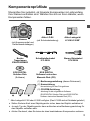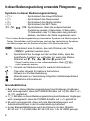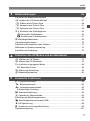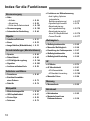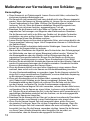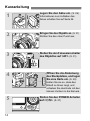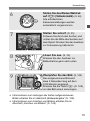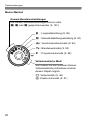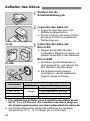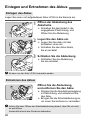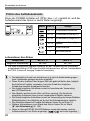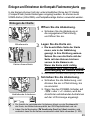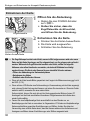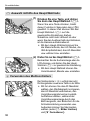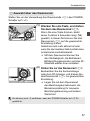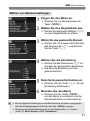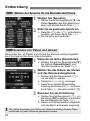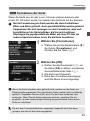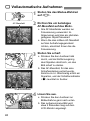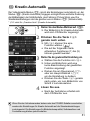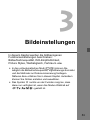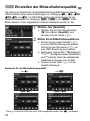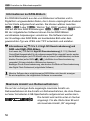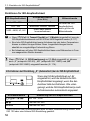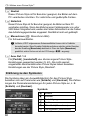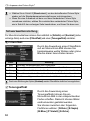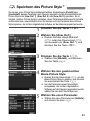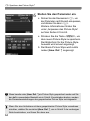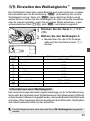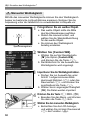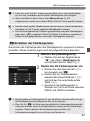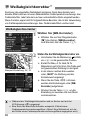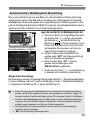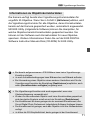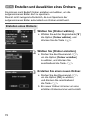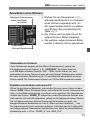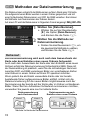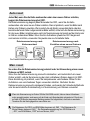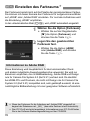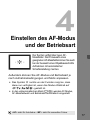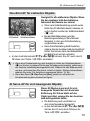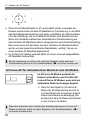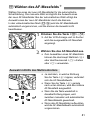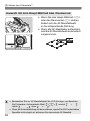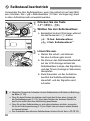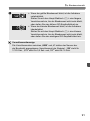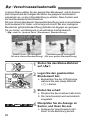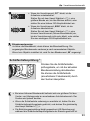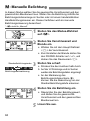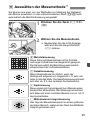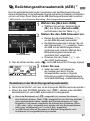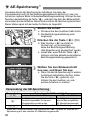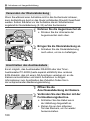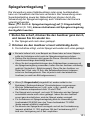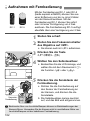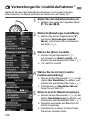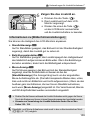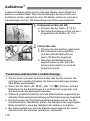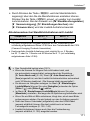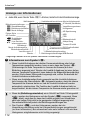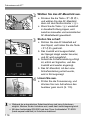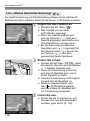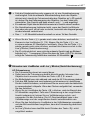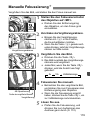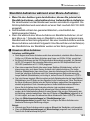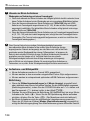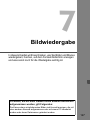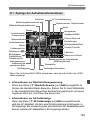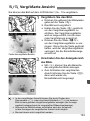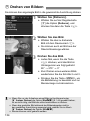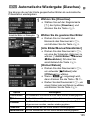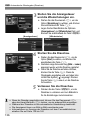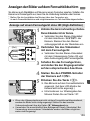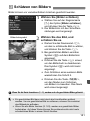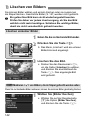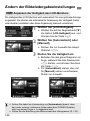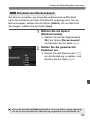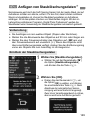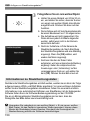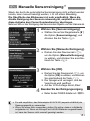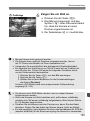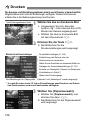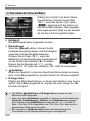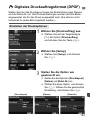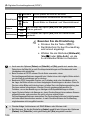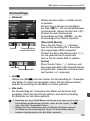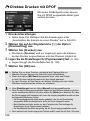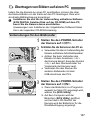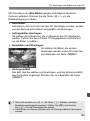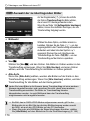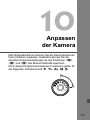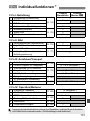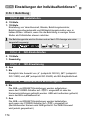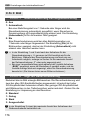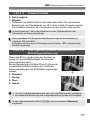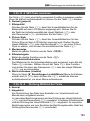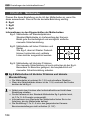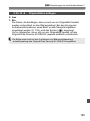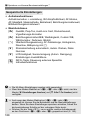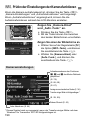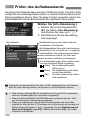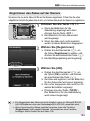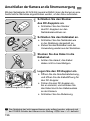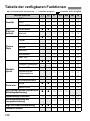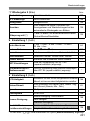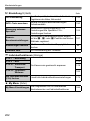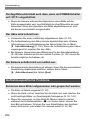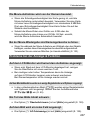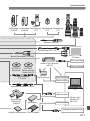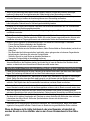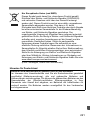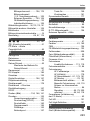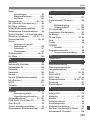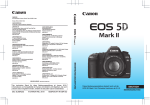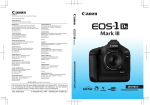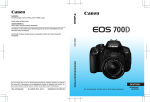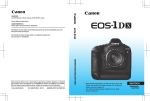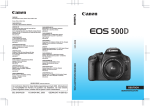Download 2 Wählen Sie
Transcript
CANON INC. 30-2 Shimomaruko 3-chome, Ohta-ku, Tokyo 146-8501, Japan Europa, Afrika und Naher Osten CANON EUROPA N.V. PO Box 2262, 1180 EG Amstelveen, Niederlande CANON UK LTD For technical support, please contact the Canon Help Desk: Canon UK, RCC Customer Service Unit 130, Centennial Park, Elstree, Herts, WD6 3SE, Vereinigtes Königreich Helpdesk: 0844 369 0100 (5 pence/min from a BT landline, other costs may vary) Fax: 020 8731 4164 www.canon.co.uk CANON FRANCE SAS 17, quai du Président Paul Doumer 92414 Courbevoie cedex, Frankreich Hot line 0825 002 923 (0,15 €/min.) www.canon.fr CANON DEUTSCHLAND GmbH Europark Fichtenhain A10, 47807 Krefeld, Deutschland Helpdesk: 0180 500 6022 (0,14 €/min.) www.canon.de CANON ITALIA S.P.A. Via Milano 8, I-20097 San Donato Milanese (MI), Italien Servizio clienti: 848 800519 (0,0787 €+ 0,0143 €/min) Fax: 02-8248.4600 www.canon.it CANON BELGIUM N.V. / S.A. Berkenlaan 3, B – 1831 Diegem, Belgien Helpdesk : (02) 620.01.97 (0,053 € + 0,053 €/min) Fax: (02) 721.32.74 www.canon.be CANON DANMARK A/S Knud Højgaards Vej 1, DK-2860 Søborg, Dänemark Helpdesk: 70 20 55 15 (0,25DKK + 0,25 DKK/min) Fax: 70 155 025 www.canon.dk CANON NORGE as Hallagerbakken 110, Postboks 33, Holmlia, 1201 Oslo, Norwegen Helpdesk: 23 50 01 43 (0,89 NOK + 0,49 NOK/min) www.canon.no CANON OY Kuluttajatuotteet, Huopalahdentie 24, PL1, 00351 Helsinki, Finnland Helpdesk: 020 366 466 (0,02 €/min + pvm tai mpm) www.canon.fi CANON SVENSKA AB Gustav III:s Boulevard 26, S-169 88 Solna, Schweden Helpdesk: +46 (0)8 519 923 69 (0,23 SEK + 0,45 SEK/min) Fax: +46 (0)8 97 20 01 www.canon.se CANON (SCHWEIZ) AG Industriestrasse 12, 8305 Dietlikon, Schweiz Helpdesk: 0848 833 838 (0,08 CHF/min) www.canon.ch CANON AUSTRIA GmbH Oberlaaer Strasse 233, A – 1110 Wien, Österreich Helpdesk: 0810 081009 (0,07 €/min) www.canon.at CANON LUXEMBOURG S.A. Rue des Joncs 21, L-1818 Howald, Luxemburg Helpdesk : 27 302 054 (0,12 €/min) Fax: (352) 48 47 96232 www.canon.lu CANON PORTUGAL, S.A. Rua Alfredo Silva, 14 - Alfragide, 2610-016 Amadora, Portugal Helpdesk: +351 21 42 45 190 (€0,0847 + €0,031/min) www.canon.pt WEB SELF-SERVICE: www.canon-europe.com Der technische Stand für diese Bedienungsanleitung ist Septembe r 2008. Informationen zur Kompatibilität der Kamera mit Zubehör und Objektiven, die nach diesem Datum eingeführt werden, erhalten Sie bei jedem Canon Kundendienst. CEL-SL6EA230 © CANON INC. 2008 GEDRUCKT IN DER EU BEDIENUNGSANLEITUNG CANON ESPAÑA S.A. Avenida de Europa nº 6. 28108 Alcobendas (Madrid) Helpdesk: 901.900.012 (€0,039/min) Fax: (+34) 91 411 77 80 www.canon.es CANON NEDERLAND N.V. Neptunusstraat 1, 2132 JA Hoofddorp, Niederlande Helpdesk: 0900 – 202 2915 (0,13 €/min) www.canon.nl DEUTSCH BEDIENUNGSANLEITUNG Vielen Dank, dass Sie sich für ein Canon Produkt entschieden haben. Die EOS 5D Mark II ist eine leistungsstarke, digitale Spiegelreflexkamera mit einem 21,10-Megapixel CMOS-Sensor mit Vollbildanzeige (ca. 36 mm x 24 mm). Weitere Funktionen sind unter anderem DIGIC 4, hochpräziser und schneller 9-Messfeld-Autofokus (plus 6 AF-Hilfsmessfelder), ca. 3,9 Aufnahmen pro Sekunde bei Reihenaufnahmen, Livebild-Aufnahmen und Movie-Aufnamen in Full HD (Full High-Definition). Die Kamera kann sich schnell an jede Aufnahmesituation anpassen, bietet zahlreiche Funktionen für anspruchsvolle Aufnahmen und ist mit umfangreichem Systemzubehör ausgestattet. Testaufnahmen zum Kennenlernen der Kamera Bei einer Digitalkamera können Sie das aufgenommene Bild sofort ansehen. Machen Sie während der Lektüre dieser Bedienungsanleitung einige Testaufnahmen, um die Ergebnisse zu überprüfen. Dies ermöglicht Ihnen ein besseres Verständnis der Kamera. Lesen Sie die Sicherheitshinweise (S. 219, 220) und Maßnahmen zur Vermeidung von Schäden (S. 12, 13), um misslungene Bilder oder Unfälle zu vermeiden. Testen der Kamera vor der erstmaligen Verwendung/ Haftungsausschluss Zeigen Sie gemachte Aufnahmen sofort an, um zu überprüfen, ob sie einwandfrei aufgezeichnet wurden. Wenn die Kamera bzw. die Speicherkarte fehlerhaft ist und Bilder nicht aufgenommen oder auf einen PC heruntergeladen werden können, haftet Canon nicht für etwaige Verluste oder Unannehmlichkeiten. Urheberrechte Die Urheberrechtsbestimmungen mancher Länder schränken die Verwendung von Aufnahmen von Personen oder bestimmten Objekten ausschließlich auf private Zwecke ein. Achten Sie darüber hinaus darauf, dass das Fotografieren bei manchen öffentlichen Veranstaltungen oder Ausstellungen auch für private Zwecke nicht erlaubt sein kann. Kompakt-Flashmemorykarte In dieser Bedienungsanleitung ist mit „Karte“ immer die KompaktFlashmemorykarte gemeint. Die Kompakt-Flashmemorykarte (zur Aufnahme von Bildern) ist nicht im Lieferumfang enthalten. Sie müssen diese separat erwerben. 2 Komponentenprüfliste Überprüfen Sie zunächst, ob folgende Komponenten im Lieferumfang Ihrer Kamera enthalten sind. Wenden Sie sich an Ihren Händler, wenn Komponenten fehlen. Kamera (mit Augenmuschel und Gehäuseschutzkappe) Breiter Trageriemen EW-EOS5DMKII EOS DIGITAL Solution Disk (Software) Akku LP-E6 (mit Schutzabdeckung) Schnittstellenkabel IFC-200U Akku-Ladegerät LC-E6/LC-E6E* Stereo-Videokabel STV-250N EOS DIGITAL Software Instruction Manuals Disk (CD) (1) Bedienungsanleitung (dieses Dokument) (2) Kurzanleitung Kurzanleitung für das Fotografieren (3) CD-ROM-Anleitung Anleitung für die mitgelieferte Software (EOS DIGITAL Solution Disk) und EOS DIGITAL Software Instruction Manuals Disk (CD). * Akku-Ladegerät LC-E6 oder LC-E6E verfügbar. (Das LC-E6E wird mit Netzkabel geliefert.) Stellen Sie beim Kauf einer Objektivgarnitur sicher, dass das Objektiv enthalten ist. Je nach Typ der Objektivgarnitur kann außerdem eine Bedienungsanleitung für das Objektiv enthalten sein. Achten Sie darauf, dass Sie keine der oben beschriebenen Komponenten verlieren. 3 In dieser Bedienungsanleitung verwendete Piktogramme Symbole in dieser Bedienungsanleitung <6> <5> <9> <0> 0, 9, : Symbolisiert das Haupt-Wahlrad : Symbolisiert das Daumenrad : Symbolisiert den Multicontroller : Symbolisiert die SET-Taste , 8: Symbolisieren, dass die entsprechenden Funktionen jeweils 4 Sekunden, 6 Sekunden, 10 Sekunden oder 16 Sekunden lang aktiviert bleiben, nachdem die Taste losgelassen wird * Die in dieser Bedienungsanleitung verwendeten Symbole und Abkürzungen für Tasten, Einstellräder und Einstellungen sind mit den tatsächlichen Symbolen und Abkürzungen auf der Kamera und dem LCD-Monitor identisch. 3 : Symbolisiert eine Funktion, die nach Drücken der Taste <M> geändert werden kann M : Symbolisiert bei Anzeige auf der rechten Seite, dass die betreffende Funktion nur verfügbar ist, wenn das ModusWahlrad auf d, s, f, a oder F gestellt ist. * Diese Funktion kann in den vollautomatischen Modi (1/C) nicht verwendet werden. (S. **) : Verweis auf Seitennummer für weitere Informationen : Tipp oder Hinweis für bessere Aufnahmen : Hinweis zur Problembehebung : Warnhinweis zur Vermeidung möglicher Aufnahmeprobleme : Zusätzliche Informationen Grundsätzliches Bei allen in dieser Bedienungsanleitung beschriebenen Vorgängen wird vorausgesetzt, dass der POWER-Schalter auf <1> oder <J> (S. 27). gestellt ist. <5> Bei allen in dieser Bedienungsanleitung beschriebenen Vorgängen wird vorausgesetzt, dass der POWER-Schalter auf <J> gestellt ist. Es wird vorausgesetzt, dass sich alle Menüeinstellungen und Individualfunktionen in der Grundeinstellung befinden. In den Beispielabbildungen wird die Kamera mit dem Objektiv EF 50 mm 1:1.4 USM (oder EF 24-105 mm 1:4L IS USM) gezeigt. 4 Kapitel Kapitel 1 und 2 sind für Einsteiger. Darin werden grundlegende Vorgänge und Aufnahmeverfahren erläutert. Einleitung 2 Grundlegendes zur Kamera 1 Erste Schritte 2 Einfache Aufnahmen 3 4 Bildeinstellungen 53 Einstellen des AF-Modus und der Betriebsart 77 5 Erweiterte Funktionen 6 Livebild-Aufnahmen und Movies 7 8 9 Bildwiedergabe 127 Sensorreinigung 147 Drucken von Bildern und Übertragen auf einen PC 153 10 11 Anpassen der Kamera 171 Referenzmaterial 189 Vollautomatische Aufnahmen Aufnahmefunktionen für bestimme Arten von Objekten Aufnahmen über den LCD-Monitor 23 47 87 107 5 Inhalt Einleitung Komponentenprüfliste ....................................................................................... 3 In dieser Bedienungsanleitung verwendete Piktogramme ................................ 4 Kapitel ............................................................................................................... 5 Index für die Funktionen .................................................................................. 10 Maßnahmen zur Vermeidung von Schäden .................................................... 12 Kurzanleitung .................................................................................................. 14 Teilebezeichnungen ........................................................................................ 16 1 Erste Schritte 23 Aufladen des Akkus......................................................................................... 24 Einlegen und Entnehmen des Akkus............................................................... 26 Einschalten der Kamera .................................................................................. 27 Einlegen und Entnehmen der Kompakt-Flashmemorykarte............................ 29 Installieren und Entfernen eines Objektivs ...................................................... 31 Informationen zu Image Stabilizer-(Bildstabilisator-) Objektiven ..................... 33 Grundsätzliches............................................................................................... 34 9 Verwenden des Bildschirms für die Schnelleinstellung ............................. 38 3 Menüfunktionen ..................................................................................... 40 Vorbereitung .................................................................................................... 42 Wählen der Sprache für die Benutzeroberfläche.......................................... 42 Einstellen von Datum und Uhrzeit ................................................................ 42 Formatieren der Karte .................................................................................. 43 Einstellen der Zeitdauer für die Abschaltung/automatische Abschaltung .... 44 Zurücksetzen der Kamera auf die Grundeinstellungen ................................ 45 Informationen zu Copyright-Info ................................................................... 46 2 Einfache Aufnahmen 47 1 Vollautomatische Aufnahmen ................................................................... 48 1 Aufnahmetechniken im Vollautomatik-Modus ........................................... 50 C Kreativ-Automatik ...................................................................................... 51 6 Inhalt 3 Bildeinstellungen 53 Einstellen der Bildaufnahmequalität.................................................................54 i: Ändern der ISO-Empfindlichkeit ...............................................................57 A Wählen eines Picture Style ......................................................................59 A Anpassen des Picture Style .....................................................................61 A Speichern des Picture Style .....................................................................63 B: Einstellen des Weißabgleichs .................................................................65 O Manueller Weißabgleich .......................................................................66 P Einstellen der Farbtemperatur................................................................67 u Weißabgleichkorrektur ................................................................................68 Vignettierungs-Korrektur ..................................................................................70 Erstellen und Auswählen eines Ordners ..........................................................72 Methoden zur Dateinummerierung...................................................................74 Einstellen des Farbraums ................................................................................76 4 Einstellen des AF-Modus und der Betriebsart 77 f: Wählen des AF-Modus .............................................................................78 S Wählen des AF-Messfelds .........................................................................81 Für Autofokus ungeeignete Motive ..................................................................84 MF: Manueller Fokus ....................................................................................84 i Wählen der Betriebsart ..............................................................................85 j Selbstauslöserbetrieb .................................................................................86 5 Erweiterte Funktionen 87 d: Programmautomatik ...................................................................................88 s: Blendenautomatik ....................................................................................90 f: Verschlusszeitautomatik ..........................................................................92 Schärfentiefen-Vorschau...............................................................................93 a: Manuelle Belichtung ..................................................................................94 q Auswahl der Messmethode ........................................................................95 Einstellen der Belichtungskorrektur..................................................................96 h Belichtungsreihenautomatik (AEB) ............................................................97 A AE-Speicherung .........................................................................................98 F: Aufnahmen mit Langzeitbelichtung ............................................................99 Spiegelverriegelung .......................................................................................101 7 Inhalt R Aufnahmen mit Fernbedienung .................................................................. 102 D Blitzlichtaufnahmen ................................................................................... 103 Einstellen des Blitzes..................................................................................... 105 6 Livebild-Aufnahmen und Movies 107 A Vorbereitungen für Livebild-Aufnahmen.................................................. 108 Aufnahme ...................................................................................................... 110 Fokussieren mit AF........................................................................................ 113 Manuelle Fokussierung ................................................................................. 119 Geräuschlose Aufnahmen ............................................................................. 120 k Aufnehmen von Movies........................................................................... 121 7 Bildwiedergabe 127 x Bildwiedergabe........................................................................................ 128 B Anzeige der Aufnahmeinformationen ................................................. 129 H I Schnellsuche von Bildern................................................................... 131 u/y Vergrößerte Ansicht ........................................................................... 133 b Drehen von Bildern................................................................................... 134 Automatische Wiedergabe (Diaschau) .......................................................... 135 k Wiedergabe von Movies.......................................................................... 137 Anzeigen der Bilder auf dem Fernsehbildschirm........................................... 139 K Schützen von Bildern............................................................................... 141 L Löschen von Bildern ................................................................................. 142 Ändern der Bildwiedergabeeinstellungen ...................................................... 144 Anpassen der Helligkeit des LCD-Monitors................................................ 144 Einstellen der Rückschauzeit ..................................................................... 145 Automatisches Drehen von Aufnahmen im Hochformat ............................ 146 8 Sensorreinigung 147 f Automatische Sensorreinigung .............................................................. 148 Anfügen von Staublöschungsdaten............................................................... 149 Manuelle Sensorreinigung............................................................................. 151 8 Inhalt 9 Drucken von Bildern und Übertragen auf einen PC 153 Druckvorbereitung..........................................................................................154 w Drucken ...................................................................................................156 Zuschneiden von Bildern ............................................................................161 W Digitales Druckauftragsformat (DPOF).....................................................163 Direktes Drucken mit DPOF...........................................................................166 d Übertragen von Bildern auf einen PC ......................................................167 10 Anpassen der Kamera 171 Einstellen von Individualfunktionen ................................................................172 Individualfunktionen .......................................................................................173 Einstellungen der Individualfunktionen...........................................................174 C.Fn I : Belichtung.....................................................................................174 C.Fn II : Bild................................................................................................176 C.Fn III : Autofokus/Transport .....................................................................178 C.Fn IV: Operation/Weiteres.......................................................................182 Speichern von My Menu-Elementen ..............................................................186 w Speichern von Kamera-Benutzereinstellungen ........................................187 11 Referenzmaterial 189 B Prüfen der Einstellungen der Kamerafunktionen ...................................190 Prüfen des Aufladezustands ..........................................................................192 Anschließen der Kamera an die Stromversorgung ........................................196 Wechseln der Batterie für Datum/Uhrzeit.......................................................197 Tabelle der verfügbaren Funktionen ..............................................................198 Menüeinstellungen .........................................................................................200 Fehlerbehebung .............................................................................................203 Fehlercodes ...................................................................................................209 Systemübersicht.............................................................................................210 Technische Daten ..........................................................................................212 Index ..............................................................................................................222 9 Index für die Funktionen Stromversorgung Akku • Aufladen • Akkuprüfung • Prüfen des Aufladezustands Stromversorgung S. 24 S. 28 S. 192 S. 196 Automatische Abschaltung S. 44 Objektiv Installieren/Entfernen S. 31 Zoom S. 32 Image Stabilizer (Bildstabilisator) S. 33 Grundeinstellungen (Menüfunktionen) Sprache S. 42 Datum/Uhrzeit S. 42 LCD-Helligkeits-regelung S. 144 Signalton S. 200 Auslösen mit/ohne Karte S. 29 Aufnahme von Bildern Formatieren S. 43 Erstellen/Auswählen eines Ordners S. 72 Datei-Nr. S. 74 Bildqualität Bildaufnahmequalität S. 54 ISO-Empfindlichkeit S. 57 Picture Style S. 59 Farbraum S. 76 10 Funktionen zur Bildverbesserung • Auto Lighting Optimizer (automatische Belichtungsoptimierung) • Vignettierungs-Korrektur • Rauschreduzierung bei Langzeitbelichtung • Rauschreduzierung bei hoher ISO-Empfindlichkeit • Tonwert Priorität S. 177 S. 70 S. 176 S. 176 S. 177 Weißabgleich Weißabgleichkorrektur S. 65 Manueller Weißabgleich S. 66 Einstellung der Farbtemperatur S. 67 Weißabgleichkorrektur S. 68 Weißabgleich-Bracketing S. 69 AF AF-Modus S.78 AF-Messfeldwahl • AF-Hilfsmessfelder • AF-Messfeld Ausweitung Manueller Fokus S. 81 S. 80 S. 180 S. 84 Messung Messmethode S. 95 Betriebsart Betriebsarten S. 85 Maximale Anzahl von Reihenaufnahmen S. 56 Index für die Funktionen Aufnahme Kreativ-Automatik Programmautomatik Blendenautomatik Verschlusszeitautomatik Manuelle Belichtungseinstellung Langzeitbelichtung Spiegelverriegelung Bildschirm für die Schnelleinstellung Selbstauslöser Fernbedienung Bildwiedergabe S. 51 S. 88 S. 90 S. 92 S. 94 S. 99 S. 101 S. 38 S. 86 S. 102 Belichtungsanpassung Belichtungskorrektur AEB AE-Speicherung Einstellstufen für Belichtung S. 96 S. 97 S. 98 S. 174 Blitz Externer Blitz Blitzsteuerung Individuelle Blitzfunktionen S. 103 S. 105 S. 106 Livebild-Aufnahmen Standbilder • AF - QuickModus - LiveModus - Live-Gesichtserkennungsmodus • Manueller Fokus • Belichtungssimulation • Gittereinteilung • Geräuschlose Aufnahmen Movies S. 108 S. 113 S. 115 S. 116 S. 119 S. 109 S. 111 S. 120 S. 121 Rückschauzeit S. 145 Einzelbildanzeige • Anzeige der Aufnahmeinformationen Movie-Wiedergabe S. 128 S. 129 S. 137 Übersichtsanzeige S. 131 Blättern durch die Bilder (Bildwechselanzeige) S. 132 Vergrößerte Ansicht S. 133 Manuelle Bilddrehung S. 134 Automatische Bilddrehung S. 146 Automatische Wiedergabe S. 135 Anzeigen der Bilder auf dem Fernsehbildschirm S. 139 Schützen S. 141 Löschen S. 142 Individuelle Anpassung Individualfunktion (C.Fn) S. 171 My Menu S. 186 Speichern der KameraBenutzereinstellungen S. 187 Sensorreinigung/Staubentfernung Sensorreinigung S. 147 Hinzufügen von Staublöschungsdaten S. 149 Sucher Dioptrieneinstellung S. 34 Auswechseln der Mattscheibe S. 184 11 Maßnahmen zur Vermeidung von Schäden Kamerapflege Diese Kamera ist ein Präzisionsgerät. Lassen Sie sie nicht fallen, und setzen Sie sie keinen physischen Belastungen aus. Die Kamera ist nicht wasserdicht und kann deshalb nicht unter Wasser eingesetzt werden. Wenn die Kamera ins Wasser gefallen ist, bringen Sie sie umgehend zum Canon Kundendienst in Ihrer Nähe. Wischen Sie Wassertropfen mit einem trockenen Tuch ab. Wenn die Kamera salzhaltiger Meeresluft ausgesetzt war, wischen Sie sie mit einem feuchten, ausgewrungenen Tuch ab. Bewahren Sie die Kamera nicht in der Nähe von Geräten auf, die ein starkes magnetisches Feld erzeugen, wie Magneten oder Elektromotoren. Bewahren Sie die Kamera auch nicht in der Nähe von Geräten auf, die starke Funkwellen ausstrahlen, wie einer großen Antenne. Starke magnetische Felder können zu Fehlfunktionen führen oder Bilddaten zerstören. Lassen Sie die Kamera nicht an stark aufgeheizten Orten, wie in einem direkt in der Sonne geparkten Fahrzeug, liegen. Hohe Temperaturen können zu Fehlfunktionen der Kamera führen. Die Kamera enthält hochpräzise elektronische Schaltungen. Versuchen Sie auf keinen Fall, die Kamera selbst zu zerlegen. Staub auf den Glasflächen des Objektivs, dem Sucherokular, dem Schwingspiegel, der Mattscheibe usw. kann mit einem Blasepinsel entfernt werden. Wischen Sie das Kameragehäuse oder das Objektiv nicht mit Reinigungsmitteln ab, die organische Lösungsmittel enthalten. Bringen Sie die Kamera zur Entfernung hartnäckiger Verunreinigungen zu einem Canon Kundendienst in Ihrer Nähe. Berühren Sie die elektrischen Kontakte der Kamera nicht mit den Händen. Dadurch werden Korrosionserscheinungen der Kontakte vermieden. Korrodierte Kontakte können zu Betriebsstörungen der Kamera führen. Wenn die Kamera plötzlich von einer kalten Umgebung in einen warmen Raum wechselt, kann es auf und in der Kamera zur Kondensationsbildung kommen. Um eine Kondensationsbildung zu vermeiden, legen Sie die Kamera zunächst für einige Zeit in einen verschlossenen Plastikbeutel, um eine allmähliche Anpassung an die wärmere Temperatur zu ermöglichen. Wenn sich Kondensation auf der Kamera bildet, verwenden Sie die Kamera nicht. Dadurch wird Schäden an der Kamera vorgebeugt. Nehmen Sie bei Kondensationsbildung das Objektiv ab, entfernen Sie die Karte und den Akku aus der Kamera, und warten Sie, bis das Kondenswasser verdunstet ist. Wenn Sie die Kamera längere Zeit nicht verwenden, nehmen Sie den Akku heraus, und bewahren Sie die Kamera an einem kühlen, trockenen und gut belüfteten Ort auf. Drücken Sie auch während der Zeit, in der die Kamera nicht verwendet wird, in regelmäßigen Abständen wiederholt auf den Auslöser, um die ordnungsgemäße Funktion der Kamera zu überprüfen. Bewahren Sie die Kamera nicht an Orten auf, an denen korrodierende Chemikalien verwendet werden, zum Beispiel in einer Dunkelkammer oder einem Labor. Wenn Sie die Kamera längere Zeit nicht verwendet haben, prüfen Sie zuerst die einzelnen Funktionen, bevor Sie mit dem Fotografieren beginnen. Wenn Sie die Kamera längere Zeit nicht verwendet haben oder wenn ein wichtiger Termin bevorsteht, bei dem Sie die Kamera verwenden möchten, lassen Sie die Kamera von Ihrem Canon Händler überprüfen oder überprüfen Sie sie selbst, um sicherzustellen, dass die Kamera ordnungsgemäß funktioniert. 12 Maßnahmen zur Vermeidung von Schäden LCD-Anzeige und LCD-Monitor Obwohl der LCD-Monitor mit höchster Präzisionstechnologie ausgestattet ist und mindestens 99,99 % effektive Pixel besitzt, können sich unter den verbleibenden 0,01 % Pixeln (oder weniger) einige wenige inaktive Pixel befinden. Es handelt sich jedoch nicht um eine Fehlfunktion, wenn inaktive Pixel (schwarz, rot usw.) angezeigt werden. Sie beeinträchtigen auch nicht die Qualität der aufgenommenen Bilder. Wenn der LCD-Monitor über einen längeren Zeitraum eingeschaltet bleibt, kann es zu einem „Einbrennen“ des Bilds kommen, d. h., es bleiben Schatten des zuletzt angezeigten Bilds sichtbar. Dieser Effekt ist jedoch nur vorübergehend, und die Schatten verschwinden wieder, wenn die Kamera einige Tage lang nicht verwendet wird. Bei niedrigen oder hohen Temperaturen kann die Anzeige auf dem LCDMonitor langsam oder schwarz erscheinen. Bei Zimmertemperatur ist die Anzeige wieder normal. Karten Beachten Sie Folgendes, um die Karte und die darauf gespeicherten Daten zu schützen: Lassen Sie die Karte nicht fallen, verbiegen Sie sie nicht, und schützen Sie sie vor Feuchtigkeit. Setzen Sie die Speicherkarte keinen starken physischen Belastungen, Stößen oder Vibrationen aus. Lagern oder verwenden Sie Karten nicht in der Nähe von Geräten, die starke Magnetfelder erzeugen, z. B. Fernsehgeräte, Lautsprecher oder Magnete. Vermeiden Sie auch Orte, an denen eine hohe Elektrostatik besteht. Setzen Sie Karten keiner direkten Sonneneinstrahlung oder sonstigen Wärmequellen aus. Bewahren Sie die Karte stets in einer Hülle auf. Bewahren Sie die Karte nicht in heißen, feuchten oder staubigen Umgebungen auf. Objektiv Wenn Sie ein Objektiv von der Kamera entfernen, bringen Sie immer den Objektivdeckel an, oder legen Sie die Kamera mit der Vorderseite nach unten ab, um eine Beschädigung der Glasfläche oder der elektrischen Kontakte zu verhindern. Kontakte Hinweise bei Verwendung über einen längeren Zeitraum Wenn Sie über eine längere Zeit hinweg kontinuierlich Aufnahmen tätigen oder länger Livebild-Aufnahmen machen, kann es zu einem Aufheizen der Kamera kommen. Obwohl es sich hierbei nicht um eine Fehlfunktion handelt, kann das Halten der Kamera über eine längere Zeit zu leichten Hautverbrennungen führen. 13 Kurzanleitung 1 Legen Sie den Akku ein. (S. 26) 2 Bringen Sie das Objektiv an. (S. 31) 3 Stellen Sie den Fokussierschalter des Objektivs auf <AF>. (S. 31) 4 Öffnen Sie die Abdeckung des Steckplatzes, und legen Sie eine Karte ein. (S. 29) Informationen zum Aufladen des Akkus erhalten Sie auf Seite 24. Richten Sie den roten Punkt aus. Halten Sie sie so, dass das Etikett zu Ihnen zeigt, und schieben Sie das Ende mit den kleinen Löchern in die Kamera. 5 14 Stellen Sie den POWER-Schalter auf <1>. (S. 27) Kurzanleitung 6 Stellen Sie das Modus-Wahlrad auf <1> (Vollautomatik). (S. 48) Alle erforderlichen Kameraeinstellungen werden automatisch vorgenommen. 7 Stellen Sie scharf. (S. 35) 8 Lösen Sie aus. (S. 35) 9 Überprüfen Sie das Bild. (S. 145) Schauen Sie durch den Sucher, und richten Sie die Mitte des Suchers auf das Objekt. Drücken Sie den Auslöser zur Fokussierung halb durch. Drücken Sie den Auslöser zur Bildaufnahme ganz nach unten. Das aufgenommene Bild wird etwa 2 Sekunden lang auf dem LCD-Monitor angezeigt. Drücken Sie die Taste <x> (S. 128), um das Bild erneut anzuzeigen. Informationen zum Anzeigen der bisher aufgenommenen Bilder erhalten Sie im Abschnitt „Bildwiedergabe“ (S. 128). Informationen zum Löschen von Bildern erhalten Sie im Abschnitt „Löschen von Bildern“ (S. 142). 15 Teilebezeichnungen Weitere Informationen erhalten Sie unter den in Klammern angegebenen Verweisen auf Seitennummern (S. **). <o> Auswahltaste für AF-Funktion/ Betriebsart (S. 78/85) <n> Auswahltaste für Messmethode/ Weißabgleich (S. 95/65) LCD-Anzeige (S. 18) <m> Taste für ISO-Empfindlichkeit/ Blitzbelichtungskorrektur (S. 57/103) EF-Objektivansetz-Markierung (S. 31) Blitzsynchronisationskontakte (S. 103) <U> Taste für LCD-Beleuchtung (S. 99) Zubehörschuh (S. 103) <V> Markierung der Bildebene Modus-Wahlrad (S. 20) <6> Haupt-Wahlrad (S. 36) Auslöser (S. 35) Riemenhalterung (S. 23) Sensor der Fernbedienung (S. 102) SelbstauslöserLampe (S. 86) Anschlussabdeckung Mikrofon (S. 124) Griff (Akkufach) Batterie für Datum/ Uhrzeit (S. 197) Kabelöffnung für DC-Kuppler (S. 196) Taste für die Schärfentiefenprüfung (S. 93) Spiegel (S. 101, 151) Kontakte (S. 13) Objektiventriegelungstaste (S. 32) Kamerabajonett Stift der Objektivverriegelung Audio-/Videoausgang (S. 139) PC-Anschluss (S. 104) Digital-Anschluss (S. 154, 167) Fernbedienungsbuchse (N3-Anschluss) (S. 100) HDMI mini-Ausgang (S. 140) Gehäuseschutzkappe (S. 31) 16 Eingang für externes Mikrofon (S. 124) Teilebezeichnungen <9> Multicontroller (S. 36) Knopf zur Dioptrieneinstellung (S. 34) Lautsprecher (S. 138) Augenmuschel (S. 100) Sucherokular <A/l> Taste für Livebild-Aufnahmen/Drucken/ Übertragen (S. 109/159, 168) <M> Menütaste (S. 40) <p> AF-Start-Taste (S. 35, 79, 110) <A/I> Taste für AE-Speicherung/ FE-Blitzbelichtungsspeicherung/ Übersicht/Verkleinerung (S. 98/103/131/133, 161) <S/u> Taste für AF-Messfeldwahl/ Vergrößerung (S. 81/133, 161) Riemenhalterung (S. 23) <A> Auswahltaste für Picture Style (S. 59) <B> Taste für Info/ Zuschneideausrichtung (S. 112, 128, 190/161) Abdeckung des Kartensteckplatzes (S. 29) <x> Wiedergabetaste (S. 128) Akkufachentriegelung (S. 26) <L> Löschtaste (S. 142) Anschluss für das Erweiterungssystem LCD-Monitor (S. 40, 144) Lichtsensor (S. 144) Stativbuchse Akkufachabdeckung (S. 26) Zugriffsleuchte (S. 30) <5> Daumenrad (S. 37) Schalter für POWER/ Daumenrad (S. 27) <0> Taste für Einstellung/Movie-Aufnahmen (S. 40/122) Kartensteckplatz (S. 29) Karten-Auswurftaste (S. 30) 17 Teilebezeichnungen LCD-Anzeige Verschlusszeit Daten werden bearbeitet (buSY) Bildaufnahmequalität (S. 54) 37 38 47 48 67 68 1 D Groß/Fein Groß/Normal Mittel/Fein Mittel/Normal Klein/Fein Klein/Normal RAW RAW, klein AF-Messfeldwahl ([ - -- --- -- - ]) Warnung: Karte voll (FuLL CF) Warnung: Kartenfehler (Err CF) Warnung: Keine Speicherkarte (no CF) Fehlercode (Err) Reinigung des Bildsensors (CLn) Blende Verbleibende Aufnahmen Verbleibende Aufnahmen während WB-Bracketing Ablauf des Selbstauslösers Belichtungszeit Weißabgleich (S. 65) Q Automatisch W Tageslicht E Schatten R Bewölkt Y Kunstlicht U Leuchtstoff I Blitz O Manuell P Farbtemperatur Akkuprüfung (S. 28) Belichtungsstufenanzeige Belichtungskorrekturwert (S. 96) AEB-Bereich (S. 97) Blitzbelichtungskorrekturwert (S. 103) Speicherfortschritt der Karte Messmethode (S. 95) q Mehrfeldmessung w Selektivmessung r Spotmessung e Mittenbetonte Integralmessung Weißabgleichkorrektur (S. 68) AF-Modus (S. 78) X One-Shot AF 9 AI Focus AF Z AI Servo AF Betriebsart (S. 85) u Einzelbild i Reihenaufnahme 10 Sek. Selbstauslöser/ Fernbedienung k 2 Sek. Selbstauslöser/ Fernbedienung <h> AEB (S. 97) Blitzbelichtungskorrektur (S. 103) ISO-Empfindlichkeit (S. 57) <0> Schwarzweiß-Aufnahmen (S. 60) <g> ISO-Empfindlichkeit (S. 57) <A> Tonwert Priorität (S. 177) Angezeigt werden nur die jeweils relevanten Einstellungen. 18 Teilebezeichnungen Sucheranzeige Spotmessungskreis Mattscheibe AF-Felder (Eingeblendete Anzeige) <g> ISOEmpfindlichkeit Weißabgleichkorrektur <o> Schärfenindikator < > Akkuprüfung Maximale Anzahl von Reihenaufnahmen <A> AE-Speicherung/ AEB aktiv <D> Blitzbereitschaft FE-Speicherungswarnung <0> SchwarzweißAufnahmen ISO-Empfindlichkeit <e> Kurzzeitsynchronisation (FP-Blitz) <d> FE-Blitzbelichtungsspeicherung/ FEB aktiv <y> Blitzbelichtungskorrektur Verschlusszeit FE-Blitzbelichtungsspeicherung (FEL) Daten werden bearbeitet (buSY) <A> Tonwert Priorität Belichtungsstufenanzeige Belichtungskorrekturwert Blitzbelichtungskorrekturwert AEB-Bereich Warnung: Karte voll (FuLL CF) Warnung: Kartenfehler (Err CF) Warnung: Keine Speicherkarte (no CF) Blende Angezeigt werden nur die jeweils relevanten Einstellungen. 19 Teilebezeichnungen Modus-Wahlrad Kamera-Benutzereinstellungen Die meisten Kameraeinstellungen können unter w, x oder y gespeichert werden (S. 187). F : Langzeitbelichtung (S. 99) a : Manuelle Belichtungseinstellung (S. 94) f : Verschlusszeitautomatik (S. 92) s : Blendenautomatik (S. 90) d : Programmautomatik (S. 88) Vollautomatische Modi Sie müssen nur den Auslöser drücken. Vollautomatische Aufnahmen sind bei diesem Objekt möglich. 1: Vollautomatik (S. 48) C: Kreativ-Automatik (S. 51) 20 Teilebezeichnungen Objektiv EF 24-105 mm 1:4L IS USM Fokussierschalter (S. 31) Blendenhalterung (S. 32) 77 mm Filtergewinde (Vorderseite des Objektivs) Entfernungsring (S. 84, 119) Schalter für Image Stabilizer (Bildstabilisator) (S. 33) Entfernungsskala Infrarotindex Zoom-Ring (S. 32) Index für Zoomposition (S. 32) Kontakte (S. 13) Objektivansetz-Markierung (S. 31) Es sollte nur original Canon Zubehör verwendet werden. Bei Verwendung mit Canon Originalzubehör bietet dieses Produkt eine exzellente Leistung. Canon haftet nicht für Schäden an diesem Produkt und/ oder für Unfälle, z. B. Feuer usw., die durch eine Fehlfunktion (z. B. Auslaufen und/oder Explosion eines Akkus) von Zubehör von anderen Herstellern als Canon entstehen. Beachten Sie bitte, dass sich diese Garantie nicht auf die Reparaturen erstreckt, die durch eine Fehlfunktion von Zubehör von anderen Herstellern als Canon entstehen. Solche Reparaturen sind jedoch gegen eine entsprechende Gebühr möglich. 21 Teilebezeichnungen Akku-Ladegerät LC-E6 Ladegerät für Akku LP-E6 (S. 24). Netzstecker Akkufach Ladeanzeige Dieses Ladegerät sollte ordnungsgemäß vertikal oder auf dem Boden aufgestellt sein. Akku-Ladegerät LC-E6E Ladegerät für Akku LP-E6 (S. 24). Netzkabel Ladeanzeige Akkufach Netzkabelanschluss 22 1 Erste Schritte In diesem Kapitel werden vorbereitende Schritte und Grundfunktionen der Kamera erklärt. Anbringen des Trageriemens Führen Sie das Riemenende von unten durch die Öse der Riemenhalterung hindurch und dann in die Riemenschnalle hinein. Anschließend ziehen Sie den Riemen, wie in der Abbildung gezeigt, durch die Riemenöse. Ziehen Sie den Riemen straff, damit er sich nicht aus der Öse löst. Die Okularabdeckung befindet sich ebenfalls am Riemen (S. 100). Okularabdeckung 23 Aufladen des Akkus 1 Nehmen Sie die Schutzabdeckung ab. Sie den Akku ein. 2 Legen Legen Sie den Akku wie in der Abbildung dargestellt ein. Zum Entnehmen des Akkus führen Sie diese Schritte in umgekehrter Reihenfolge aus. LC-E6 Sie den Akku auf. 3 Laden Bei LC-E6 Klappen Sie die Stifte des AkkuLadegeräts in Pfeilrichtung heraus, und stecken Sie die Stifte in eine Steckdose. Bei LC-E6E Schließen Sie das Netzkabel an das Ladegerät an, und stecken Sie den Stecker in die Steckdose. LC-E6E X Der Aufladevorgang beginnt automatisch, und die Ladelampe beginnt orange zu blinken. Ladezustand 0 - 50 % 50 - 75 % 75 % oder höher Voll aufgeladen Farbe Orange Grün Ladeanzeige Anzeige Blinkt einmal pro Sekunde Blinkt zweimal pro Sekunde Blinkt dreimal pro Sekunde Leuchtet ständig Das vollständige Aufladen eines komplett leeren Akkus dauert bei 23 °C ca. 2,5 Stunden. Die Ladedauer des Akkus hängt von der Umgebungstemperatur und dem Ladezustand des Akkus ab. Aus Sicherheitsgründen beträgt die Ladedauer bei niedrigen Temperaturen (5 °C - 10 °C) länger (bis zu 4 Stunden). 24 Aufladen des Akkus Tipps zur Verwendung von Akku und Ladegerät Laden Sie den Akku am Tag oder Vortag der Verwendung auf. Akkus entladen sich auch bei Nichtverwendung oder Aufbewahrung im Lauf der Zeit. Nehmen Sie den Akku nach dem Aufladen heraus, und trennen Sie das Netzkabel oder die Stifte von der Steckdose. Sie können durch die Richtung der aufgesetzten Schutzabdeckung anzeigen, ob der Akku aufgeladen ist. Setzen Sie die Schutzabdeckung des Akkus nach dem Aufladen so auf, dass sich die batterieförmige Aussparung < > über dem blauen Siegel des Akkus befindet. Setzen Sie die Abdeckung in umgekehrter Richtung auf, wenn der Akku entladen ist. Nehmen Sie den Akku heraus, wenn Sie die Kamera nicht verwenden. Wenn der Akku über einen längeren Zeitraum hinweg in der Kamera eingelegt ist, wird ein schwacher elektrischer Strom abgegeben. Dadurch lässt die Akkuleistung nach, und die Lebensdauer des Akkus wird beeinträchtigt. Bringen Sie vor der Aufbewahrung des Akkus die Schutzabdeckung an. Wenn Sie den Akku voll aufgeladen lagern, kann dies die Akkuleistung beeinträchtigen. Das Akku-Ladegerät ist auch im Ausland verwendbar. Das Akku-Ladegerät kann an Spannungsquellen mit 100 bis 240 V Wechselstrom und 50/60 Hz angeschlossen werden. Schließen Sie ggf. einen handelsüblichen Steckdosenadapter für das entsprechende Land bzw. die entsprechende Region an. Schließen Sie keine tragbaren Spannungswandler an das Akku-Ladegerät an. Dadurch könnte das Akku-Ladegerät beschädigt werden. Wenn die Spannung auch nach dem vollständigen Aufladen rasch nachlässt, ist der Akku verschlissen. Erwerben Sie einen neuen Akku. Das Akku-Ladegerät kann nur zum Aufladen des Akkus LP-E6 verwendet werden. Der Akku LP-E6 wurde ausschließlich für Canon Produkte entwickelt. Die Verwendung mit einem inkompatiblen Akku-Ladegerät oder Produkt kann zu einer Fehlfunktion oder Unfällen führen. In solchen Fällen übernimmt Canon keinerlei Haftung. 25 Einlegen und Entnehmen des Akkus Einlegen des Akkus Legen Sie einen voll aufgeladenen Akku LP-E6 in die Kamera ein. 1 Öffnen der Abdeckung des Akkufachs. Schieben Sie den Hebel in die angegebene Pfeilrichtung, und öffnen Sie die Abdeckung. Sie den Akku ein. 2 Legen Legen Sie den Akku mit den Kontakten voran ein. Schieben Sie den Akku hinein, bis er einrastet. Sie die Abdeckung. 3 Schließen Schließen Sie die Abdeckung, bis sie einrastet. Es kann nur der Akku LP-E6 verwendet werden. Entnehmen des Akkus Öffnen Sie die Abdeckung, und entfernen Sie den Akku. Drücken Sie die Akkufachverriegelung in Pfeilrichtung, und entnehmen Sie den Akku. Bringen Sie die Schutzabdeckung an, um einen Kurzschluss zu vermeiden. Achten Sie beim Öffnen der Akkufachabdeckung darauf, dass Sie sie nicht zu weit öffnen. Andernfalls könnte das Scharnier abbrechen. 26 Einschalten der Kamera <2> : Die Kamera ist ausgeschaltet und kann nicht verwendet werden. Stellen Sie diese Position ein, wenn Sie die Kamera nicht verwenden. <1> : Die Kamera wird eingeschaltet. <J> : Die Kamera und <5> können verwendet werden (S. 37). Informationen zur automatischen Selbstreinigung des Sensors Jedes Mal, wenn Sie den POWER-Schalter auf <1/J> oder <2> stellen, wird automatisch die Sensorreinigung durchgeführt. Während der Sensorreinigung wird auf dem LCD-Monitor <f> angezeigt. Sie können auch während der Sensorreinigung Aufnahmen machen, indem Sie den Auslöser halb durchdrücken (S. 35). Auf diese Weise wird die Sensorreinigung angehalten und die Aufnahme durchgeführt. Wenn Sie den POWER-Schalter <1/J>/<2> kurz hintereinander aus- und einschalten, wird das Symbol <f> u. U. nicht angezeigt. Dies ist normal und stellt keinen Fehler dar. Informationen zur automatischen Abschaltung Um den Akku zu schonen, schaltet sich die Kamera automatisch aus, wenn sie 1 Minute lang nicht bedient wurde. Tippen Sie einfach den Auslöser an, um die Kamera wieder einzuschalten (S. 35). Sie können die Zeitdauer der automatischen Abschaltung mit der Menüeinstellung [5 Auto.Absch.aus] ändern (S. 44). Wenn Sie während eines Speichervorgangs auf der Karte den POWER-Schalter auf <2> stellen, wird die Meldung [Aufzeichnung...] angezeigt. Die Kamera wird in diesem Fall erst ausgeschaltet, wenn der Speichervorgang abgeschlossen ist. 27 Einschalten der Kamera Prüfen des Aufladezustands Wenn der POWER-Schalter auf <1> bzw. <J> gestellt ist, wird der Aufladezustand des Akkus in sechs Stufen angezeigt: Symbol Stufe (%) Anzeige 100 - 70 Der Ladezustand ist ausreichend. 69 - 50 Der Ladezustand ist höher als 50 %. 49 - 20 Der Ladezustand ist niedriger als 50 %. Akku ist nur noch geringfügig 19 - 10 Der aufgeladen. 9-1 0 Der Akku ist bald leer. Laden Sie den Akku auf. Lebensdauer des Akkus Temperatur Mögliche Aufnahmen Bei 23 °C ca. 850 Bei 0 °C ca. 750 Die oben aufgeführten Angaben basieren auf der Verwendung des vollständig aufgeladenen Akkus LP-E6 ohne Livebild-Aufnahmen bzw. auf den Teststandards der CIPA (Camera & Imaging Products Association). Die tatsächliche Anzahl von Aufnahmen ist je nach Aufnahmebedingungen unter Umständen geringer als oben aufgeführt. Wenn Sie den Auslöser über längere Zeit halb gedrückt halten bzw. lediglich die Autofokus-Funktion verwenden, kann die Anzahl der möglichen Aufnahmen ebenfalls herabgesetzt werden. Die Anzahl möglicher Aufnahmen nimmt mit zunehmender Verwendung des LCD-Monitors ab. Das Objektiv wird durch den Akku mit Strom versorgt. Die Anzahl der möglichen Aufnahmen kann je nach verwendetem Objektiv variieren. Die Anzahl möglicher Aufnahmen nimmt bei Verwendung des Image Stabilizer (Bildstabilisators) des Objektivs ab, da sich die Akkulebensdauer verkürzt. Die Akkulebensdauer bei Livebild-Aufnahmen finden Sie auf Seite 111. Weitere Informationen zum Stand des Akkus finden Sie im Menü [7 Info Akkuladung] (S. 192). Wenn im Akkugriff BG-E6 AA/LR6-Batterien verwendet werden, wird der Aufladezustand in vier Stufen angezeigt. ([ / ] wird nicht angezeigt.) 28 Einlegen und Entnehmen der Kompakt-Flashmemorykarte In die Kamera können trotz der unterschiedlichen Dicke der CF-Karten (CompactFlash) beide Kartentypen eingelegt werden. Es können auch UDMA-Karten (Ultra DMA) und festplattenartige Karten verwendet werden. Einlegen der Karte 1 Etikettenseite Karten-Auswurftaste Öffnen Sie die Abdeckung. Schieben Sie die Abdeckung in die angegebene Pfeilrichtung, und öffnen Sie sie. Sie die Karte ein. 2 Legen Die beschriftete Seite der Karte muss, wie in der Abbildung gezeigt, in Ihre Richtung weisen. Setzen Sie nun die Karte mit der Seite mit den kleinen Löchern voraus in die Kamera ein. Wenn die Karte nicht richtig eingesetzt wird, kann dies zu einer Beschädigung der Kamera führen. X Die Karten-Auswurftaste springt heraus. Sie die Abdeckung. 3 Schließen Schließen Sie die Abdeckung, und Verbleibende Aufnahmen drücken Sie sie in Pfeilrichtung, bis sie einrastet. X Wenn Sie den POWER-Schalter auf <1> oder <J> stellen, wird die Anzahl der verbleibenden Aufnahmen auf der LCD-Anzeige angezeigt. Die Anzahl der verbleibenden Aufnahmen hängt von der Restkapazität der Karte, der Bildaufnahmequalität, der ISO-Empfindlichkeit usw. ab. Indem Sie die Menüoption [1 Auslö.m/o Card] auf [Aus] einstellen, wird verhindert, dass Sie die Kamera versehentlich ohne Karte verwenden (S. 200). 29 Einlegen und Entnehmen der Kompakt-Flashmemorykarte Entnehmen der Karte 1 Zugriffsleuchte Öffnen Sie die Abdeckung. Stellen Sie den POWER-Schalter auf <2>. Stellen Sie sicher, dass die Zugriffsleuchte nicht leuchtet, und öffnen Sie die Abdeckung. Sie die Karte. 2 Entnehmen Drücken Sie die Karten-Auswurftaste. X Die Karte wird ausgeworfen. Schließen Sie die Abdeckung. Karten-Auswurftaste Die Zugriffslampe leuchtet oder blinkt, wenn ein Bild aufgenommen wird oder wenn Daten auf die Karte übertragen, auf ihr aufgezeichnet, von ihr gelesen oder gelöscht werden. Während die Zugriffsleuchte leuchtet oder blinkt, sollten Sie folgende Aktionen unter allen Umständen vermeiden, da dadurch Bilddaten beschädigt werden können. Die Karte oder Kamera können ebenfalls Schaden nehmen. • Öffnen der Abdeckung des Kartensteckplatzes • Entnehmen des Akkus • Schütteln oder Stoßen der Kamera Wenn auf der Karte bereits Bilder gespeichert sind, beginnt die Bildnummerierung ggf. nicht bei 0001 (S. 74). Wenn auf dem LCD-Monitor eine Fehlermeldung in Zusammenhang mit der Karte angezeigt wird, nehmen Sie die Karte aus der Kamera, und setzen Sie sie wieder ein. Wenn der Fehler weiterhin auftritt, verwenden Sie eine andere Karte. Sofern möglich, können Sie auch alle auf der Karte gespeicherten Bilder auf einen PC übertragen und die Karte anschließend formatieren. Möglicherweise ist die Karte dann wieder funktionsfähig. Fassen Sie eine festplattenartige Karte ausschließlich an den Rändern an, um Beschädigungen der Karte zu vermeiden. Im Gegensatz zu CF-Karten sind festplattenartige Karten empfindlicher gegenüber Erschütterungen und Stößen. Achten Sie daher bei Verwendung einer solchen Karte darauf, dass die Kamera während des Aufnehmens und Anzeigens von Bildern keinen Erschütterungen oder Stößen ausgesetzt wird. 30 Installieren und Entfernen eines Objektivs Anbringen eines Objektivs 1 Nehmen Sie die Objektiv- und die Gehäuseschutzkappe ab. Nehmen Sie den hinteren Objektivdeckel und die Gehäuseschutzkappe der Kamera ab, indem Sie beide, wie in der Abbildung gezeigt, in Pfeilrichtung drehen. Sie das Objektiv an. 2 Bringen Richten Sie die roten Punkte am Objektiv und an der Kamera aus, und drehen Sie das Objektiv in Pfeilrichtung, bis es einrastet. Sie den Fokussierschalter des 3 Stellen Objektivs auf <AF> (Autofokus). Wenn <MF> (manueller Fokus) eingestellt ist, ist keine automatische Fokussierung möglich. Sie den vorderen 4 Nehmen Objektivdeckel ab. Sehen Sie durch ein Objektiv nicht direkt in die Sonne. Dies kann zu Schäden an den Augen führen. Die Kamera kann nicht mit EF-S-Objektiven verwendet werden. Minimieren von Staub Wechseln Sie Objektive in einer staubfreien Umgebung. Wenn Sie die Kamera ohne Objektiv aufbewahren, befestigen Sie die Gehäuseschutzkappe an der Kamera. Entfernen Sie Staub von der Gehäuseschutzkappe, bevor Sie sie anbringen. 31 Installieren und Entfernen eines Objektivs Informationen zum Zoomen Zum Zoomen drehen Sie den ZoomRing mit der Hand. Nehmen Sie Zoom-Einstellungen vor, bevor Sie auf ein Motiv scharf stellen. Wenn Sie nach dem Scharfstellen den Zoom-Ring drehen, kann sich die Bildschärfe leicht verringern. Entfernen eines Objektivs Drücken Sie die Taste zur Objektiventriegelung, und drehen Sie gleichzeitig das Objektiv in die angegebene Pfeilrichtung. Drehen Sie das Objektiv bis zum Anschlag, und entfernen Sie es. Befestigen Sie die Staubkappe am entfernten Objektiv. Anbringen einer Gegenlichtblende Wenn die Gegenlichtblende EW-83H an einem EF 24-105 mm 1:4L IS USM Objektiv angebracht ist, wird unerwünschtes Licht blockiert. Außerdem wird das Objektiv vor Regen, Schnee, Staub usw. geschützt. Bei Aufbewahrung des Objektivs in einer Tasche usw. können Sie die Gegenlichtblende auch umgekehrt anbringen. 1 2 Richten Sie die rote Markierung der Gegenlichtblende mit der roten Markierung auf dem Objektiv aus. Drehen Sie die Gegenlichtblende wie in der Abbildung gezeigt. Drehen Sie die Gegenlichtblende im Uhrzeigersinn, um sie sicher zu befestigen. Wenn die Gegenlichtblende nicht korrekt angebracht ist, kann der Bildrand dunkel aussehen. Wenn Sie eine Gegenlichtblende anbringen oder entfernen, fassen Sie die Gegenlichtblende zum Drehen am unteren Ende an. Wenn Sie die Gegenlichtblende oben anfassen, könnte es passieren, dass sie verbogen wird und sich dadurch nicht mehr drehen lässt. 32 Informationen zu Image Stabilizer-(Bildstabilisator-)Objektiven Wenn Sie den integrierten Image Stabilizer (Bildstabilisator) des IS-Objektivs verwenden, wird die Verwacklungsunschärfe korrigiert, damit Sie kein verschwommenes Bild erhalten. Das Verfahren wird anhand eines EF 24-105 mm 1:4L IS USM Objektivs erklärt. * IS steht für Image Stabilizer (Bildstabilisator). 1 Stellen Sie den IS-Schalter auf <1>. Stellen Sie den POWER-Schalter der Kamera auf <1>. Sie den Auslöser halb durch. 2 Drücken X Der Image Stabilizer (Bildstabilisator) wird aktiviert. Sie aus. 3 Lösen Wenn das Bild im Sucher stabil aussieht, machen Sie die Aufnahme, indem Sie den Auslöser ganz durchdrücken. Der Image Stabilizer (Bildstabilisator) ist bei sich bewegenden Objekten nicht wirksam. Bei starken Schwankungen, wie zum Beispiel auf einem schaukelnden Boot, kann der Image Stabilizer (Bildstabilisator) das Bild u. U. nicht stabilisieren. Wenn Sie mit dem Objektiv EF 24-105 mm 1:4L S USM eine Aufnahme mit Schwenk durchführen, ist die Korrektur der Verwacklungsunschärfe eventuell nicht so wirksam. Der Image Stabilizer (Bildstabilisator) funktioniert in den Fokussierschalter-Stellungen <AF> und <MF>. Bei Verwendung eines Stativs können Sie den Akku schonen, indem Sie den IS-Schalter auf <2> stellen. Der Image Stabilizer (Bildstabilisator) funktioniert selbst auf einem Einbeinstativ. 33 Grundsätzliches Anpassen der Schärfe der Sucheranzeige Drehen Sie den Knopf zur Dioptrieneinstellung. Drehen Sie den Knopf nach links oder rechts, bis die neun AF-Messfelder im Sucher scharf angezeigt werden. Wenn die Sucheranzeige trotz Dioptrieneinstellung der Kamera nicht scharf dargestellt wird, wird die Verwendung von Augenkorrekturlinsen E (10 Stärken, separat erhältlich) zur Dioptrieneinstellung empfohlen. Kamerahaltung Scharfe Aufnahmen sind nur möglich, wenn die Kamera beim Auslösen ruhig gehalten wird. Fotografieren im Querformat Fotografieren im Hochformat 1. Halten Sie die Kamera mit der rechten Hand am Handgriff fest. 2. Stützen Sie das Objektiv von unten mit der linken Hand. 3. Tippen Sie mit dem Zeigefinger der rechten Hand ganz leicht auf den Auslöser. 4. Drücken Sie Ihre Arme und Ellenbogen leicht vorne gegen Ihren Oberkörper. 5. Führen Sie die Kamera vor Ihren Kopf, und blicken Sie durch den Sucher. 6. Setzen Sie einen Fuß ein wenig vor, um einen sicheren Stand zu haben. 34 Grundsätzliches Auslöser Der Auslöser hat zwei Funktionsstufen: Sie können den Auslöser halb durchdrücken, und Sie können den Auslöser vollständig durchdrücken. Halbes Durchdrücken des Auslösers Dadurch werden die automatische Fokussierung und die automatische Belichtungsmessung aktiviert, durch die die Verschlusszeit und der Blendenwert festgelegt werden. Die Belichtungseinstellung (Verschlusszeit und Blendenwert) werden in der LCDAnzeige und im Sucher angezeigt (0). Vollständiges Durchdrücken des Auslösers Der Auslöser wird betätigt, und das Bild wird aufgenommen. Vermeiden von Verwacklung Kamerabewegungen während des Belichtungsmoments werden als Verwacklung bezeichnet. Verwacklungen können zu unscharfen Bildern führen. Beachten Sie Folgendes, um Verwacklungen zu vermeiden: • Halten Sie die Kamera, wie auf der vorhergehenden Seite gezeigt, ruhig. • Drücken Sie den Auslöser zunächst für die automatische Fokussierung halb und anschließend ganz durch. In den Modi d/s/f/a/F wird durch halbes Durchdrücken der Taste <p> die gleiche Funktion ausgelöst. Wenn Sie den Auslöser ganz durchdrücken, ohne ihn zunächst halb durchzudrücken, oder wenn Sie den Auslöser halb durchdrücken und dann unmittelbar danach ganz durchdrücken, nimmt die Kamera das Bild erst nach einer kurzen Verzögerung auf. Auch bei Anzeige des Menüs, Bildanzeige und Bildaufnahme können Sie sofort zur Aufnahmebereitschaft zurückkehren, indem Sie den Auslöser halb durchdrücken. 35 Grundsätzliches 6 Auswahl mithilfe des Haupt-Wahlrads (1) Drücken Sie eine Taste, und drehen Sie dann das Haupt-Wahlrad <6>. Wenn Sie eine Taste drücken, bleibt deren Funktion 6 Sekunden lang (9) gewählt. In dieser Zeit können Sie das Haupt-Wahlrad <6> auf die gewünschte Einstellung drehen. Sobald sie nicht mehr aktiviert ist oder wenn Sie den Auslöser halb durchdrücken, ist die Kamera aufnahmebereit. Mit dem Haupt-Wahlrad können Sie die Messmethode, den AF-Modus, die ISO-Empfindlichkeit, das AF-Messfeld usw. wählen bzw. einstellen. (2) Drehen Sie nur das Haupt-Wahlrad <6>. Beobachten Sie die Sucheranzeige oder die LCD-Anzeige, und drehen Sie das HauptWahlrad <6> zur gewünschten Einstellung. Mit dem Haupt-Wahlrad können Sie Verschlusszeit, Blende usw. einstellen. 9 Verwenden des Multicontrollers Der Multicontroller <9> verfügt über acht Richtungstasten sowie eine Taste in der Mitte. Mit ihm können Sie das AF-Messfeld wählen, den Weißabgleich korrigieren, das AF-Messfeld verschieben, den Vergrößerungsrahmen bei LivebildAufnahmen wählen, während der Vergrößerungsanzeige durch das Bild navigieren, den Bildschirm für die Schnelleinstellung verwenden usw. Außerdem können Sie Menüoption wählen (außer [3 Bilder löschen] und [5 Formatieren]). 36 Grundsätzliches 5 Auswahl über das Daumenrad Stellen Sie vor der Verwendung des Daumenrads <5> den POWERSchalter auf <J>. (1) Drücken Sie eine Taste, und drehen Sie dann das Daumenrad <5>. Wenn Sie eine Taste drücken, bleibt deren Funktion 6 Sekunden lang (9) gewählt. In dieser Zeit können Sie das Daumenrad <5> auf die gewünschte Einstellung drehen. Sobald sie nicht mehr aktiviert ist oder wenn Sie den Auslöser halb durchdrücken, ist die Kamera aufnahmebereit. Mit dem Daumenrad können Sie den Weißabgleich, die Betriebsart, Blitzbelichtungskorrektur und das AFMessfeld wählen bzw. einstellen. (2) Drehen Sie nur das Daumenrad <5>. Beobachten Sie die Sucheranzeige oder die LCD-Anzeige, und drehen Sie das Daumenrad <5> zur gewünschten Einstellung. Legen Sie mit dem Daumenrad den Belichtungskorrekturwert, die Blendeneinstellung für manuelle Belichtungssteuerung und andere Werte fest. Sie können auch (1) ausführen, wenn der POWER-Schalter auf <1> gestellt ist. 37 9 Verwenden des Bildschirms für die Schnelleinstellung Die Aufnahmeeinstellungen werden auf dem LCD-Monitor angezeigt, so dass Sie sie schnell wählen und festlegen können. Dies ist der Bildschirm für die Schnelleinstellung. 1 Zeigen Sie den Bildschirm für die Schnelleinstellung an. Drücken Sie die Taste <9> gerade nach unten. X Der Bildschirm für die Schnelleinstellung wird angezeigt. ( ) Sie die gewünschte 2 Stellen Einstellung ein. 1 (Vollautomatik) Wählen Sie mit <9> eine Funktion. Im Vollautomatik-Modus <1> können Sie bestimmte Betriebsarten (S. 85) sowie die Bildaufnahmequalität (S. 54) festlegen. X Unten am Bildschirm wird eine kurze Beschreibung der gewählten Funktion angezeigt. Drehen Sie am Daumenrad <5> oder am Haupt-Wahlrad <6>, um die Einstellung zu ändern. d/s/f/a/F Sie aus. 3 Lösen Drücken Sie den Auslöser zur Bildaufnahme ganz nach unten. X Die Anzeigen auf dem LCD-Monitor werden ausgeblendet, und das erfasste Bild wird angezeigt. Wenn [8C.Fn III -3: Wahlmethode f. AF-Messfeld] auf [1: Multicontroller] eingestellt ist, kann der Bildschirm für die Schnelleinstellung nicht angezeigt werden (S. 179). Informationen zum Modus <C> (Kreativ-Automatik) finden Sie auf Seite 51. 38 9 Verwenden des Bildschirms für die Schnelleinstellung Bezeichnungen auf dem Bildschirm für die Schnelleinstellung Picture Style (S. 59) Blende (S. 92) ISO-Empfindlichkeit (S. 57) Verschlusszeit (S. 90) Tonwert Priorität (S. 177) Belichtungskorrektur/ AEB-Einstellung (S. 97) Blitzbelichtungskorrektur (S. 103) Aufnahmemodus (S. 20) Messmethode (S. 95) AF-Messfeld (S. 81) Bildaufnahmequalität (S. 54) Betriebsart (S. 85) Weißabgleich (S. 65) AF-Modus (S. 78) Anzeige der Funktionseinstellungen <0> Wählen Sie am Bildschirm für die Schnelleinstellung die gewünschte Funktion, und drücken Sie die Taste <0>. Der entsprechende Bildschirm zur Einstellung der gewünschten Funktion wird angezeigt (außer bei Verschlusszeit und Blende). Drehen Sie am Daumenrad <5> oder am Haupt-Wahlrad <6>, um die Einstellung zu ändern. Drücken Sie die Taste <0>, um zum Bildschirm für die Schnelleinstellung zurückzukehren. Tonwert Priorität <A> kann über den Bildschirm für die Schnelleinstellung nicht eingestellt werden. 39 3 Menüfunktionen Durch das Festlegen verschiedener Einstellungen mithilfe der Menüs können Sie die Bildqualität, das Datum und die Uhrzeit usw. festlegen. Beobachten Sie den LCD-Monitor, und verwenden Sie dabei die Taste <M> auf der Rückseite der Kamera und die Einstellräder <6> <5>. Taste <M> LCD-Monitor <6> Haupt-Wahlrad <5> Daumenrad Taste <0> Menübildschirm für vollautomatische Modi (1/C) * Die Registerkarten [2/8/9] werden in den vollautomatischen Modi nicht angezeigt. Wenn ein vollautomatischer Modus eingestellt ist, werden bestimmte Menüelemente nicht angezeigt. d/s/f/a/F Menübildschirm 3 Wiedergabe 1 Aufnahme 5 Einstellung 8 Individualfunktionen 9 My Menu Registerkarte Menüeinstellungen Menüoptionen 40 3 Menüfunktionen Wählen von Menüeinstellungen 1 Zeigen Sie das Menü an. Drücken Sie zur Menüanzeige die Taste <M>. Sie eine Registerkarte aus. 2 Wählen Drehen Sie das Haupt-Wahlrad <6>, um eine Registerkarte zu wählen. Sie das gewünschte Element. 3 Wählen Drehen Sie zur Auswahl des Elements das Daumenrad <5>, und drücken Sie die Taste <0>. Sie die Einstellung. 4 Wählen Drehen Sie das Daumenrad <5> zur Auswahl der gewünschten Einstellung. Die aktuelle Einstellung ist blau gekennzeichnet. Sie die gewünschte Einstellung ein. 5 Stellen Drücken Sie die Taste <0>, um die Einstellung festzulegen. Sie das Menü. 6 Beenden Drücken Sie die Taste <M>, um das Menü zu schließen und zur Kameraaufnahme zurückzukehren. Bei den folgenden Erläuterungen zu den Menüfunktionen wird davon ausgegangen, dass Sie die Menüanzeige durch Drücken der Taste <M> anzeigen. Sie können die Menüeinstellungen auch mit dem Multicontroller <9> ändern. (Außer [3 Bilder löschen] und [5 Formatieren].) 41 Vorbereitung 3 Wählen der Sprache für die Benutzeroberfläche 1 Wählen Sie [Sprache]. Wählen Sie auf der Registerkarte [6] die Option [Sprache] (das dritte Element von oben), und drücken Sie die Taste <0>. Sie die gewünschte Sprache ein. 2 Stellen Drehen Sie <5> oder <6>, um die Sprache zu wählen, und drücken Sie die Taste <0>. X Die Sprache wird geändert. 3 Einstellen von Datum und Uhrzeit Überprüfen Sie, ob Datum und Uhrzeit der Kamera richtig eingestellt sind. Korrigieren Sie diese, falls erforderlich. 1 Wählen Sie die Option [Datum/Uhrzeit]. Wählen Sie auf der Registerkarte [6] die Option [Datum/Uhrzeit], und drücken Sie dann die Taste <0>. Sie das Datum, die Uhrzeit 2 Wählen und das Datumsanzeigeformat. Drehen Sie das Daumenrad <5>, um die Zahl zu wählen. Drücken Sie <0>, um anzuzeigen. Drehen Sie zur Auswahl der gewünschten Einstellung das Daumenrad <5>, und drücken Sie die Taste <0> (Sie kehren zurück zu ). Sie die Einstellung. 3 Beenden Drehen Sie das Daumenrad <5>, um die Option [OK] zu wählen, und drücken Sie anschließend die Taste <0>. X Datum und Uhrzeit werden eingestellt, und das Menü wird wieder angezeigt. Die richtige Einstellung von Datum und Uhrzeit ist wichtig, da diese Daten zusammen mit jeder Aufnahme gespeichert werden. 42 Vorbereitung 3 Formatieren der Karte Wenn die Karte neu ist oder zuvor mit einer anderen Kamera oder einem PC formatiert wurde, formatieren Sie die Karte mit der Kamera. Bei der Formatierung der Karte werden alle darauf enthaltenen Bilder und Daten gelöscht. Auch geschützte Bilder werden gelöscht. Vergewissern Sie sich deswegen vor dem Formatieren, dass sich keine Bilder auf der Karte befinden, die Sie noch benötigen. Übertragen Sie gegebenenfalls die Bilder auf einen PC oder ein anderes Speichermedium, bevor Sie die Karte formatieren. 1 Wählen Sie [Formatieren]. Wählen Sie auf der Registerkarte [5] die Option [Formatieren], und drücken Sie die Taste <0>. Sie [OK]. 2 Wählen Drehen Sie das Daumenrad <5>, um die Option [OK] zu wählen, und drücken Sie anschließend die Taste <0>. X Die Karte wird formatiert. X Nach dem Formatierungsvorgang wird das Menü erneut angezeigt. Wenn die Karte formatiert oder gelöscht wird, werden nur die Daten zur Dateiverwaltung geändert. Die eigentlichen Daten werden nicht vollständig gelöscht. Vergessen Sie dies nicht, wenn Sie die Karte verkaufen oder entsorgen. Wenn Sie die Karte entsorgen möchten, zerstören Sie sie physisch, um eine unberechtigte Nutzung der persönlichen Daten durch Dritte zu verhindern. Die auf dem Formatierbildschirm angezeigte Kapazität der Karte kann geringer sein als auf der Karte angegeben. 43 Vorbereitung 3 Einstellen der Zeitdauer für die Abschaltung/ automatische Abschaltung Sie können die Zeitdauer für die automatische Abschaltung ändern, so dass sich die Kamera automatisch nach einer bestimmten Zeit der Nichtbedienung abschaltet. Wenn die Kamera nicht automatisch abgeschaltet werden soll, wählen Sie die Einstellung [Aus]. Nachdem die Kamera abgeschaltet wurde, können Sie die Kamera erneut einschalten, indem Sie auf den Auslöser oder eine beliebige andere Taste drücken. 1 Wählen Sie [Auto.Absch.aus]. Wählen Sie auf der Registerkarte [5] die Option [Auto.Absch.aus], und drücken Sie die Taste <0>. Sie die gewünschte 2 Stellen Zeitdauer ein. Drehen Sie das Daumenrad <5>, um die Einstellung zu wählen, und drücken Sie die Taste <0>. Selbst wenn [Aus] eingestellt wurde, schaltet sich der LCD-Monitor automatisch nach 30 Minuten ab, um Energie zu sparen. (Jedoch wird der POWER-Schalter der Kamera nicht ausgeschaltet.) 44 Vorbereitung 3 Zurücksetzen der Kamera auf die GrundeinstellungenN Es ist möglich, die Grundeinstellungen der Kamera für Aufnahmen und Menüs wiederherzustellen. 1 Wählen Sie [Einstellungen löschen]. Wählen Sie auf der Registerkarte [7] die Option [Einstellungen löschen], und drücken Sie <0>. Sie [Alle Kamera-Einst.löschen]. 2 Wählen Drehen Sie das Daumenrad <5> zur Auswahl von [Alle Kamera-Einst.löschen], und drücken Sie <0>. Sie [OK]. 3 Wählen Drehen Sie das Daumenrad <5>, um die Option [OK] zu wählen, und drücken Sie anschließend die Taste <0>. X Bei Auswahl der Option [Alle Kamera-Einst.löschen] wird die Kamera auf die folgenden Einstellungen zurückgesetzt: Aufnahmeeinstellungen AF-Funktion AF-Messfeldwahl One-Shot AF Automatische Wahl Messmethode q (Mehrfeldmessung) Betriebsart u (Einzelbild) Belichtungskorrektur 0 (Null) AEB Deaktiviert Blitzbelichtungskorrektur 0 (Null) Livebild-Aufnahme Unterdrückt Individualfunktionen Keine Änderungen Bildspeicherungseinstellungen Qualität ISO-Empfindlichkeit Picture Style Farbraum Weißabgleich WB-Korrektur WB-BKT 73 Automatisch Standard sRGB Q (Automatisch) Deaktiviert Deaktiviert VignettierungsKorrektur Aktivieren/ Korrekturdaten gespeichert Datei-Nummer Reihenauf. Autom.Reinigung Aktiv Staublöschungsdaten Gelöscht 45 Vorbereitung Kameraeinstellungen Kameraeinstellungen Auto.Absch.aus 1 Min. Piep-Ton Ein Bildsprung mit/6 Autom. Drehen Auslö. m/o Card Ein LCD-Helligkeit Automatisch: Standard Rückschauzeit 2 Sek. Datum/Uhrzeit Keine Änderungen Sprache Keine Änderungen Videosystem Keine Änderungen Keine Änderungen Überbelichtungswarnung Unterdrückt 10 Bilder EinzD AF-Feldanzeige Unterdrückt KameraBenutzereinstellungen Histogramm Helligkeit My Menu Einstellungen Keine Änderungen 3 Informationen zu Copyright-InfoN Wenn Sie mithilfe von EOS Utility (mitgelieferte Software) Ihre Copyright-Informationen einstellen, werden diese zu den Exif-Daten der Bilder hinzugefügt. Mit der Kamera können Copyright-Informationen lediglich angezeigt oder gelöscht werden. Wenn Sie keine Einstellung der Copyright-Informationen vorgenommen haben, wird diese Option auf dem Bildschirm ausgegraut und kann nicht verwendet werden. Drücken Sie am Bildschirm [Einstellungen löschen] auf die Taste <B>, damit die CopyrightInformationen angezeigt werden. Drücken Sie die Taste <M>, um zum Bildschirm [Einstellungen löschen] zurückzukehren. Wählen Sie am Bildschirm [Einstellungen löschen] die Option [Copyright-Info löschen], um die Copyright-Informationen zu löschen. 46 2 Einfache Aufnahmen In diesem Kapitel wird die Verwendung der vollautomatischen Modi (1/C) auf dem Modus-Wahlrad für beste Ergebnisse erläutert. In den vollautomatischen Modi (1/C) müssen Sie lediglich das Motiv erfassen und den Auslöser drücken - alle Einstellungen nimmt die Kamera automatisch vor (S. 198). Um zu vermeiden, dass es durch Bedienungsfehler zu misslungenen Aufnahmen kommt, können in den vollautomatischen Modi keine wichtigen Aufnahmeeinstellungen geändert werden. Vollautomatische Modi Informationen zum Auto Lighting Optimizer (automatische Belichtungsoptimierung) In den vollautomatischen Modi (1/C) werden Helligkeit und Kontrast mithilfe des Auto Lighting Optimizer (automatische Belichtungsoptimierung) eingestellt. In den Modi d/s/f ist der Auto Lighting Optimizer (automatische Belichtungsoptimierung) standardmäßig aktiviert (S. 177). 47 1 Vollautomatische Aufnahmen 1 AF-Messfeld Stellen Sie das Modus-Wahlrad auf <1>. Sie ein beliebiges 2 Richten AF-Messfeld auf das Motiv. Alle AF-Messfelder werden zur Fokussierung verwendet. Im Allgemeinen wird das am nächsten gelegene Objekt fokussiert. Wenn Sie das mittlere AF-Messfeld auf den Aufnahmegegenstand richten, erleichtert Ihnen das die Fokussierung. Sie scharf. 3 Stellen Drücken Sie den Auslöser halb durch, und der Entfernungsring des Objektivs dreht sich, um das Bild scharf zu stellen. X Das AF-Messfeld, für das eine Scharfeinstellung erzielt wurde, blinkt kurz rot. Gleichzeitig ertönt ein Signalton, und der Schärfenindikator <o> leuchtet im Sucher. Schärfenindikator Sie aus. 4 Lösen Drücken Sie den Auslöser zur Bildaufnahme ganz nach unten. X Das aufgenommene Bild wird etwa 2 Sekunden lang auf dem LCD-Monitor angezeigt. 48 1 Vollautomatische Aufnahmen Häufig gestellte Fragen Der Schärfenindikator <o> blinkt, und das Bild wird nicht scharf gestellt (keine Fokussierung). Richten Sie das AF-Messfeld auf einen Bildbereich mit gutem HellDunkel-Kontrast, und drücken Sie den Auslöser halb durch (S. 84). Wenn Sie sich zu nahe am Objekt befinden, entfernen Sie sich etwas, und versuchen Sie es erneut. Unter Umständen leuchten in mehreren AF-Messfeldern gleichzeitig die Punkte auf. Hierdurch wird angezeigt, dass mit allen AF-Messfeldern eine Scharfeinstellung erreicht wurde. Sie können die Aufnahme machen, solange das AF-Messfeld, in dem sich das gewünschte Objekt befindet, blinkt. Ein leiser Signalton ertönt fortlaufend. (Der Schärfenindikator <o> leuchtet nicht.) Dies zeigt an, dass die Kamera kontinuierlich ein sich bewegendes Objekt fokussiert. (Der Schärfenindikator <o> leuchtet nicht.) Solange der Signalton ertönt, können Sie den Auslöser ganz durchdrücken, um das sich bewegende Objekt aufzunehmen. Wenn der Auslöser halb durchgedrückt wird, wird das Motiv nicht scharf gestellt. Der Autofokus der Kamera funktioniert nicht, wenn der Fokussierschalter des Objektivs auf <MF> (manuelle Fokussierung) gestellt ist. Stellen Sie den Fokussierschalter auf <AF> (Autofokus). Die Verschlusszeitanzeige blinkt. Da es zu dunkel ist, kann es bei einer Aufnahme durch Verwacklungen zu unscharfen Bildern kommen. Setzen Sie bei der Aufnahme ein Stativ oder ein externes Speedlite (separat erhältlich, S. 103) ein. Trotz Verwendung eines externen Speedlites war der untere Bildteil zu dunkel. Bei angebrachter Gegenlichtblende wird der Blitz abgeschattet. Wenn Sie sich nahe am Aufnahmegegenstand befinden, nehmen Sie die Gegenlichtblende ab, bevor Sie eine Blitzlichtaufnahme machen. 49 1 Aufnahmetechniken im Vollautomatik-Modus Verändern des Bildausschnitts Je nach Situation können Sie den Aufnahmegegenstand weiter rechts oder links im Bild positionieren, um eine schöne und ausgewogene Bildkomposition zu erreichen. Wenn Sie im Modus <1> (Vollautomatik) den Auslöser halb durchdrücken, wird die eingestellte Bildschärfe gespeichert. So können Sie den Bildausschnitt noch einmal verändern, bevor Sie den Auslöser ganz durchdrücken. Diese Funktion wird als „Schärfenspeicherung“ bezeichnet. Aufnehmen eines Objekts in Bewegung Wenn der Modus <1> (Vollautomatik) eingeschaltet ist und sich das Objekt bei oder nach dem Fokussieren bewegt (Entfernung zur Kamera ändert sich), wird die Funktion „AI Servo AF“ aktiviert, so dass das Objekt fortwährend fokussiert wird. Die Fokussierung findet so lange statt, wie Sie das AF-Messfeld auf das Objekt gerichtet und den Auslöser halb durchgedrückt halten. Wenn Sie das Bild dann aufnehmen möchten, drücken Sie den Auslöser ganz durch. 50 C Kreativ-Automatik Der Vollautomatik-Modus <1> nimmt alle Einstellungen automatisch vor, der Modus <C> (Kreativ-Automatik) hingegen ermöglicht eine einfache Änderung der Bildhelligkeit, der Schärfentiefe, des Farbtons (Picture Style) usw. Die Standardeinstellungen sind die gleichen wie im Modus <1> (Vollautomatik). * „CA“ steht für „Creative Auto“ (Kreativ-Automatik). 1 Stellen Sie das Modus-Wahlrad auf <C>. X Der Bildschirm für Kreativ-Automatik wird am LCD-Monitor angezeigt. Sie die Taste <9> 2 Drücken gerade nach unten. X Mit <9> können Sie eine Funktion wählen. ( ) Die auf der folgenden Seite erläuterten Funktionen (1) bis (5) können gewählt werden. Sie die gewünschte Einstellung ein. 3 Stellen Wählen Sie die Funktion mit <9>. X Unten am Bildschirm wird eine kurze Beschreibung der gewählten Funktion angezeigt. Drehen Sie am Daumenrad <5> oder am Haupt-Wahlrad <6>, um die Einstellung zu ändern. Drücken Sie die Taste <9> gerade nach unten, um zum Bildschirm von Schritt 2 zurückzukehren. Sie aus. 4 Lösen Nach der Aufnahme schaltet sich der LCD-Monitor aus. Wenn Sie den Aufnahmemodus ändern oder den POWER-Schalter ausschalten, werden alle Einstellungen für Kreativ-Automatik auf die Standardeinstellungen zurückgesetzt. Die Einstellungen für Bildaufnahmequalität, Selbstauslöser und Fernbedienung bleiben jedoch erhalten. 51 C Kreativ-Automatik Verschlusszeit und Blende ISO-Empfindlichkeit (1) (2) (3) (5) (4) Mögliche Aufnahmen Akkuprüfung Maximale Anzahl von Reihenaufnahmen (1) Verschwommener/Scharfer Hintergrund Wenn Sie die Markierung nach links verschieben, wirkt der Hintergrund verschwommener. Wenn Sie sie nach rechts verschieben, wirkt der Hintergrund schärfer. (2) Einstellen der Bildhelligkeit Wenn Sie die Markierung nach links verschieben, wirkt das Bild dunkler. Wenn Sie sie nach rechts verschieben, wirkt das Bild heller. (3) Picture Style Sie können einen von vier Picture Styles (S. 59, 60) wählen. (4) Einzelbild, Reihenaufnahme, Selbstauslöser und Aufnahmen mit Fernbedienung Bei Auswahl von <i> können Sie Reihenaufnahmen mit bis zu 3,9 Aufnahmen pro Sekunde machen. Weitere Informationen zu <Q> erhalten Sie bei den Hinweisen ( ) zu „Selbstauslöserbetrieb“ auf Seite 86 und zu „Aufnahmen mit Fernbedienung“ auf Seite 102. (5) Bildaufnahmequalität Der Bildschirm für die Bildaufnahmequalität wird angezeigt, wenn Sie die Taste <0> drücken. Weitere Information zur Einstellung der Bildaufnahmequalität erhalten Sie unter „Einstellen der Bildaufnahmequalität“ auf Seite 54. Drücken Sie nach Anpassung aller gewünschten Einstellungen die Taste <0>, um zum Bildschirm von Schritt 2 auf der vorherigen Seite zu gelangen. Bei Verwendung eines externen Blitzes kann (1) nicht eingestellt werden. 52 3 Bildeinstellungen In diesem Kapitel werden die bildbezogenen Funktionseinstellungen beschrieben: Bildaufnahmequalität, ISO-Empfindlichkeit, Picture Styles, Weißabgleich, Farbraum usw. In den vollautomatischen Modi (1/C) können Sie lediglich die Bildaufnahmequalität, Vignettierungs-Korrektur und die Methode zur Dateinummerierung festlegen. Näheres dazu erfahren Sie in diesem Kapitel. Außerdem können Sie Ordner erstellen und auswählen. Das Symbol M rechts von der Funktion zeigt an, dass diese nur verfügbar ist, wenn das Modus-Wahlrad auf <d/s/f/a/F> gestellt ist. 53 3 Einstellen der Bildaufnahmequalität Sie können die Pixelanzahl und die Bildaufnahmequalität festlegen. Bei der JPEG-Qualität stehen sechs Einstellungen zur Verfügung: 73, 83, 74, 84, 76 und 86. Für RAW-Bilder stehen drei Einstellungen für die Bildaufnahmequalität zur Verfügung: 1, D1 und D2. RAWBilder müssen mit der mitgelieferten Software bearbeitet werden (S. 56). 1 Wählen Sie [Qualität]. Wählen Sie auf der Registerkarte [1] die Option [Qualität], und drücken Sie die Taste <0>. Sie die Bildaufnahmequalität aus. 2 Wählen Drehen Sie das Haupt-Wahlrad <6>, um eine RAW-Einstellung auszuwählen. Drehen Sie das Daumenrad <5>, um eine JPEG-Einstellung auszuwählen. Rechts oben zeigt die Zahl „***M (Megapixel) **** x ****“ die aufgenommene Pixelanzahl an, und [***] zeigt die Anzahl der verbleibenden Aufnahmen an (Anzeige max. bis 999). Drücken Sie die Taste <0>, um die Qualität festzulegen. Beispiele für die Bildaufnahmequalität nur 73 1+73 nur 1 D2+74 * Wenn [-] sowohl für RAW als auch JPEG eingestellt wurde, wird 73 verwendet. 54 3 Einstellen der Bildaufnahmequalität Übersicht: Bildaufnahmequalitäten (circa) Qualität 73 83 74 JPEG 84 76 86 1 RAW D1 D2 1 73 RAW D1 + 73 JPEG D2 73 Pixel (Megapixel) Drucken Größe ca. 21,0 (21,0 M) A2 oder größer ca. 11,1 (11,1 M) ca. A3 ca. 5,2 (5,2 M) ca. 21,0 (21,0 M) ca. 10,0 (9,9 M) ca. 5,2 (5,2 M) Dateigröße Mögliche Maximale Anzahl von (MB) Aufnahmen Reihenaufnahmen 6,1 310 78 (310) 3,0 610 610 (610) 3,6 510 330 (510) 1,9 990 990 (990) 2,1 910 910 (910) 1,0 1680 1680 (1680) A2 oder größer 25,8 72 13 (14) ca. A3 14,8 120 15 (15) ca. A4 10,8 ca. A4 170 20 (20) ca. 21,0 ca. 21,0 A2 oder größer 25,8 + 6,1 A2 oder größer 57 8 (8) ca. 10,0 ca. 21,0 ca. A3 14,8 + 6,1 A2 oder größer 89 8 (8) ca. 5,2 ca. 21,0 ca. A4 10,8 + 6,1 A2 oder größer 110 8 (8) Die Angaben zur Dateigröße, der Anzahl der möglichen Aufnahmen und der maximalen Anzahl von Reihenaufnahmen basieren auf den Canon Teststandards (ISO 100 und Picture Style „Standard“) bei Verwendung einer 2-GB-Speicherkarte. Diese Angaben sind je nach Motiv, Kartentyp, ISO-Empfindlichkeit, Picture Style, Individualfunktionen usw. unterschiedlich. Die Angaben zur maximalen Anzahl von Reihenaufnahmen in Klammern beziehen sich auf eine Ultra DMA- (UDMA-) 2-GB-Speicherkarte und basieren auf den Canon Teststandards. Bei der Auswahl von RAW und JPEG wird das gleiche Bild gleichzeitig in beiden Varianten mit der jeweils eingestellten Bildaufnahmequalität auf der Karte gespeichert. Die beiden Bilder werden im gleichen Ordner und mit der gleichen Dateinummer gespeichert (Dateierweiterung .JPG für JPEG und .CR2 für RAW). Bei Auswahl von D1 oder D2 wird auf der LCD-Anzeige D angezeigt. Die Symbole bedeuten folgendes: 1 (RAW), D1 (RAW1, klein), D2 (RAW2, klein), JPEG, 7 (Fein), 8 (Normal), 3 (Groß), 4 (Mittel) und 6 (Klein). 55 3 Einstellen der Bildaufnahmequalität Informationen zu RAW-Bildern Ein RAW-Bild besteht aus den vom Bildsensor erfassten und in Digitalform umgewandelten Daten, die in ihrem ursprünglichen Zustand auf der Karte aufgezeichnet werden. Sie können wählen zwischen 1, D1 oder D2. Wird im Text „RAW“ erwähnt, bezieht sich das auf alle drei RAW-Einstellungen: 1, D1 und D2. Mit der mitgelieferten Software können Sie bei RAW-Bildern verschiedene Anpassungen vornehmen. Die Software kann auf der Grundlage des RAW-Bilds ein bearbeitetes Bild unter dem gewünschten Typ wie JPEG oder TIFF entwickeln und erstellen. Informationen zu [8C.Fn II -2: High ISO Rauschreduzierung] und RAW- oder RAW+JPEG-Bildern Auch wenn die [8C.Fn II -2: High ISO Rauschreduzierung] (S .176) (Standard/ Gering/Stark/Ausgeschaltet) für die aufgenommenen Bilder eingestellt wurde, werden bei der Bildwiedergabe (am LCD-Monitor oder auf einem Fernsehbildschirm) und beim direkten Drucken (außer RAW+73/83) die Bilder ohne Rauschreduzierung verwendet. (Es kann deshalb zu Bildrauschen kommen.) Bestätigen Sie die Rauschreduzierung, oder drucken Sie Bilder mit Rauschreduzierung über Digital Photo Professional (mitgelieferte Software). Manche Software kann möglicherweise RAW-Bilder nicht korrekt anzeigen. Es wird empfohlen, die mitgelieferte Software zu verwenden. Maximale Anzahl von Reihenaufnahmen Die auf der vorherigen Seite angezeigte maximale Anzahl von Reihenaufnahmen ist die Anzahl von Reihenaufnahmen, die ohne Pause auf einer formatierten 2-GB-Speicherkarte aufgenommen werden kann. Die Anzahl wird rechts unten im Sucher angezeigt. Für alle Werte über 99 wird als maximale Anzahl „99“ angezeigt. 56 3 Einstellen der Bildaufnahmequalität Auch wenn sich keine Karte in der Kamera befindet, wird die maximale Anzahl der Reihenaufnahmen angezeigt. Vergewissern Sie sich vor einer Aufnahme, dass sich eine Karte in der Kamera befindet. Wenn die [8C.Fn II -2: High ISO Rauschreduzierung] auf [2: Stark] eingestellt ist, verringert sich die maximale Anzahl von Reihenaufnahmen beträchtlich (S. 176). Wenn im Sucher für die maximale Anzahl der Reihenaufnahmen „99“ angezeigt wird, bedeutet dies, dass die maximale Anzahl der Reihenaufnahmen mindestens 99 beträgt. Wenn 98 oder eine niedrigere Zahl angezeigt wird, beträgt die maximale Anzahl der Reihenaufnahmen 98 oder entsprechend weniger. Wenn Sie die Reihenaufnahme unterbrechen, erhöht sich die maximale Anzahl der Reihenaufnahmen. Nachdem alle aufgenommenen Bilder auf der Karte aufgezeichnet wurden, entspricht die maximale Anzahl der Reihenaufnahmen den auf Seite 55 angegebenen Werten. i: Einstellen der ISO-EmpfindlichkeitN Wählen Sie die ISO-Empfindlichkeit (Lichtempfindlichkeit des Bildsensors) entsprechend dem Umgebungslicht aus. In den vollautomatischen Modi (1/C) wird die ISO-Empfindlichkeit automatisch eingestellt (S. 58). 1 Drücken Sie die Taste <m>. (9) Sie die ISO-Empfindlichkeit ein. 2 Stellen Beobachten Sie die LCD-Anzeige oder den Sucher, während Sie das Haupt-Wahlrad <6> drehen. ISO 100 bis 6400 kann in Drittelstufen eingestellt werden. Wenn die Funktion „A“ gewählt ist, wird die ISO-Empfindlichkeit automatisch eingestellt (S. 58). 57 i: Einstellen der ISO-EmpfindlichkeitN Richtlinien für ISO-Empfindlichkeit ISO-Empfindlichkeit Aufnahmesituation (Kein Blitz) L, 100 - 200 Außenaufnahmen bei Sonne 400 - 800 Bedeckter Himmel, abends 1600 - 6400, H1, H2 Nacht oder dunkle Innenaufnahmen Blitzreichweite Je höher die ISOEmpfindlichkeit, desto größer die Blitzreichweite. Wenn [8C.Fn II -3: Tonwert Priorität] auf [1: Möglich] eingestellt ist, kann der ISO-Empfindlichkeitsbereich auf ISO 200 bis 6400 eingestellt werden (S. 177). Eine hohe ISO-Empfindlichkeit sowie Aufnahmen bei sehr hohen Temperaturen können zu stärker körnigen Bildern führen. Langzeitbelichtungen können ebenfalls zu unregelmäßiger Farbverteilung führen. Bei Aufnahmen mit hoher ISO-Empfindlichkeit kann es zu Bildrauschen in Form von waagerechten Streifen kommen. Wenn [8C.Fn I -3: ISO-Erweiterung] auf [1: Ein] eingestellt ist, können auch „L“ (entspricht ISO 50), „H1“ (entspricht ISO 12800) und „H2“ (entspricht ISO 25600) eingestellt werden (S. 174). Informationen zur Einstellung „A“ (Automatisch) bei der ISO-Empfindlichkeit Wenn die ISO-Empfindlichkeit auf „A“ eingestellt ist, wird die tatsächliche ISOEmpfindlichkeit angezeigt, wenn Sie den Auslöser halb durchdrücken. Wie unten gezeigt, wird die ISO-Empfindlichkeit je nach Aufnahmemodus automatisch angepasst. Aufnahmemodus Einstellung der ISO-Empfindlichkeit 1/C/d/s/f ISO 100 - 3200 a/F Fest mit ISO 400 Mit Blitz Fest mit ISO 400* * Wenn es durch den unterstützenden Blitz zu einer Überbelichtung kommt, wird ISO 100 oder eine höhere ISO-Einstellung gewählt. 58 A Wählen eines Picture StyleN Mithilfe eines Picture Style können Sie die Bildeffekte je nach Motiv und künstlerischen Vorstellungen festlegen. Im Modus <1> (Vollautomatik) können Sie keinen Picture Style wählen. 1 Drücken Sie die Taste <A> Drücken Sie die Taste <A>, sobald die Kamera aufnahmebereit ist. X Der Bildschirm für die Picture StyleAuswahl wird angezeigt. Sie einen Picture Style. 2 Wählen Drehen Sie das Haupt-Wahlrad <6> oder das Daumenrad <5>, um einen Picture Style zu wählen, und drücken Sie anschließend die Taste <0>. X Der Picture Style wird aktiviert, und die Kamera ist zur Aufnahme bereit. Der Picture Style kann auch über das Menü [2 Bildstil] eingestellt werden. Picture Style - Effekte P Standard (C: Standard) Das Bild wirkt lebhaft, scharf und frisch. Dieser universelle Picture Style eignet sich für die meisten Aufnahmesituationen. Im Modus <1> (Vollautomatik) wird dies automatisch eingestellt. Q Porträt (C: Sanfte Hauttöne) Für schöne Hauttöne. Das Bild wirkt weicher. Geeignet für Nahaufnahmen von Frauen oder Kindern. Indem Sie den [Farbton] ändern (S. 61), können Sie den Hautton anpassen. R Landschaft (C: Leuchtende Blau- und Grüntöne) Für lebendige Blau- und Grüntöne in sehr scharfen und frischen Bildern. Geeignet für eindrucksvolle Landschaftsaufnahmen. 59 A Wählen eines Picture StyleN S Neutral Dieser Picture Style ist für Benutzer geeignet, die Bilder auf dem PC verarbeiten möchten. Für natürliche und gedämpfte Farben. U Natürlich Dieser Picture Style ist für Benutzer geeignet, die Bilder auf dem PC verarbeiten möchten. Wenn das Motiv bei einer Farbtemperatur von unter 5200 Kelvin fotografiert wird, werden die Farben farbmetrisch an die Farben des Aufnahmegegenstandes angepasst. Das Bild ist matt und gedämpft. V Monochrom (C: Monochrom-Bild) Für Schwarzweißbilder. Im Modus „JPEG“ aufgenommene Schwarzweißbilder können nicht in Farbbilder konvertiert werden. Wenn Sie später Farbbilder aufnehmen möchten, stellen Sie sicher, dass die Einstellung [Monochrom] deaktiviert ist. Wenn die Option [Monochrom] gewählt ist, wird im Sucher und auf der LCD-Anzeige <0> angezeigt. W Anw. Def. 1-3 Für [Porträt], [Landschaft] usw. können eigene Picture StyleEinstellungen gespeichert werden (S. 63). Alle nicht speziell eingestellten benutzerdefinierten Picture Styles haben dieselben Einstellungen wie der Picture Style „Standard“. Erklärung zu den Symbolen Die Symbole oben am Auswahlbildschirm für den Picture Style beziehen sich auf Parameter wie [Schärfe] und [Kontrast]. Die Zahlen zeigen die Parametereinstellungen für jeden Picture Style an, z. B. [Schärfe] und [Kontrast]. Symbole g 60 Schärfe h Kontrast i Farbsättigung j Farbton k Filtereffekt (Monochrom) l Tonungseffekt (Monochrom) A Anpassen des Picture StyleN Sie können den Picture Style anpassen, indem Sie einzelne Parameter wie [Schärfe] und [Kontrast] ändern. Machen Sie Testaufnahmen, um die Ergebnisse zu überprüfen. Informationen zum Anpassen von [Monochrom] finden Sie auf der nächsten Seite. 1 Drücken Sie die Taste <A> Sie einen Picture Style. 2 Wählen Drehen Sie das Haupt-Wahlrad <6> oder das Daumenrad <5>, um einen Picture Style zu wählen, und drücken Sie anschließend die Taste <B>. Sie einen Parameter. 3 Wählen Drehen Sie das Daumenrad <5>, um einen Parameter zu wählen, und drücken Sie anschließend die Taste <0>. Sie den Parameter ein. 4 Stellen Drehen Sie das Daumenrad <5>, um den Parameter nach Wunsch anzupassen, und drücken Sie dann <0>. Drücken Sie die Taste <M>, um den angepassten Parameter zu speichern. Der Bildschirm für die Picture StyleAuswahl wird erneut angezeigt. X Einstellungen, die von der Standardeinstellung abweichen, werden in Blau angezeigt. Parametereinstellungen und Effekte g Schärfe 0: Weniger scharfe Umrisse h Kontrast -4: Geringer Kontrast +7: Scharfe Umrisse +4: Hoher Kontrast i Farbsättigung -4: Geringe Farbsättigung +4: Hohe Farbsättigung j Farbton -4: Rötlich wirkender Hautton +4: Gelblich wirkender Hautton 61 A Anpassen des Picture StyleN Wählen Sie in Schritt 3 [Stand.einst.], um den betreffenden Picture Style wieder auf die Standardparametereinstellungen zurückzusetzen. Wenn Sie eine Aufnahme mit dem von Ihnen veränderten Picture Style vornehmen möchten, wählen Sie zunächst den veränderten Picture Style, wie in Schritt 2 der vorherigen Seite beschrieben, und lösen Sie dann aus. Schwarzweißeinstellung Für Monochromaufnahmen können Sie zusätzlich zu [Schärfe] und [Kontrast] (siehe vorherige Seite) auch einen [Filtereffekt] und einen [Tonungseffekt] einstellen. kFiltereffekt Durch die Anwendung eines Filtereffekts auf ein Monochrom-Bild können Sie beispielsweise weiße Wolken oder grüne Bäume klarer hervortreten lassen. Filter N: Kein Ye: Gelb Or: Orange R: Rot G: Grün Wirkung Normales Schwarzweißbild ohne Filtereffekte. Blauer Himmel wirkt natürlicher, weiße Wolken wirken frischer. Blauer Himmel wirkt etwas dunkler. Sonnenuntergänge wirken leuchtender. Blauer Himmel wirkt deutlich dunkler. Herbstlaub wirkt frischer und leuchtender. Hauttöne und Lippen wirken klarer. Laub wirkt frischer und leuchtender. Durch eine Erhöhung der Option [Kontrast] werden Filtereffekte deutlicher hervorgehoben. lTonungseffekt Durch die Anwendung eines Tonungseffekts können Sie ein Monochrom-Bild in der entsprechenden Farbe schaffen. Dadurch können Bilder eindrucksvoller gestaltet werden. Sie können zwischen den folgenden Farbtönen wählen: [N:Kein] [S:Sepia] [B:Blau] [P:Violett] [G:Grün]. 62 A Speichern des Picture StyleN Sie können einen Picture Style als Basisstil wählen, beispielsweise [Porträt] oder [Landschaft], dessen Parameter nach Wunsch anpassen und als benutzerdefinierten Picture Style unter [Anw. Def. 1], [Anw. Def. 2] oder [Anw. Def. 3] speichern. Es ist möglich, mehrere Picture Styles zu erstellen, deren Parametereinstellungen für Schärfe und Kontrast usw. unterschiedlich sind. Sie können auch die Parameter eines Picture Style anpassen, der mit der mitgelieferten Software auf der Kamera gespeichert wurde. 1 Drücken Sie die Taste <A> Sie [Anw. Def.]. 2 Wählen Drehen Sie das Haupt-Wahlrad <6> oder das Daumenrad <5> zur Auswahl von [Anw. Def. *], und drücken Sie die Taste <B>. Sie die Taste <0>. 3 Drücken Wählen Sie [Bildstil], und drücken Sie die Taste <0>. Sie den gewünschten 4 Wählen Basis-Picture Style. Drehen Sie das Daumenrad <5>, um den Basis-Picture Style zu wählen, und drücken Sie anschließend die Taste <0>. Um die Parameter eines Picture Style anzupassen, der mit der mitgelieferten Software auf der Kamera gespeichert wurde, wählen Sie hier den Picture Style aus. Sie einen Parameter. 5 Wählen Wählen Sie einen Parameter wie [Schärfe], und drücken Sie dann <0>. 63 A Speichern des Picture StyleN Sie den Parameter ein. 6 Stellen Drehen Sie das Daumenrad <5>, um den Parameter nach Wunsch anzupassen, und drücken Sie dann <0>. Weitere Informationen finden Sie unter „Anpassen des Picture Style“ auf den Seiten 61 bis 62. Drücken Sie die Taste <M>, um den neuen Picture Style zu speichern. Der Bildschirm für die Picture StyleAuswahl wird erneut angezeigt. X Der Basis-Picture Style wird rechts neben [Anw. Def. *] angezeigt. Wenn bereits unter [Anw. Def. *] ein Picture Style gespeichert wurde und Sie den dafür verwendeten Basisstil wie in Schritt 4 beschrieben ändern, werden die Parametereinstellungen des gespeicherten Picture Style zurückgesetzt. Wenn Sie eine Aufnahme mit dem gespeicherten Picture Style vornehmen möchten, wählen Sie zunächst [Anw. Def. *], wie in Schritt 2 der vorherigen Seite beschrieben, und lösen Sie dann aus. 64 B: Einstellen des WeißabgleichsN Der Weißabgleich dient dazu, weiße Bereiche auch weiß erscheinen zu lassen. Normalerweise wird mit der Einstellung <Q> (Automatisch) der korrekte Weißabgleich erzeugt. Wenn mit <Q> keine natürlichen Farben erzielt werden können, können Sie den Weißabgleich für jede Lichtquelle auswählen oder ihn manuell einstellen, indem Sie ein weißes Objekt aufnehmen. In den vollautomatischen Modi (1/C), wird <Q> automatisch eingestellt. Sie die Taste <n>. 1 Drücken (9) Sie den Weißabgleich. 2 Wählen Beobachten Sie die LCD-Anzeige, während Sie das Daumenrad <5> drehen. Anzeige Q W E R Y U I O P Modus Automatisch Tageslicht Schatten Wolkig Kunstlicht Leuchtstoff Blitz Farbtemperatur (ca. in K: Kelvin) 3000 - 7000 5200 7000 6000 3200 4000 6000 Manuell (S. 66) Farbtemperatur (S. 67) 2000 - 10000 2500 - 10000 Informationen zum Weißabgleich Das menschliche Auge sieht weiße Objekte unabhängig von der Art der Beleuchtung immer weiß. Bei Verwendung einer Digitalkamera kann die Farbtemperatur mithilfe der entsprechenden Software so angepasst werden, dass weiße Bereiche tatsächlich weiß erscheinen. Diese Anpassung dient als Grundlage für die Farbkorrektur. Das Ergebnis sind natürlich wirkende Farben auf den Aufnahmen. Der Weißabgleich kann auch über das Menü [2 Weißabgleich] eingestellt werden. 65 B: Einstellen des WeißabgleichsN O Manueller Weißabgleich Mithilfe des manuellen Weißabgleichs können Sie den Weißabgleich besser an bestimmte Lichtverhältnisse anpassen. Nehmen Sie die Anpassung unter der tatsächlich zu verwendenden Lichtquelle vor. 1 Spotmessungskreis Fotografieren Sie ein weißes Objekt. Das weiße Objekt sollte die Mitte des Spot-Messkreises ausfüllen. Stellen Sie manuell scharf, und wählen Sie die Standardbelichtung für das weiße Objekt. Sie können den Weißabgleich beliebig einstellen. Sie [Custom WB]. 2 Wählen Wählen Sie auf der Registerkarte [2] die Option [Custom WB], und drücken Sie die Taste <0>. X Der Bildschirm für die Auswahl des Weißabgleichs wird angezeigt. Sie die Weißabgleichdaten. 3 Importieren Drehen Sie zur Auswahl des unter Schritt 1 aufgenommenen Bilds das Haupt-Wahlrad <6> oder das Daumenrad <5>, und drücken Sie anschließend die Taste <0>. X Wählen Sie im angezeigten Dialogfeld [OK]. Die Daten werden importiert. Sie die Taste <n>. (9) 4 Drücken Beenden Sie das Menü, und drücken Sie dann die Taste <n>. 5 66 Wählen Sie den manuellen Weißabgleich. Betrachten Sie die LCD-Anzeige, und wählen Sie mit dem Daumenrad <5> die Funktion <O>. B: Einstellen des WeißabgleichsN Falls das unter Schritt 1 aufgenommene Bild unter- oder überbelichtet ist, ist unter Umständen ein korrekter Weißabgleich nicht möglich. Wenn das Bild mit dem Picture Style [Monochrom] (S. 60) aufgenommen wurde, kann dieses Bild in Schritt 3 nicht gewählt werden. Anstelle eines weißen Objekts können Sie mit einer im Handel erhältlichen Graukarte von 18 % einen exakteren Weißabgleich erzielen. Der mit der mitgelieferten Software gespeicherte manuelle Weißabgleich wird unter <O> registriert. Wenn Sie Schritt 3 ausführen, werden die Daten für den gespeicherten manuellen Weißabgleich gelöscht. P Einstellen der Farbtemperatur Sie können die Farbtemperatur des Weißabgleichs numerisch in Kelvin einstellen. Diese Funktion eignet sich für fortgeschrittene Benutzer. 1 Wählen Sie [Weißabgleich]. Wählen Sie auf der Registerkarte <2> die Option [Weißabgleich], und drücken Sie die Taste <0>. Sie die Farbtemperatur ein. 2 Stellen Drehen Sie das Daumenrad <5> zur Auswahl von [P]. Drehen Sie zur Farbtemperaturauswahl das Haupt-Wahlrad <6>, und drücken Sie anschließend die Taste <0>. Sie können die Farbtemperatur in Schritten von 100 K auf Werte zwischen 2500 K und 10000 K einstellen. Beim Einstellen der Farbtemperatur für eine künstliche Lichtquelle sollten Sie ggf. die Weißabgleichkorrektur (Magentarot bzw. Grün) aktivieren. Wenn Sie für <P> die Werte eines handelsüblichen Farbtemperaturmessgeräts verwenden möchten, sollten Sie Probeaufnahmen machen und die Einstellungen anpassen. Dadurch gleichen Sie die Abweichungen der Werte vom Farbtemperaturmessgerät und vom Sensor der Kamera aus. 67 u WeißabgleichkorrekturN Sie können den eingestellten Weißabgleich korrigieren. Durch diese Korrektur wird derselbe Effekt erzielt wie mit einem handelsüblichen Farbtemperaturkonvertierungs- bzw. Farbkorrekturfilter. Jede Farbe kann auf neun unterschiedliche Stufen eingestellt werden. Diese Funktion eignet sich für fortgeschrittene Benutzer, die mit der Verwendung von Farbtemperaturkonvertierungs- bzw. Farbkorrekturfiltern vertraut sind. Weißabgleichkorrektur 1 Wählen Sie [WB-Korrektur]. Wählen Sie auf der Registerkarte [2] die Option [WB-Korrektur], und drücken Sie die Taste <0>. Sie die Weißabgleichkorrektur ein. 2 Stellen Verschieben Sie die Markierung „ “ mithilfe Beispiel-Einstellung: A2, G1 von <9> in die gewünschte Position. B steht für Blau, A für Gelb, M für Magentarot und G für Grün. Die Farbe wird zur gewünschten Richtung hin korrigiert. In der oberen rechten Ecke werden unter „SHIFT“ die Richtung und der Korrekturwert angezeigt. Wenn Sie die Taste <B> drücken, werden alle Einstellungen unter [WBKorrektur] aufgehoben. Drücken Sie die Taste <0>, um die Einstellung zu beenden und zum Menü zurückzukehren. Während der Weißabgleichkorrektur wird im Sucher und auf der LCD-Anzeige <u> angezeigt. Eine Stufe der Blau/Gelb-Korrektur entspricht 5 Mired eines Farbtemperaturkonvertierungsfilters. (Mired: Eine Maßeinheit, mit der die Dichte eines Farbtemperaturkonvertierungsfilters angegeben wird.) 68 u WeißabgleichkorrekturN Automatisches Weißabgleich-Bracketing Mit nur einer Aufnahme können drei Bilder mit unterschiedlichem Farbton gleichzeitig aufgenommen werden. Das Bild wird auf Grundlage der Farbtemperatur des aktuellen Weißabgleichs mit einer blau/gelben bzw. magentarot/grünen Verfärbung gestreut. Dies wird als Weißabgleich-Bracketing (WB-BKT) bezeichnet. Eine Weißabgleichreihe kann in einzelnen Schritten im Bereich von ±3 Stufen festgelegt werden. Legen Sie den Wert für die Weißabgleichreihe fest. Blau/Gelb-Verfärbung, ±3 Stufen Wenn Sie in Schritt 2 zur Weißabgleichkorrektur das Daumenrad <5> drehen, wird anstelle der Markierung „ “ auf dem Bildschirm die Markierung „ “ (3 Punkte) angezeigt. Durch Drehen des Wahlrads können Sie nach rechts die blau/gelbe Streuung bzw. nach links die magentarot/grüne Streuung festlegen. X Auf der rechten Seite des Bildschirms werden unter „BKT“ die Streuungsrichtung sowie der Streuwert angegeben. Wenn Sie die Taste <B> drücken, werden alle Einstellungen unter [WB-Korrektur] aufgehoben. Drücken Sie die Taste <0>, um die Einstellung zu beenden und zum Menü zurückzukehren. Abgleichreihenfolge Die Aufnahmen werden in folgender Reihenfolge belichtet: 1. Standardweißabgleich, 2. blaue Verfärbung (B) und 3. gelbe Verfärbung (A) oder 1. Standardweißabgleich, 2. magentarote Verfärbung (M), 3. grüne Verfärbung (G). Bei der Verwendung einer Weißabgleichreihe ist die maximale Anzahl von Reihenaufnahmen geringer, und die Anzahl möglicher Aufnahmen nimmt ebenfalls um ein Drittel im Vergleich zur normalen Anzahl ab. Zusätzlich blinkt dabei auf der LCD-Anzeige das Symbol für Weißabgleich. Sie können die Weißabgleichkorrektur und AEB zusammen mit dem Weißabgleich-Bracketing verwenden. Wenn Sie die AEB-Aufnahme in Kombination mit dem Weißabgleich-Bracketing einstellen, werden insgesamt neun Bilder pro Aufnahme gespeichert. Da für jedes Bild drei Aufnahmen gespeichert werden, dauert der Speichervorgang der Aufnahmen auf der Karte länger. „BKT“ steht für Bracketing (Weißabgleichreihe). 69 3 Vignettierungs-Korrektur Auf Grund der Objektiveigenschaften können die vier Ecken des Bilds dunkler wirken. Dies wird als Vignettierung bezeichnet und kann korrigiert werden. Bei JPEG-Bildern findet diese Korrektur bei der Aufnahme statt. Bei RAW-Bildern kann dies mit Digital Photo Professional (mitgelieferte Software) korrigiert werden. Die Standardeinstellung ist [Aktivieren]. 1 Wählen Sie [Vignettierungs-Korrektur]. Wählen Sie auf der Registerkarte [1] die Option [VignettierungsKorrektur], und drücken Sie anschließend die Taste <0>. Sie die Einstellung der Korrektur vor. 2 Nehmen Überprüfen Sie, ob auf dem Bildschirm für das verwendete Objektiv [Korrekturdaten verfügbar] angezeigt wird. Wenn [Korrekturdaten nicht verfügbar] angezeigt wird, sehen Sie im Abschnitt „Informationen zu Objektivkorrekturdaten“ auf der nächsten Seite nach. Drehen Sie das Daumenrad <5>, um die Option [Aktivieren] zu wählen, und drücken Sie anschließend die Taste <0>. Sie aus. 3 Lösen Das Bild wird mit der korrekten Vignettierung aufgenommen. Korrektur aktiviert 70 Korrektur deaktiviert 3 Vignettierungs-Korrektur Informationen zu Objektivkorrekturdaten Die Kamera verfügt bereits über Vignettierungs-Korrekturdaten für ungefähr 25 Objektive. Wenn Sie in Schritt 2 [Aktivieren] wählen, wird die Vignettierungs-Korrektur für alle Objektive, deren Korrekturdaten bereits auf der Kamera gespeichert wurden, automatisch angewendet. Mit EOS Utility (mitgelieferte Software) können Sie überprüfen, für welche Objektive bereits Korrekturdaten gespeichert wurden. Sie können mit der Software auch Korrekturdaten für neue Objektive speichern. Weitere Informationen finden Sie auf der EOS DIGITAL Software Instruction Manuals Disk (CD-ROM) für EOS Utility. Bei bereits aufgenommenen JPEG-Bildern kann keine VignettierungsKorrektur erfolgen. Je nach Aufnahmebedingungen kann Bildrauschen am Bildrand auftreten. Bei Verwendung eines Objektivs eines anderen Herstellers wird für die Vignettierungs-Korrektur die Einstellung [Deaktivieren] empfohlen, auch wenn [Korrekturdaten verfügbar] angezeigt wird. Die Vignettierungs-Korrektur wird auch angewendet, wenn eine Okularverlängerung verwendet wird. Wurden für das verwendete Objektiv noch keine Korrekturdaten gespeichert, wird das gleiche Ergebnis erzielt wie mit der Einstellung [Deaktivieren]. Der Korrekturwert ist etwas geringer als der maximale Korrekturwert, den Sie mit Digital Photo Professional (mitgelieferte Software) festlegen können. Der Korrekturwert ist geringer, wenn das Objektiv nicht über Abstandsdaten verfügt. Je höher die ISO-Empfindlichkeit, desto geringer ist der Korrekturwert. 71 3 Erstellen und Auswählen eines Ordners Sie können nach Bedarf Ordner erstellen und wählen, um die aufgenommenen Bilder dort zu speichern. Dies ist nicht zwingend erforderlich, da zum Speichern der aufgenommenen Bilder automatisch ein Ordner erstellt wird. Erstellen eines Ordners 1 Wählen Sie [Ordner wählen]. Wählen Sie auf der Registerkarte [5] die Option [Ordner wählen], und drücken Sie die Taste <0>. Sie [Ordner erstellen]. 2 Wählen Drehen Sie das Daumenrad <5>, um die Option [Ordner erstellen] zu wählen, und drücken Sie anschließend die Taste <0>. Sie einen neuen Ordner. 3 Erstellen Drehen Sie das Daumenrad <5>, um die Option [OK] zu wählen, und drücken Sie anschließend die Taste <0>. X Ein neuer Ordner mit einer um eins erhöhten Ordnernummer wird erstellt. 72 3 Erstellen und Auswählen eines Ordners Auswählen eines Ordners Niedrigste Dateinummer Anzahl der Bilder im Ordner Ordnername Drehen Sie am Daumenrad <5>, während der Bildschirm zur Auswahl eines Ordners angezeigt wird, um den gewünschten Ordner zu wählen, und drücken Sie anschließend die Taste <0>. X Der Ordner wird als Speicherort für aufgenommene Bilder festgelegt. Alle weiteren aufgenommenen Bilder werden in diesem Ordner gespeichert. Höchste Dateinummer Information zu Ordnern Jeder Ordnername beginnt mit drei Ziffern (Ordnernummer), gefolgt von fünf alphanumerischen Zeichen, z. B. „100EOS5D“. Ein Ordner kann bis zu 9.999 Bilder enthalten (Datei-Nr. 0001 - 9999). Ist der Ordner voll, wird automatisch ein neuer Ordner mit einer um eins höheren Ordnernummer erstellt. Bei einer manuellen Rückstellung (S. 75) wird ebenfalls automatisch ein neuer Ordner erstellt. Die Ordnernamen können von 100 bis 999 nummeriert werden. Erstellen von Ordnern mit einem PC Öffnen Sie die Karte am Bildschirm, und erstellen Sie einen neuen Ordner mit dem Namen „DCIM“. Öffnen Sie diesen Ordner, und erstellen Sie so viele Unterordner wie nötig, um Ihre Bilder entsprechend zu sortieren und zu speichern. Die Ordnernamen müssen dem Format „100ABC_D“ entsprechen, wobei die ersten drei Zeichen einer Zahl zwischen 100 und 999 entsprechen, gefolgt von fünf alphanumerischen Zeichen. Die fünf alphanumerischen Zeichen können eine Kombination aus groß- und kleingeschriebenen Buchstaben von A bis Z, Ziffern und dem Unterstrich „_“ sein. Der Ordnername darf kein Leerzeichen enthalten. Außerdem darf die 3-stellige Zahl am Anfang mehrerer Ordnernamen nicht identisch sein, selbst bei unterschiedlicher Zeichenfolge nicht, z. B. bei „100ABC_D“ und „100W_XYZ“. 73 3 Methoden zur Dateinummerierung Die Dateinummer entspricht der Bildnummer auf dem Rand einer Filmrolle. Die aufgenommenen Bilder werden in einem Ordner gespeichert und mit einer fortlaufenden Dateinummer von 0001 bis 9999 versehen. Sie können die Methode zum Nummerieren der Dateien ändern. Auf einem PC wird die Dateinummer in folgendem Format angezeigt: IMG_0001.JPG. 1 Wählen Sie [Datei-Nummer]. Wählen Sie auf der Registerkarte [5] die Option [Datei-Nummer], und drücken Sie die Taste <0>. Sie die Methode zur 2 Wählen Dateinummerierung. Drehen Sie das Daumenrad <5>, um die gewünschte Methode zu wählen, und drücken Sie die Taste <0>. Reihenauf. Die Dateinummerierung wird auch nach dem Auswechseln der Karte oder dem Erstellen eines neuen Ordners fortgesetzt. Auch nach dem Auswechseln der Karte oder dem Erstellen eines neuen Ordners erfolgt die Dateinummerierung fortlaufend bis 9999. Diese Art der Nummerierung ist praktisch, wenn Sie die mit beliebigen Nummern zwischen 0001 und 9999 versehenen Bilder von verschiedenen Karten oder Ordnern in einem Ordner auf Ihrem PC speichern möchten. Wenn jedoch die als Ersatz verwendete Karte oder der bereits bestehende früher aufgenommene Bilder enthält, richtet sich die Dateinummerierung für die neuen Bilder möglicherweise nach der Nummerierung der bereits auf der Karte oder im Ordner vorhandenen Bilder. Wenn Sie Ihre Aufnahmen fortlaufend nummerieren möchten, verwenden Sie jeweils eine neu formatierte Karte. Dateinummerierung nach Kartenwechsel Karte-1 XXX-0051 Dateinummerierung nach Erstellen eines neuen Ordners XXX-0052 Nächste fortlaufende Dateinummer 74 Karte-1 Karte-2 100 101 XXX-0051 XXX-0052 3 Methoden zur Dateinummerierung Auto reset Jedes Mal, wenn Sie die Karte austauschen oder einen neuen Ordner erstellen, beginnt die Dateinummerierung bei 0001. Die Dateinummerierung beginnt jedes Mal wieder bei 0001, wenn Sie die Karte austauschen oder einen neuen Ordner erstellen. Dies ist praktisch, wenn Sie Bilder nach Karten oder Ordnern verwalten. Wenn jedoch die als Ersatz verwendete Karte oder der bereits bestehende früher aufgenommene Bilder enthält, richtet sich die Dateinummerierung für die neuen Bilder möglicherweise nach der Nummerierung der bereits auf der Karte oder im Ordner vorhandenen Bilder. Wenn Sie Ihre Aufnahmen jeweils bei 0001 beginnend nummerieren möchten, verwenden Sie jeweils eine neu formatierte Karte. Dateinummerierung nach Kartenwechsel Karte-1 XXX-0051 Dateinummerierung nach Erstellen eines neuen Ordners Karte-1 Karte-2 100-0001 100 101 XXX-0051 XXX-0001 Die Dateinummerierung wird zurückgesetzt Man. reset So setzen Sie die Dateinummerierung jederzeit oder bei Verwendung eines neuen Ordners auf 0001 zurück. Wenn Sie die Dateinummerierung manuell zurücksetzen, wird automatisch ein neuer Ordner erstellt, und die Nummerierung der darin enthaltenen Dateien beginnt mit 0001. Diese Einstellung ist praktisch, wenn Sie beispielsweise verschiedene Ordner für die Aufnahmen von verschiedenen Tagen verwenden möchten. Nachdem Sie die Dateinummerierung manuell zurückgesetzt haben, wird wieder die fortlaufende Methode oder die automatische Zurücksetzung zur Nummerierung von Dateien verwendet. Wenn die Nummerierung im Ordner 999 die Zahl 9999 erreicht, können keine Aufnahmen mehr gemacht werden, auch wenn auf der Karte noch Speicherplatz vorhanden ist. Durch eine auf dem LCD-Monitor angezeigte Meldung werden Sie aufgefordert, die Karte zu wechseln. Tauschen Sie die Karte gegen eine neue Karte aus. Die Dateinamen für JPEG- und RAW-Bilder beginnen mit „IMG_“. Die Dateinamen für Movie-Dateien starten mit „MVI_“. Die Dateinamenerweiterung von JPEG-Bildern ist „.JPG“, von RAW-Bildern „.CR2“ und von Movies „.MOV“. 75 3 Einstellen des FarbraumsN Der Farbraum bezieht sich auf die Palette der reproduzierbaren Farben. Sie können mit dieser Kamera den Farbraum für aufgenommene Bilder auf „sRGB“ oder „Adobe RGB“ einstellen. Für normale Aufnahmen wird die Einstellung „sRGB“ empfohlen. In den vollautomatischen Modi (1/C), wird „sRGB“ automatisch eingestellt. 1 Wählen Sie die Option [Farbraum]. Wählen Sie auf der Registerkarte [2] die Option [Farbraum], und drücken Sie die Taste <0>. Sie den gewünschten 2 Legen Farbraum fest. Wählen Sie die Option [sRGB] oder [Adobe RGB], und drücken Sie die Taste <0>. Informationen zu Adobe RGB Diese Einstellung wird hauptsächlich für den kommerziellen Druck und andere industrielle Anwendungsbereiche verwendet. Sie wird nur Benutzern empfohlen, die mit Bildbearbeitung, Adobe RGB und Design rule for Camera File System 2.0 (Exif 2.21) vertraut sind. Da das Bild bei sRGB-PCs und Druckern, die nicht mit Design rule for Camera File System 2.0 (Exif 2.21) kompatibel sind, sehr gedämpft aussieht, ist eine nachträgliche Bildbearbeitung mit einer geeigneten Software erforderlich. Wenn der Farbraum für die Aufnahme auf „Adobe RGB“ eingestellt ist, beginnt der Dateiname mit „_MG_“ (das erste Zeichen ist ein Unterstrich). Das ICC-Profil wird nicht angehängt. Informationen zum ICC-Profil finden Sie in der Software-Bedienungsanleitung auf der CD-ROM. 76 4 Einstellen des AF-Modus und der Betriebsart Der Sucher verfügt über neun AFMessfelder. Durch Auswahl eines geeigneten AF-Messfelds können Sie auch bei der Auswahl eines Objektsausschnitts Aufnahmen mit automatischer Scharfeinstellung machen. Außerdem können Sie AF-Modus und Betriebsart je nach Aufnahmebedingungen und Motiv anpassen. Das Symbol M rechts von der Funktion zeigt an, dass diese nur verfügbar ist, wenn das Modus-Wahlrad auf <d/s/f/a/F> gestellt ist. In den vollautomatischen Modi (1/C) werden AF-Modus, AF-Messfeldwahl und Betriebsart automatisch eingestellt. <AF> steht für Autofokus. <MF> steht für manuellen Fokus. 77 f: Wählen des AF-ModusN Wählen Sie einen AF-Modus, der sich am besten für die Aufnahmebedingungen und das Objekt eignet. In den vollautomatischen Modi (1/C) wird „AI Focus AF“ automatisch eingestellt. 1 Stellen Sie den Fokussierschalter des Objektivs auf <AF>. Sie die Taste 2 Drücken <o>. (9) Sie den AF-Modus aus. 3 Wählen Beobachten Sie die LCD-Anzeige, während Sie das Haupt-Wahlrad <6> drehen. X: One-Shot AF 9: AI Focus AF Z: AI Servo AF 78 f: Wählen des AF-ModusN One-Shot AF für stationäre Objekte Geeignet für alle stationären Objekte. Wenn Sie den Auslöser halb durchdrücken, fokussiert die Kamera nur einmal. Wenn eine Scharfeinstellung erreicht wurde, blinkt das AF-Messfeld dieses Fokusses rot, und im Sucher leuchtet der Schärfenindikator <o> auf. Bei der Mehrfeldmessung wird die AF-Messfeld Schärfenindikator Belichtungseinstellung in dem Moment festgelegt, in dem eine Scharfeinstellung vorgenommen wurde. Diese Scharfeinstellung bleibt bestehen, solange Sie den Auslöser halb durchgedrückt halten. Sie können dann den Bildausschnitt bei Bedarf noch einmal verändern. In den Aufnahmemodi d/s/f/a/F können Sie AF auch durch Drücken der Taste <p> einstellen. Wenn eine Scharfeinstellung nicht möglich ist, blinkt der Schärfenindikator <o> im Sucher. In diesem Fall ist eine Aufnahme nicht möglich, selbst wenn der Auslöser vollständig durchgedrückt wird. Wählen Sie den Bildausschnitt neu aus, und versuchen Sie erneut, scharf zu stellen. Weitere Informationen erhalten Sie unter „Für Autofokus ungeeignete Motive“ (S. 84). Wenn das Menü [1 Piep-Ton] auf [Aus] gestellt ist, ertönt bei der Scharfeinstellung kein akustisches Signal. AI Servo AF für sich bewegende Objekte Dieser AF-Modus eignet sich für sich bewegende Objekte bei sich ändernder Entfernung. Der Fokus bleibt auf das Objekt gerichtet, solange Sie den Auslöser halb durchgedrückt halten. Die Belichtung wird unmittelbar vor dem Verschlussablauf eingestellt. In den Aufnahmemodi d/s/f/a/F können Sie AF auch durch Drücken der Taste <p> einstellen. 79 f: Wählen des AF-ModusN Wenn die AF-Messfeldwahl (S. 81) automatisch erfolgt, verwendet die Kamera zunächst das zentrale AF-Messfeld zur Fokussierung. In der Mitte des Spot-Messkreises befinden sich sechs unsichtbare AF-Hilfsmessfelder ( in der Abbildung), die im AI SERVO AF-Modus zum Einsatz kommen. Wenn sich das Motiv während der automatischen Scharfeinstellung aus dem zentralen AF-Messfeld entfernt, erfolgt dennoch eine Scharfeinstellung. Denn auch wenn sich das Motiv aus dem zentralen AF-Messfeld entfernt, wird es von den jeweils benachbarten Messfeldern „verfolgt“, bis es von einem anderen AF-Messfeld abgedeckt ist. Im AI Servo AF-Modus wird das Motiv mit einem manuell ausgewählten AF-Messfeld nachverfolgt. Bei der Verwendung von Al Servo AF ertönt kein Signalton, selbst wenn eine Scharfeinstellung erreicht ist. Der Schärfenindikator <o> im Sucher leuchtet nicht. AI Focus AF für automatischen Wechsel vom AF-Modus Im AI Focus AF-Modus wechselt die Kamera automatisch vom One-Shot AFin den AI Servo AF-Modus, wenn sich ein stationäres Objekt zu bewegen beginnt. Wenn für das Objekt im One-Shot AFModus die Scharfeinstellung erreicht ist und das Objekt sich zu bewegen beginnt, erkennt die Kamera die Bewegung und wechselt aus dem AF-Modus automatisch in den AI Servo AF-Modus. Wenn bei aktiviertem Servo-Modus die Scharfeinstellung im AI Focus AFModus erreicht ist, ertönt ein leiser Signalton. Der Schärfenindikator <o> im Sucher leuchtet nicht. 80 S Wählen des AF-MessfeldsN Wählen Sie eines der neun AF-Messfelder für die automatische Scharfstellung. Die manuelle Wahl ermöglicht die Auswahl eines der neun AF-Messfelder. Bei der automatischen Wahl erfolgt die Auswahl eines der neun AF-Messfelder durch die Kamera. In den vollautomatischen Modi (1/C) wird die AF-Messfeldwahl automatisch vorgenommen, und Sie können die Auswahl nicht beeinflussen. 1 Drücken Sie die Taste <S>. (9) X Auf der LCD-Anzeige und im Sucher wird das ausgewählte AF-Messfeld angezeigt. Sie das AF-Messfeld aus. 2 Wählen Zum Auswählen eines AF-Messfelds können Sie das Haupt-Wahlrad <9> oder das Daumenrad <6> drehen oder <5> verwenden. Auswahl mithilfe des Multicontrollers Je nachdem, in welche Richtung Sie die Taste <9> kippen, verändert sich die AF-Messfeldwahl. Wenn Sie die Taste <9> gerade nach unten drücken, wird das mittlere AF-Messfeld ausgewählt. Wenn Sie die Taste wiederholt in dieselbe Richtung kippen, wird zwischen manueller und automatischer AF-Messfeldwahl gewechselt. Wenn alle AF-Messfelder aufleuchten, wird die AF-Messfeldwahl automatisch vorgenommen. 81 S Wählen des AF-MessfeldsN Auswahl mit dem Haupt-Wahlrad bzw. Daumenrad Wenn Sie das Haupt-Wahlrad <6> oder das Daumenrad <5> drehen, ändert sich die AF-Messfeldwahl in die entsprechende Richtung. Wenn alle AF-Messfelder aufleuchten, wird die AF-Messfeldwahl automatisch vorgenommen. Beobachten Sie zur AF-Messfeldwahl die LCD-Anzeige, und beachten Sie Folgendes: Automatische Wahl , zentral , rechts , oben . Wenn die Scharfeinstellung mit dem externen, speziell für EOS entwickelten Speedlite nicht möglich ist, aktivieren Sie das zentrale AF-Messfeld. 82 S Wählen des AF-MessfeldsN Objektivlichtstärke und AF-Empfindlichkeit Bei Objektiven, deren maximale Blende mindestens 1:5,6 beträgt Beim mittleren AF-Messfeld lässt sich ein AF-Kreuzsensorpunkt umsetzen, der sowohl auf waagerechte als auch auf senkrechte Linien reagiert. Die verbleibenden acht AF-Messfelder reagieren entweder auf waagerechte oder auf senkrechte Linien. Bei Objektiven, deren maximale Blende mindestens 1:2,8 beträgt. Beim mittleren AF-Messfeld lässt sich ein hochpräziser AF-Kreuzsensorpunkt umsetzen, der sowohl auf waagerechte als auch auf senkrechte Linien reagiert. Die Empfindlichkeit des mittleren AF-Messfelds gegenüber vertikalen und horizontalen Linien ist etwa zweimal so hoch wie bei den anderen AF-Messfeldern. Die verbleibenden acht AF-Messfelder reagieren entweder auf waagerechte oder auf senkrechte Linien. * Außer bei den Objektiven EF 28-80 mm 1:2,8-4 L USM und EF 50 mm 1:2,5 Compact Macro. Die AF-Hilfsmessfelder im AI Servo AF-Modus sind in der Mitte des Spot-Messkreises und werden nicht wie normale AF-Messfelder angezeigt. Sie funktionieren folgendermaßen: : Reaktion auf senkrechte Linien bei Objektiven mit Blenden von 1:2,8 oder 1:5,6 und mit dem mittleren AF-Messfeld. : Reaktion auf waagerechte Linien bei Objektiven mit einer Blende von 1:5,6. 83 Für Autofokus ungeeignete Motive Bei folgenden Motiven kann die automatische Scharfeinstellung fehlschlagen (der Schärfenindikator <o> blinkt): Motive, die sich nur schwer scharf stellen lassen Motive mit geringem Kontrast (Beispiel: Blauer Himmel, einfarbige Wände usw.) Motive bei schwachem Licht Motive mit extremem Gegenlicht und starker Reflektierung (Beispiel: Autolack usw.) Nahe und weit entfernte Objekte, die von einem AF-Messfeld abgedeckt werden (Beispiel: Tier in einem Käfig usw.) Sich wiederholende Muster (Beispiel: Fenster von Wolkenkratzern, Computertastaturen usw.) Verfahren Sie in einem solchen Fall wie folgt: (1) Fokussieren Sie mit „One-Shot AF“ ein anderes Objekt in gleicher Entfernung, und speichern Sie die Schärfe, bevor Sie auf den endgültigen Bildausschnitt schwenken (S. 50). (2) Stellen Sie den Fokussierschalter des Objektivs auf <MF>, und stellen Sie manuell scharf. MF: Manueller Fokus Sie den Fokussierschalter 1 Stellen des Objektivs auf <MF>. Sie scharf. 2 Stellen Fokussieren Sie durch Drehen des Entfernungsrings, bis das Motiv im Sucher scharf angezeigt wird. Wenn Sie den Auslöser während der manuellen Fokussierung halb durchdrücken, leuchten das aktive AF-Messfeld und der Schärfenindikator <o> im Sucher, sobald die Scharfeinstellung erfolgt ist. 84 i Wählen der BetriebsartN Es stehen Betriebsarten für die Einzelbildaufnahme und die Reihenbildaufnahme zur Verfügung. Im Modus <1> (Vollautomatik), wird automatisch „Einzelaufnahmen“ eingestellt. 1 Drücken Sie die Taste <o>. (9) Sie die Betriebsart. 2 Wählen Beobachten Sie die LCD-Anzeige, während Sie das Daumenrad <5> drehen. u : Einzelbild Wenn Sie dann den Auslöser ganz durchdrücken, wird ein Bild aufgenommen. i : Reihenaufnahme (max. 3,9 Aufnahmen pro Sek.) Wenn Sie dann den Auslöser ganz durchdrücken, werden die Reihenaufnahmen aufgenommen. Q : 10 Sek. Selbstauslöser/Fernbedienung k: 2 Sek. Selbstauslöser/Fernbedienung Weitere Informationen zu Aufnahmen mit dem Selbstauslöser finden Sie auf der nächsten Seite. Weitere Informationen zu Aufnahmen mit Fernbedienung finden Sie auf Seite 102. Wenn während einer Reihenaufnahme der interne Pufferspeicher voll ist, wird auf der LCD-Anzeige und im Sucher „buSY“ angezeigt und die Aufnahme Maximale Anzahl von vorübergehend blockiert. Sobald die Bilder auf der Reihenaufnahmen Karte aufgezeichnet wurden, können Sie weitere Aufnahmen erstellen. Tippen Sie den Auslöser an, um rechts unten im Sucher die maximale Anzahl von Reihenaufnahmen zu überprüfen. Dabei handelt es sich um die maximale Anzahl von Aufnahmen, die in Serie möglich sind. Warten Sie bei Anzeige von „FuLL CF“ (CF-Karte voll) im Sucher und auf der LCDAnzeige, bis die Zugriffsleuchte nicht mehr blinkt, und wechseln Sie dann die Karte. Wenn der Akkuladezustand niedrig ist, erfolgen die Reihenaufnahmen bei etwas geringerer Geschwindigkeit. Im AI Servo AF-Modus kann sich die Aufnahmegeschwindigkeit je nach verwendetem Objekt und Objektiv geringfügig verlangsamen. 85 j Selbstauslöserbetrieb Verwenden Sie den Selbstauslöser, wenn Sie selbst mit auf dem Bild sein möchten. Der <Q>-Selbstauslöser (10 Sek. Verzögerung) kann in allen Aufnahmemodi verwendet werden. Sie die Taste 1 Drücken <o>. (9) Sie den Selbstauslöser. 2 Wählen Beobachten Sie die LCD-Anzeige, während Sie das Daumenrad <5> drehen. Q : 10 Sek. Selbstauslöser k: 2 Sek. SelbstauslöserN Sie aus. 3 Lösen Stellen Sie scharf, und drücken Sie den Auslöser ganz durch. X Sie können den Selbstauslöserbetrieb auf der LCD-Anzeige anhand der Selbstauslöser-Lampe, des Signaltons und des Timers (Anzeige in Sekunden) überprüfen. X Zwei Sekunden vor der Aufnahme leuchtet die Selbstauslöserlampe dauerhaft, und der Signalton wird schneller. Überprüfen Sie nach der Aufnahme mit dem Selbstauslöser die Schärfe und Belichtung der Bilder (S. 128). Wenn Sie beim Drücken des Auslösers nicht durch den Sucher sehen, bringen Sie die Okularabdeckung an (S. 100). Wenn beim Drücken des Auslösers Streulicht in den Sucher einfällt, kann dies die Belichtung beeinflussen. Wenn Sie mit dem Selbstauslöser nur sich selbst aufnehmen möchten, verwenden Sie für die Schärfenspeicherung (S. 50) ein Objekt, das sich etwa im selben Abstand zur Kamera befindet. Zum Ausschalten des aktivierten Selbstauslösers drücken Sie die Taste <o>. 86 5 Erweiterte Funktionen In den Aufnahmemodi d/s/ f/a/F können Sie Verschlusszeit, Blende und andere Kameraeinstellungen ändern, um die Belichtung einstellen und verschiedene Effekte zu erzielen. Das Symbol M rechts von der Funktion zeigt an, dass diese nur verfügbar ist, wenn das Modus-Wahlrad auf <d/s/f/a/F> gestellt ist. Wenn Sie den Auslöser halb durchdrücken und dann loslassen, werden auf der LCD-Anzeige und im Sucher die jeweiligen Informationen etwa 4 Sekunden lang angezeigt (0). Die Funktionen, die in den Aufnahmemodi d/s/f/a/ F eingestellt werden können, finden Sie unter „Tabelle der verfügbaren Funktionen“ (S. 198) Stellen Sie zuerst den Schalter auf <J>. 87 d: Programmautomatik Die Kamera wählt Verschlusszeit und Blendenwert automatisch entsprechend der Helligkeit des Motivs. Dieser Modus wird als Programmautomatik bezeichnet. * <d> steht für „Programm“. * AE steht für „Auto Exposure“ (Belichtungsautomatik). 1 Stellen Sie das Modus-Wahlrad auf <d>. Sie scharf. 2 Stellen Blicken Sie in den Sucher, und richten Sie das gewählte AF-Messfeld auf das Motiv. Drücken Sie dann den Auslöser halb durch. X Das von der Kamera zur Scharfstellung herangezogene AF-Messfeld leuchtet rot auf, und im Sucher unten rechts leuchtet der Schärfenindikator <o> (bei One-Shot AF + automatische AF-Messfeldwahl). X Verschlusszeit und Blendenwert werden automatisch eingestellt und im Sucher und auf der LCD-Anzeige angezeigt. Sie die angezeigte 3 Überprüfen Verschlusszeit und den Blendenwert. Eine korrekte Belichtung ist garantiert, solange die Anzeige für die Verschlusszeit oder den Blendenwert nicht blinkt. Sie aus. 4 Lösen Wählen Sie den gewünschten Bildausschnitt, und drücken Sie den Auslöser ganz durch. 88 d: Programmautomatik Wenn die Verschlusszeit „30''“ und der größte Blendenwert blinken, ist die Aufnahme unterbelichtet. Erhöhen Sie die ISO-Empfindlichkeit, oder verwenden Sie ein Blitzgerät. Wenn die Verschlusszeit „8000“ und der minimale Blendenwert blinken, liegt eine Überbelichtung vor. Verringern Sie die ISO-Empfindlichkeit, oder verringern Sie mithilfe eines ND-Filters (separat erhältlich) die in das Objektiv einfallende Lichtmenge. Unterschiede zwischen <d> und <1> (Vollautomatik) Bei <1> werden viele Optionen wie AF-Modus, Betriebsart und Messmethode automatisch eingestellt, um misslungene Aufnahmen zu vermeiden. Die Funktionen, die Sie selbst einstellen können, sind eingeschränkt. Bei <d> werden nur die Verschlusszeit und der Blendenwert automatisch eingestellt. AF-Modus, Betriebsart und andere Funktionen können Sie frei wählen. Informationen zur Programmverschiebung Im Programmautomatik-Modus können Sie die von der Kamera gewählte Kombination aus Verschlusszeit und Blendenwert (Belichtungsprogramm) beliebig ändern, ohne dass sich dabei die Belichtung ändert. Dieser Modus wird als Programmautomatik bezeichnet. Drücken Sie hierfür den Auslöser halb durch, und drehen Sie dann das Haupt-Wahlrad <6>, bis die gewünschte Verschlusszeit bzw. der gewünschte Blendenwert angezeigt wird. Die Programmverschiebung wird automatisch nach der Aufnahme deaktiviert. Die Programmverschiebung kann nicht mit Blitz verwendet werden. 89 s: Blendenautomatik In diesem Modus wählen Sie die Verschlusszeit aus, während die Kamera entsprechend der Helligkeit des Motivs den geeigneten Blendenwert ermittelt, um die richtige Belichtung zu erhalten. Diese Funktion wird als Blendenautomatik bezeichnet. Eine kürzere Verschlusszeit eignet sich für scharfe Momentaufnahmen von Bewegungsabläufen. Eine längere Verschlusszeit hingegen schafft eine gewisse Unschärfe, wodurch das Bild dynamischer wirkt. * <s> steht für „Time Value“ (Zeitwert). Scharfe Momentaufnahme (Kurze Verschlusszeit) 1 Unscharfe Aufnahme von Bewegungen (Lange Verschlusszeit) Stellen Sie das Modus-Wahlrad auf <s>. Sie die gewünschte 2 Legen Verschlusszeit fest. Beobachten Sie die LCD-Anzeige, während Sie das Haupt-Wahlrad <6> drehen. Sie scharf. 3 Stellen Drücken Sie den Auslöser halb durch. X Der Blendenwert wird automatisch eingestellt. Sie die Anzeige im 4 Überprüfen Sucher, und lösen Sie aus. Solange der Blendenwert nicht blinkt, ist die Belichtung korrekt. 90 s: Blendenautomatik Wenn der größte Blendenwert blinkt, ist die Aufnahme unterbelichtet. Stellen Sie mit dem Haupt-Wahlrad <6> eine längere Verschlusszeit ein, bis der Blendenwert nicht mehr blinkt, oder stellen Sie eine höhere ISO-Empfindlichkeit ein. Wenn der kleinste Blendenwert blinkt, ist die Aufnahme überbelichtet. Stellen Sie mit dem Haupt-Wahlrad <6> eine kürzere Verschlusszeit ein, bis der Blendenwert nicht mehr blinkt, oder stellen Sie eine niedrigere ISO-Empfindlichkeit ein. Verschlusszeitanzeige Die Verschlusszeiten zwischen „8000“ und „4“ stellen den Nenner der als Bruchzahl angegebenen Verschlusszeit dar. Beispiel: „125“ steht für 1/125 Sek., „0"5“ steht für 0,5 Sek. und „15"“ steht für 15 Sek. 91 f: Verschlusszeitautomatik In diesem Modus wählen Sie den gewünschten Blendenwert, und die Kamera stellt entsprechend der Helligkeit des Motivs die geeignete Verschlusszeit automatisch ein, um die richtige Belichtung zu erhalten. Diese Funktion wird als Verschlusszeitautomatik bezeichnet. Mit einer höheren Blendenzahl (kleinere Blendenöffnung) wird ein annehmbarer Autofokusbereich für Vorder- und Hintergrund erreicht. Bei einer niedrigeren Blendenzahl (größere Blendenöffnung) befindet sich dagegen ein geringerer Teil von Vorder- und Hintergrund im annehmbaren Autofokusbereich. * <f> steht für „Aperture Value“ (Blendenwert, Blendenöffnung). Verschwommener Hintergrund Scharfer Vorder- und Hintergrund (Mit einer kleinen Blendenöffnung) (Mit einer großen Blendenöffnung) 1 Stellen Sie das Modus-Wahlrad auf <f>. Sie den gewünschten 2 Legen Blendenwert fest. Beobachten Sie die LCD-Anzeige, während Sie das Haupt-Wahlrad <6> drehen. Sie scharf. 3 Stellen Drücken Sie den Auslöser halb durch. X Die Verschlusszeit wird automatisch eingestellt. Sie die Anzeige im 4 Überprüfen Sucher, und lösen Sie aus. Solange die Verschlusszeit nicht blinkt, ist die Belichtung korrekt. 92 f: Verschlusszeitautomatik Wenn die Verschlusszeit „30"“ blinkt, ist die Aufnahme unterbelichtet. Stellen Sie mit dem Haupt-Wahlrad <6> eine größere Blende ein, bis das Blinken aufhört, oder stellen Sie eine höhere ISO-Empfindlichkeit ein. Wenn die Verschlusszeit „8000“ blinkt, ist die Aufnahme überbelichtet. Stellen Sie mit dem Haupt-Wahlrad <6> eine kürzere Verschlusszeit (höhere Blendenzahl) ein, bis die Verschlusszeit nicht mehr blinkt, oder stellen Sie eine niedrigere ISO-Empfindlichkeit ein. Blendenwertanzeige Je höher die Blendenzahl, desto kleiner die Blendenöffnung. Die angezeigten Blendenwerte variieren je nach verwendetem Objektiv. Wenn kein Objektiv installiert ist, wird für den Blendenwert „00“ angezeigt. SchärfentiefenprüfungN Drücken Sie die Schärfentiefenprüfungstaste, um mit der aktuellen Blendeneinstellung abzublenden. Sie können die Schärfentiefe (annehmbarer Fokusbereich) durch den Sucher überprüfen. Bei einer höheren Blendenzahl befindet sich ein größerer Teil des Vorder- und Hintergrunds im annehmbaren Autofokusbereich. Der Sucher wird jedoch dunkler. Wenn die Schärfentiefe schwierig zu ermitteln ist, halten Sie die Schärfentiefenprüfungstaste gedrückt, und drehen Sie gleichzeitig das Haupt-Wahlrad <6>. Die Belichtungseinstellung bleibt gespeichert (AE-Speicherung), während die Schärfentiefenprüfungstaste der Kamera gedrückt ist. 93 a: Manuelle Belichtung In diesem Modus wählen Sie die gewünschte Verschlusszeit und den gewünschten Blendenwert aus. Stellen Sie die Belichtung mithilfe der Belichtungsstufenanzeige im Sucher oder mit einem handelsüblichen Handbelichtungsmesser ein. Dieses Verfahren wird als manuelle Belichtungssteuerung bezeichnet. * <a> steht für „Manuell“. 1 Stellen Sie das Modus-Wahlrad auf <a>. Sie Verschlusszeit und 2 Stellen Blende ein. Wählen Sie mit dem Haupt-Wahlrad <6> die Verschlusszeit. Zum Einstellen der Blende stellen Sie den POWER-Schalter auf <J>, und drehen Sie das Daumenrad <5>. Standardbelichtungsindex Belichtungswertmarkierung Sie scharf. 3 Stellen Drücken Sie den Auslöser halb durch. X Auf der LCD-Anzeige und im Sucher werden die Belichtungsdaten angezeigt. An der Markierung des Belichtungsstufensymbols <s> können Sie die Abweichung von der Standardbelichtungsstufe erkennen. Sie die Belichtung ein. 4 Stellen Überprüfen Sie den Belichtungswert, und stellen Sie die gewünschte Verschlusszeit und den gewünschten Blendenwert ein. 5 Lösen Sie aus. 94 q Auswählen der MessmethodeN Sie können aus einer von vier Methoden zur Messung der Helligkeit des Motivs auswählen. In den vollautomatischen Modi (1/C) wird automatisch die Mehrfeldmessung eingestellt. 1 Drücken Sie die Taste <n>. (9) Sie die Messmethode. 2 Wählen Beobachten Sie die LCD-Anzeige, während Sie das Haupt-Wahlrad <6> drehen. q Mehrfeldmessung Diese Allround-Messmethode ist für Porträts und sogar Aufnahmen bei Gegenlicht geeignet. Die Kamera wählt die Belichtung automatisch entsprechend der Aufnahmesituation. w Selektivmessung Diese Messmethode ist nützlich, wenn der Hintergrund aufgrund von Gegenlicht o. Ä. sehr viel heller ist als das Motiv. Die Selektivmessung erstreckt sich über ca. 8 % des zentralen Sucherbereichs. r Spotmessung Diese eignet sich hervorragend zum Messen eines bestimmten Motivdetails. Die Messung konzentriert sich dabei auf einen zentralen Bereich von ca. 3,5 % des Sucherfeldes. e Mittenbetonte Integralmessung Hier liegt der Messschwerpunkt in einem größeren, zentralen Bereich, während der Rest des Bildfelds integral gemessen wird. 95 Einstellen der BelichtungskorrekturN Mithilfe der Belichtungskorrektur kann die von der Kamera festgelegte standardmäßige Belichtung geändert werden. Sie können das Bild aufhellen (Überbelichtung) oder abdunkeln (Unterbelichtung). Sie können eine Belichtungskorrektur in Drittelstufen um bis zu ±2 Stufen einstellen. Sie das Modus-Wahlrad 1 Stellen auf <d>, <s> oder <f>. Sie die 2 Überprüfen Belichtungsstufenanzeige. Drücken Sie den Auslöser halb durch, und prüfen Sie die Belichtungsstufenanzeige. Überbelichtung für ein helleres Bild Unterbelichtung für ein dunkleres Bild Sie den gewünschten 3 Stellen Belichtungskorrekturwert ein. Stellen Sie den POWER-Schalter auf <J>, und beobachten Sie die Sucheranzeige oder die LCD-Anzeige, während Sie das Daumenrad <5> drehen. Drehen Sie das Daumenrad <5>, während Sie den Auslöser halb durchdrücken, bzw. innerhalb von (0), nachdem Sie den Auslöser halb durchgedrückt haben. Um den Belichtungskorrekturwert zu löschen, setzen Sie den Belichtungskorrekturwert auf <E> zurück. 4 Lösen Sie aus. Wenn [8C.Fn II -4: Auto Lighting Optimizer (automatische Belichtungsoptimierung)] (S. 177) nicht auf [3: Inaktiv] eingestellt ist, sieht das Bild hell aus, auch wenn eine verminderte Belichtungskorrektur oder Blitzbelichtungskorrektur (S. 103, 105) eingestellt wurde. Der Belichtungskorrekturwert bleibt auch nach Einstellen des POWERSchalters auf <2> gespeichert. Achten Sie darauf, das Daumenrad <5> nicht versehentlich zu drehen, weil dadurch die Belichtungskorrektur geändert wird. Um dies zu verhindern, stellen Sie den POWER-Schalter auf <1>. Die Belichtungskorrektur kann auch über das Menü [2 Beli.korr./AEB] eingestellt werden (S. 97). 96 h Belichtungsreihenautomatik (AEB)N Durch die automatische Änderung der Verschlusszeit oder des Blendenwerts streut die Kamera die Belichtung für drei aufeinander folgende Aufnahmen automatisch in Drittelstufen um bis zu ±2 Stufen. Dieser Modus wird als AEB (Belichtungsreihenautomatik) bezeichnet. * AEB steht für „Auto Exposure Bracketing“ (Belichtungsreihenautomatik). 1 Wählen Sie [Beli.korr./AEB]. Wählen Sie auf der Registerkarte [2] die Option [Beli.korr./AEB], und drücken Sie die Taste <0>. Sie den AEB-Streuwert ein. 2 Stellen Drehen Sie das Haupt-Wahlrad <6>, um den AEB-Streuwert einzustellen. Die Belichtungskorrektur können Sie mit dem Daumenrad <5> einstellen. Wenn die AEB mit der Belichtungskorrektur kombiniert wird, wird die AEB mit dem Blitzbelichtungskorrekturwert als AEB-Streuwert zentralem Wert verwendet. Drücken Sie die Taste <0>, um den Wert festzulegen. X Wenn Sie das Menü schließen, werden <h> und die AEB-Stufe auf der LCD-Anzeige angezeigt. Sie aus. 3 Lösen Stellen Sie scharf, und drücken Sie den Auslöser ganz durch. Die drei Serienaufnahmen werden in folgender Reihenfolge ausgeführt: Standardbelichtung, verminderte Belichtung, verstärkte Belichtung. Deaktivieren der Belichtungsreihenautomatik Führen Sie die Schritte 1 und 2 aus, um die Anzeige des AEB-Streuwerts auszuschalten. Wenn Sie den POWER-Schalter auf <2> stellen oder der Blitz einsatzbereit ist, wird AEB automatisch zurückgesetzt. Wenn die Betriebsart auf <u> eingestellt ist, müssen Sie dreimal den Auslöser drücken. Wenn <i> eingestellt ist und Sie den Auslöser ganz durchgedrückt halten, werden drei Serienaufnahmen in Folge ausgeführt, und danach unterbricht die Kamera die Aufnahme. Wenn <Q> oder <k> eingestellt sind, werden die drei Serienaufnahmen nach einer Verzögerung von 10 oder 2 Sek. ausgeführt. Im AEB-Modus können Sie weder mit Blitzlicht fotografieren noch Aufnahmen mit Langzeitbelichtung erstellen. 97 A AE-SpeicherungN Verwenden Sie die AE-Speicherung für Aufnahmen, bei denen der Fokussierbereich nicht mit dem Belichtungsmessbereich identisch ist, oder zum Aufnehmen mehrerer Bilder mit derselben Belichtungseinstellung. Drücken Sie zum Speichern der Belichtung die Taste <A>, verändern Sie dann den Bildausschnitt, und machen Sie die Aufnahme. Dieser Modus wird als AE-Speicherung bezeichnet. Dieser Modus eignet sich am besten für Motive im Gegenlicht. 1 Stellen Sie scharf. Drücken Sie den Auslöser halb durch. X Die Belichtungseinstellung wird angezeigt. Sie die Taste <A> (0) 2 Drücken X Das Symbol <A> leuchtet im Sucher auf, um anzuzeigen, dass die Belichtungseinstellung (AE-Speicherung) gespeichert wurde. Jedes Mal, wenn Sie die Taste <A> drücken, wird die aktuelle automatische Belichtungseinstellung gespeichert. Sie den Bildausschnitt 3 Wählen neu aus, und lösen Sie aus. Wenn Sie die AE-Speicherung für weitere Aufnahmen beibehalten möchten, halten Sie die Taste <A> gedrückt, und drücken Sie den Auslöser, um eine weitere Aufnahme zu machen. Verwendung der AE-Speicherung Messmethode (S. 95) q* wre Wahlmethode für AF-Messfeld (S. 81) Automatische Wahl Manuelle Wahl Die AE-Speicherung wird auf das AFDie AE-Speicherung Messfeld angewendet, für das eine wird auf das ausgewählte Scharfeinstellung erzielt wurde. AF-Messfeld angewendet. Die AE-Speicherung wird auf das zentrale AF-Messfeld angewendet. * Wenn der Fokussierschalter des Objektivs auf <MF> gestellt ist, wird die AESpeicherung auf das zentrale AF-Messfeld angewendet. 98 F: Aufnahmen mit Langzeitbelichtung Bei Langzeitbelichtungen bleibt der Verschluss geöffnet, solange der Auslöser vollständig durchgedrückt wird. Der Verschluss wird erst geschlossen, wenn der Auslöser losgelassen wird. Dieses Verfahren wird als Langzeitbelichtung bezeichnet. Langzeitbelichtungen sind für Nacht- oder Feuerwerksaufnahm en bzw. Aufnahm en anderer M otive, z. B. des Himmels, geeignet, die lange Belichtungszeiten erfordern. 1 Stellen Sie das Modus-Wahlrad auf <F>. Sie den gewünschten 2 Legen Blendenwert fest. Beobachten Sie die LCD-Anzeige, während Sie das Haupt-Wahlrad <6> oder das Daumenrad <5> drehen. Verstrichene Belichtungszeit Sie aus. 3 Lösen Die Belichtung dauert an, solange Sie den Auslöser gedrückt halten. X Die verstrichene Belichtungszeit wird auf der LCD-Anzeige angezeigt. Langzeitbelichtungen wirken aufgrund von Bildrauschen unter Umständen grobkörnig. Wenn [8C.Fn II -1: Rauschred. bei Langzeitbel.] auf [1: Automatisch] oder [2: Ein] gestellt ist, kann das durch die Langzeitbelichtung verursachte Rauschen reduziert werden (S. 176). Für Langzeitbelichtungen wird die Verwendung des Auslösekabels RS-80N3 bzw. des Timer-Auslösekabels TC-80N3 (beide separat erhältlich) empfohlen. Langzeitbelichtungen können auch über die Fernbedienung (separat erhältlich, S. 102) ausgelöst werden. Nach Drücken der Sendetaste der Fernbedienung startet die Langzeitbelichtung sofort oder 2 Sek. später. Durch erneutes Drücken der Taste wird die Langzeitbelichtung beendet. U Beleuchtung der LCD-Anzeige Bei jedem Druck auf die Taste <U> wird die Beleuchtung der LCD-Anzeige ein- bzw. ausgeschaltet (9). Wenn Sie während einer Langzeitbelichtung den Auslöser ganz durchdrücken, wird die Beleuchtung der LCD-Anzeige ausgeschaltet. 99 F: Aufnahmen mit Langzeitbelichtung Verwenden der Okularabdeckung Wenn Sie während einer Aufnahme nicht in das Sucherokular schauen, kann die Belichtung durch in das Okular einfallendes Streulicht beeinflusst werden. Setzen Sie daher vor der Aufnahme die am Schulterriemen angebrachte Okularabdeckung (S. 23) auf das Sucherokular. 1 Nehmen Sie die Augenmuschel ab. Drücken Sie die Unterseite der Augenmuschel nach oben. Sie die Okularabdeckung an. 2 Bringen Schieben Sie die Okularabdeckung nach unten, um sie zu befestigen. Anschließen des Auslösekabels Es ist möglich, das Auslösekabel RS-80N3 oder das TimerAuslösekabel TC-80N3 (beide separat erhältlich) bzw. anderes EOS-Zubehör, das mit einem N3-Anschluss versehen ist, an die Kamera anzuschließen und damit Aufnahmen zu tätigen. Informationen zum Anschließen des Zubehörs finden Sie in der entsprechenden Bedienungsanleitung. Sie die 1 Öffnen Anschlussabdeckung der Kamera. Sie den Stecker mit der 2 Verbinden Fernbedienungsbuchse. Schließen Sie das Kabel wie in der Abbildung dargestellt an. Ziehen Sie an dem silbernen Teil des Steckers, um ihn wieder herauszuziehen. 100 SpiegelverriegelungN Die Verwendung eines Selbstauslösers oder eines Auslösekabels kann ein Verwackeln der Kamera verhindern. Bei Verwendung eines Superteleobjektivs sowie bei Nahaufnahmen können durch die Verwendung der Spiegelverriegelung auch Vibrationen der Kamera unterdrückt werden. Wenn [8C.Fn III -6: Spiegelverriegelung] auf [1: Eingeschaltet] eingestellt ist (S. 180), können Aufnahmen mit Spiegelverriegelung durchgeführt werden. 1 Stellen Sie scharf, drücken Sie den Auslöser ganz durch, und lassen Sie ihn wieder los. X Der Spiegel wird nach oben geklappt. 2 Drücken sie den Auslöser erneut vollständig durch. X Die Aufnahme erfolgt, und der Spiegel wird wieder nach unten geklappt. Bei sehr hellem Licht, zum Beispiel am Strand oder auf einer Skipiste, sollte die Aufnahme sofort nach der Spiegelverriegelung erfolgen. Richten Sie die Kamera nicht gegen die Sonne. Hierdurch können die Verschlussvorhänge beschädigt werden. Wenn Sie bei Langzeitbelichtungen den Selbstauslöser zusammen mit der Spiegelverriegelung verwenden, halten Sie den Auslöser vollständig gedrückt (Vorlaufzeit + Belichtungszeit). Wenn Sie den Auslöser vor Ablauf der 2 Sek. oder 10 Sek. des Selbstauslösertimers loslassen, ertönt ein Auslösegeräusch. Dies ist jedoch nicht das tatsächliche Auslösen (es wird kein Bild aufgenommen). Wenn [1: Eingeschaltet] eingestellt ist, werden selbst in der Betriebsart „Reihenaufnahmen“ Einzelaufnahmen vorgenommen. Wird der Selbstauslöser auf <Q> oder <k> gestellt, erfolgt die Aufnahme entsprechend nach 10 oder 2 Sek. Der Spiegel wird verriegelt, und nach 30 Sekunden wird der Spiegel automatisch wieder nach unten geklappt. Indem Sie den Auslöser erneut ganz durchdrücken, wird der Spiegel wieder verriegelt. Für Aufnahmen mit Spiegelverriegelung wird die Verwendung des Auslösekabel RS-80N3 bzw. des Timer-Auslösekabel TC-80N3 (beide separat erhältlich) empfohlen. Sie können den Spiegel auch verriegeln und mit der Fernbedienung (separat erhältlich, S. 102) auslösen. Mit der Fernbedienung RC-1 wird eine Verzögerung von 2 Sek. empfohlen. 101 R Aufnahmen mit Fernbedienung RC-1 RC-5 Mit der Fernbedienung RC-1 oder RC-5 (beide separat erhältlich) können Sie aus einer Entfernung von bis zu circa 5 Meter von der Kamera auslösen. Mit der Fernbedienung RC-1 können Sie sofort oder mit einer Verzögerung von 2 Sek. auslösen. Die Fernbedienung RC-5 verfügt ebenfalls über eine Verzögerung von 2 Sek. 1 Stellen Sie scharf. Sie den Fokussierschalter 2 Stellen des Objektivs auf <MF>. Sie können auch mit <f> aufnehmen. 3 Drücken Sie die Taste <o>. (9) Sie den Selbstauslöser. 4 Wählen Beobachten Sie die LCD-Anzeige, und wählen Sie mit dem Daumenrad <5> die Funktion <Q> oder <k>. Sie die Sendetaste der 5 Drücken Fernbedienung. Sensor der Fernbedienung Richten Sie die Fernbedienung auf den Sensor der Fernbedienung an der Kamera, und drücken Sie die Sendetaste. X Die Selbstauslöser-Lampe leuchtet auf, und das Bild wird aufgenommen. Bestimmte Arten von Leuchtstofflampen können zu Betriebsstörungen der Kamera führen. Verwenden Sie die Kamera nicht in unmittelbarer Nähe von Leuchtstofflampen mit der kabellosen Fernbedienung. 102 D Blitzlichtaufnahmen EOS-kompatible Speedlites der EX-Serie Mit einem Speedlite der EX-Serie (separat erhältlich) sind Blitzlichtaufnahmen genauso einfach wie Aufnahmen ohne Blitz. Detailliertere Anweisungen finden Sie in der Bedienungsanleitung zum Speedlite der EX-Serie. Diese Digitalkamera ist eine Kamera des Typs A, die mit allen Speedlite-Blitzgeräten der EX-Serie kompatibel ist. Speedlite-Blitzgeräte zur Montage am Zubehörschuh Ringblitzleuchte FE-Blitzbelichtungsspeicherung Durch diese Funktion erhalten Sie eine optimale Blitzbelichtung für einen bestimmten Motivausschnitt. Richten Sie die Mitte des Suchers auf das Objekt, drücken Sie dann die Taste <A>, und lösen Sie aus. Blitzbelichtungskorrektur Wie bei der normalen Belichtungskorrektur können Sie auch bei Blitzaufnahmen Belichtungskorrekturwerte einstellen. Sie können (mit der Kamera) eine Blitzbelichtungskorrektur in Drittelstufen um bis zu ±2 Stufen einstellen. Drücken Sie an der Kamera die Taste <m>, und beobachten Sie die LCD-Anzeige oder den LCD-Monitor, während Sie das Daumenrad <5> drehen. Verwenden von Canon Speedlites neben der EX-Serie Der Blitz kann mit einem Speedlite der EZ/E/EG/ML/TL-Serie in den Blitzautomatikmodi „TTL“ oder „A-TTL“ nur mit voller Leistung abgegeben werden. Stellen Sie den Aufnahmemodus der Kamera auf <a> (manuelle Belichtung) oder <f> (Verschlusszeitautomatik) ein, und passen Sie vor der Aufnahme die Blendeneinstellung an. Bei Verwendung eines Speedlite mit manuellem Blitz-Modus machen Sie die Aufnahmen im manuellen Blitz-Modus. 103 D Blitzlichtaufnahmen Verwendung von Blitzgeräten anderer Hersteller Synchronzeit Die Digitalkamera ermöglicht die Synchronisierung mit kompakten Blitzgeräten anderer Hersteller von 1/200 Sekunden und länger. Bei großen Studio-Blitzanlagen dauert der Blitz länger, stellen Sie deshalb eine Synchronzeit zwischen 1/60 und 1/30 Sekunden ein. Wir empfehlen Probeaufnahmen mit dem Blitzgerät zur Überprüfung der korrekten Synchronzeit. PC-Anschluss Der PC-Anschluss der Kamera kann für den Anschluss von Blitzgeräten über ein Synchronkabel verwendet werden. Der PC-Anschluss hat zur Gewährleistung eines sicheren Anschlusses ein Schraubgewinde. Der PC-Anschluss der Kamera besitzt keine Polarität. Sie können daher Synchronkabel beider Polaritäten verwenden. Hinweise zu Livebild-Aufnahmen Bei Verwendung von Blitzgeräten anderer Hersteller für LivebildAufnahmen stellen Sie im Menü [6 Einstellungen Livebild/Movie] die Option [Geräuschl.Aufn] auf [Deaktivieren] (S. 120). Der Blitz wird nicht ausgelöst, wenn [Modus 1] oder [Modus 2] eingestellt ist. Bei Verwendung der Kamera mit einem Blitzgerät oder Blitzzubehör eines anderen Herstellers sind Betriebsstörungen und Kameraschäden möglich. Schließen Sie nur Blitzgeräte an den PC-Anschluss der Kamera an, für die eine maximale Spannung von 250 V erforderlich ist. Schließen Sie kein Hochspannungsblitzgerät am Zubehörschuh der Kamera an, da es unter Umständen nicht ausgelöst werden kann. Es können zwei Blitzgeräte gleichzeitig angeschlossen werden: ein Blitzgerät am Zubehörschuh und ein zweites Blitzgerät an der Blitzkabelbuchse. 104 3 Einstellen des BlitzesN Wenn ein Speedlite der EX-Serie (z. B. 580EX II und 430EX II), das mit der Kamera eingestellt werden kann, verwendet wird, dann können die Blitzfunktionseinstellungen und die Individualfunktionen über den Menübildschirm der Kamera angepasst werden. Montieren Sie zuerst das Speedlite an der Kamera, und schalten Sie es ein. Einzelheiten zu den Speedlite-Funktionen erfahren Sie in der Bedienungsanleitung des Speedlites. Blitzfunktionseinstellungen 1 Wählen Sie [Steuerung externes Speedlite]. Wählen Sie auf der Registerkarte [7] die Option [Steuerung externes Speedlite], und drücken Sie dann auf <0>. Sie [Blitzfunktion 2 Wählen Einstellungen]. Drehen Sie das Daumenrad <5>, um die Option [Blitzfunktion Einstellungen] auszuwählen, und drücken Sie anschließend die Taste <0>. Sie die 3 Legen Blitzfunktionseinstellungen fest. Wählen Sie mit dem Daumenrad <5> eine Blitzfunktion, und stellen Sie sie wie gewünscht ein. Das Verfahren ist das gleiche wie bei der Einstellung einer Menüfunktion. Die auf dem Bildschirm anwählbaren Optionen oder angezeigten aktuellen Einstellungen variieren je nach aktuellen Blitzmoduseinstellungen oder individuellen Blitzfunktionseinstellungen. Wenn Sie in Schritt 3 die Taste <B> drücken, können Sie die Einstellung wieder auf den Standardwert zurückzusetzen. Für Blitzfunktionseinstellungen mit einem Speedlite der EX-Serie, das nicht von der Kamera gesteuert werden kann, können nur die Optionen [Blitzbel.korr.], [E-TTL II] und [Blitzzündung] bei [Blitzfunktion Einstellungen] verwendet werden. (Bei einigen Speedlites der EX-Serie kann auch [Verschluss-Sync] eingestellt werden.) 105 3 Einstellen des BlitzesN Informationen zu E-TTL II Bei normalen Blitzlichtaufnahmen wird hier [Mehrfeld] eingestellt. Wenn Sie [Integral] einstellen, wird die Blitzbelichtung wie bei einer externen Blitzmessung für das gesamte Bildfeld integral ausgemessen. Je nach Situation kann eine Blitzbelichtungskorrektur erforderlich werden. Diese Einstellung ist daher nur für fortgeschrittene Benutzer geeignet. Blitz C.Fn Einstellungen 1 Wählen Sie [Blitz C.Fn Einstellungen]. Drehen Sie das Daumenrad <5>, um die Option [Blitz C.Fn Einstellungen] auszuwählen, und drücken Sie anschließend die Taste <0>. Sie die 2 Legen Blitzfunktionseinstellungen fest. Drehen Sie zur Auswahl der Nummer das Daumenrad <5>, und stellen Sie dann die Funktion ein. Das Verfahren ist das gleiche wie bei der Einstellung der Individualfunktionen (S. 172). Löschen der Individualfunktionen des Speedlites Wählen Sie in Schritt 1 [Alle Speedlite C.Fn's lösch.], um alle Individualfunktionen des Speedlites zu löschen (mit Ausnahme von [C.Fn-0: Entfernungsindikator Anzeige]). Wenn Sie ein Speedlite der EX-Serie verwenden und die Individualfunktion [Blitzmessmethode] auf [TTL (Blitzautomatik)] eingestellt ist, wird der Blitz immer mit voller Leistung abgegeben. 106 6 Livebild-Aufnahmen und Movies Es ist möglich, Aufnahmen zu machen, während ein Bild am LCD-Monitor der Kamera angezeigt wird. Dies wird als „Livebild-Aufnahme“ bezeichnet. Sie können sowohl Standbilder als auch Movies aufnehmen. Verwenden Sie bei Movie-Aufnahmen mit „1920x1080“ (Full HD) eine Karte mit hoher Kapazität und mit einer Lese-/Schreibgeschwindigkeit von mindestens 8 MB/Sek. Wenn Sie eine Karte mit einer niedrigen Lesegeschwindigkeit verwenden, kann es vorkommen, dass Movies in der Einstellung „1920x1080“ nicht korrekt aufgezeichnet werden. Die MovieWiedergabe ist eventuell bei einer Karte mit niedriger Lese-/ Schreibgeschwindigkeit fehlerhaft. Die Lese-/Schreibgeschwindigkeit Ihrer Karte finden Sie auf der Website des Herstellers. Remote Live View-Aufnahmen Wenn Sie EOS Utility (mitgelieferte Software) auf Ihrem PC installieren, können Sie die Kamera an Ihren PC anschließen und Aufnahmen aus der Ferne machen, während Sie auf den Computerbildschirm schauen. Einzelheiten dazu finden Sie in der Software-Bedienungsanleitung auf der CD-ROM. 107 A Vorbereitungen für Livebild-AufnahmenN Dadurch können Sie Standbild-Aufnahmen mit Livebild machen. Informationen zu Movie-Aufnahmen finden Sie auf Seite 121. 1 Stellen Sie den Aufnahmemodus ein. Wählen Sie einen der folgenden Modi: d/s/f/a/F. Sie [Einstellungen Livebild/Movie]. 2 Wählen Wählen Sie auf der Registerkarte [6] die Option [Einstellungen Livebild/ Movie], und drücken Sie anschließend die Taste <0>. Sie [Einst. Livebild]. 3 Wählen Drehen Sie das Daumenrad <5> zur Auswahl von [Einst Livebild], und drücken Sie anschließend die Taste <0>. „LV“ steht für Livebild. Sie die Art der [Livebild 4 Wählen Funktionseinstellung]. Drehen Sie das Daumenrad <5>, um die Option [Nur Standbilder] zu wählen, und drücken Sie anschließend die Taste <0>. Informationen zu [Standbilder+Movie] finden Sie auf Seite 121. Sie die Art der [Bildschirmeinstellungen]. 5 Wählen Drehen Sie das Daumenrad <5>, um die Option [Standbildanzeige] zu wählen, und drücken Sie anschließend die Taste <0>. X Daraufhin wird wieder der Bildschirm für Schritt 3 angezeigt. Informationen zu dieser Funktion finden Sie auf der nächsten Seite. 108 A Vorbereitungen für Livebild-AufnahmenN Sie das Livebild an. 6 Zeigen Drücken Sie die Taste <A> X Das Livebild wird auf dem LCDMonitor angezeigt. Drücken Sie erneut die Taste <A>, um den LCD-Monitor auszuschalten und die Livebild-Aufnahme zu beenden. Informationen zu [Bildschirmeinstellungen] Sie können die Helligkeit des LCD-Monitors anpassen. Standbildanzeigeh Gut für Standbilder geeignet, das Bild wird mit der Standardhelligkeit angezeigt, damit das Livebild gut zu sehen ist. Belichtungssimulationg Gut für Standbilder geeignet, das Livebild spiegelt den Helligkeitswert des tatsächlich aufgenommenen Bilds wider. Wenn Sie Belichtungskorrektur einstellen, ändert sich die Bildhelligkeit entsprechend. Movie-Anzeigee Gut für Movies geeignet, das Bild wird mit der Standardhelligkeit angezeigt, aber die Schärfentiefe ist besser als bei der [Standbildanzeige]. Die Anzeige hängt auch von der eingestellten Movie-Aufnahmegröße ab. (Die halb-transparente Maske oben, unten, links und rechts am Bildschirm wird nicht aufgenommen.) Wenn sie den Auslöser ganz durchdrücken, können Sie ein Standbild aufnehmen, auch wenn [Movie-Anzeige] eingestellt ist. Die Verschlusszeit, Blende und ISO-Empfindlichkeit werden automatisch eingestellt. Richten Sie die Kamera während der Livebild-Aufnahme nicht gegen die Sonne. Durch die Erwärmung können interne Kamerakomponenten beschädigt werden. Hinweise zur Verwendung der Livebild-Aufnahme finden Sie auf den Seiten 125 - 126. Standbild- und Movie-Aufnahmen sind auch in den vollautomatischen Modi (1/C) (S. 121) möglich. 109 AufnahmeN Livebild-Aufnahmen eignen sich für stationäre Objekte, deren Abstand zur Kamera unverändert bleibt. Wenn Sie die Kamera in der Hand halten und Aufnahmen machen, während Sie den LCD-Monitor anschauen, kann es zu Verwacklungen kommen. Die Verwendung eines Stativs wird empfohlen. 1 Fokussieren Sie mit AF. Drücken Sie die Taste <p>. X Die Scharfeinstellung erfolgt mit dem eingestellten AF-Modus (S. 113). Sie aus. 2 Lösen Drücken Sie den Auslöser ganz durch. X Die Aufnahme wird ausgeführt, und das erfasste Bild wird auf dem LCD-Monitor angezeigt. X Nachdem die Bildüberprüfung abgeschlossen wurde, kehrt die Kamera automatisch zur LivebildAufnahme zurück. Funktionen während der Livebild-Anzeige Wie bei einer normalen Aufnahme über den Sucher können Sie auch bei der Livebild-Aufnahme die Kameraeinstellungen ändern oder Bilder wiedergeben. Wenn Sie die Taste <o> oder <m> drücken, wird der Bildschirm für die Einstellungen am LCD-Monitor angezeigt, und Sie können die Einstellungen anpassen. Während Livebild-Aufnahmen wird die Messmethode ungeachtet der aktuellen Messmethodeneinstellung auf Mehrfeldmessung eingestellt. Durch Drücken der Schärfentiefenprüfungstaste können Sie die Schärfentiefe für Standbilder prüfen. Die Helligkeit des angezeigten Bilds entspricht in etwa der Helligkeit der späteren Aufnahme. Bei Reihenaufnahmen wird die Belichtungseinstellung der ersten Aufnahme für alle weiteren Aufnahmen verwendet. 110 AufnahmeN Durch Drücken der Taste <M> wird der Menübildschirm angezeigt, über den Sie die Menüfunktionen einstellen können. Drücken Sie die Taste <M> erneut, um wieder zum Livebild zurückzukehren. Bei der Auswahl von [2 Staublöschungsdaten], [6 Sensorreinigung], [7 Einstellungen löschen] oder [7 Firmware-Vers.] wird die Livebild-Aufnahme beendet. Akkulebensdauer bei Standbild-Aufnahmen mit Livebild Temperatur Bei 23 °C Bei 0 °C Mögliche Aufnahmen ca. 200 ca. 180 Die oben aufgeführten Angaben basieren auf der Verwendung des vollständig aufgeladenen Akkus LP-E6 bzw. den Teststandards der CIPA (Camera & Imaging Products Association). Kontinuierliche Livebild-Aufnahmen sind möglich für ca. 2 Stunden bei 23 °C oder für 1 Stunde und 50 Minuten bei 0 °C (mit vollständig aufgeladenem Akku LP-E6). Das Gesichtsfeld beträgt etwa 100 %. Wenn die Kamera für längere Zeit nicht bedient wird, wird sie automatisch ausgeschaltet, entsprechend der Einstellung [5 Auto.Absch.aus] (S. 44). Wenn [5 Auto.Absch.aus] auf [Aus] eingestellt ist, wird die Livebild-Aufnahmefunktion automatisch nach 30 Minuten deaktiviert. (Die Kamera bleibt eingeschaltet.) Sie können ein Netzgitter anzeigen. Im Menü [6 Einstellungen Livebild/Movie] können Sie unter [Netzgitter] entweder die Option [Gitter 1 ] oder [Gitter 2 ] wählen. Im Menü [6 Einstellungen Livebild/Movie] können Sie unter [Messtimer] einstellen, wie lange die AE-Speicherung beibehalten wird. Wenn Sie ein Bild mit Blitz aufnehmen, klingt dies, als ob zwei Bilder aufgenommen würden. Es wird jedoch nur eine Aufnahme gemacht. Über das Stereo-Videokabel (mitgeliefert) oder das HDMI-Kabel (separat erhältlich) können Sie das Livebild auch auf einem Fernsehgerät anzeigen (S. 139 - 140). Livebild-Aufnahmen können auch über die Fernbedienung (separat erhältlich, S. 102) ausgelöst werden. 111 AufnahmeN Anzeige von Informationen Jedes Mal, wenn Sie die Taste <B> drücken, ändert sich die Informationsanzeige. Weißabgleich Bildschirmeinstellungen · h: Standbildanzeige · g: Belichtungssimulation · e: Movie-Anzeige Picture Style AF-Funktion · : QuickModus · : LiveModus · : Live-Gesichtserkennungsmodus Betriebsart Movie-Aufnahmegröße Bildaufnahmequalität Verschlusszeit Blende Verbleibende/verstrichene Movie-Aufnahmezeit AF-Messfeld (QuickModus) Vergrößerungsrahmen Histogramm AE-Speicherung AEB FEB Blitzbereitschaft Akkuprüfung Tonwert Priorität ISO-Empfindlichkeit Verbleibende Aufnahmen Blitzbelichtungskorrektur Belichtungsstufenanzeige/AEB-Bereich * Angezeigt werden nur die jeweils relevanten Einstellungen. Informationen zum Symbol <E> Wenn Livebild-Aufnahmen bei direkter Sonneneinstrahlung oder hohen Temperaturen ausgeführt werden, kann es sein, dass das Symbol <E> (Warnanzeige für hohe Temperatur im Inneren der Kamera) auf dem Bildschirm angezeigt wird. Werden die Livebild-Aufnahmen bei einer hohen internen Temperatur fortgesetzt, kann dadurch die Bildqualität beeinträchtigt werden. Wenn dieses Warnsymbol angezeigt wird, sollten Sie deshalb die Livebild-Aufnahme unterbrechen. Wenn eine festplattenartige Karte verwendet und die Livebild-Aufnahmen trotz Anzeige des Warnsymbols <E> fortgesetzt werden, steigt die interne Temperatur der Kamera weiter an, und die Livebild-Aufnahmen werden automatisch unterbrochen. Die Funktion der Livebild-Aufnahme bleibt so lange blockiert, bis die interne Temperatur der Kamera wieder gesunken ist. Wenn die [Belichtungssimulation] wie in Schritt 5 auf Seite 108 eingestellt wurde, werden das Histogramm und das Symbol <g> angezeigt. Wenn <g> blinkt, zeigt dies an, dass das Livebild aufgrund von schwachem oder sehr hellem Licht nicht in der geeigneten Helligkeit angezeigt wird. Das erfasste Bild stellt jedoch die Belichtungseinstellungen dar. Das Symbol <g> und das Histogramm werden bei der Verwendung des Blitzes oder bei Langzeitbelichtungen ausgeblendet (zu Ihrer Information). Bei schwachem oder sehr hellem Licht wird das Histogramm möglicherweise nicht richtig angezeigt. 112 Fokussieren mit AFN Wählen des optimalen AF-Modus Es stehen die folgenden AF-Modi zur Verfügung [QuickModus], [LiveModus] (S. 115) und [LiveuModus] (Gesichtserkennung) (S. 116). Für eine präzise Fokussierung stellen Sie den Fokussierschalter des Objektivs auf <MF>, vergrößern Sie das Bild und stellen den Fokus manuell ein (S. 119). Wählen Sie den AF-Modus aus. Wählen Sie im Menü [6 Einstellungen Livebild/Movie] die Option [AF-Modus]. Wenn Sie die Taste <o> drücken, während das Livebild angezeigt wird, können Sie den AF-Modus auch mit dem HauptWahlrad <6> wählen. QuickModus: Der speziell dafür entwickelte AF-Sensor fokussiert im One-Shot AF-Modus (S. 79) mit dem gleichen AF-Modus wie bei Livebild-Aufnahmen. Sie können den gewünschten Bereich zwar schnell fokussieren, das Livebild wird während der AF-Fokussierung jedoch kurzzeitig unterbrochen. AF-Messfeld 1 Zeigen Sie das Livebild an. Drücken Sie die Taste <A> X Das Livebild wird auf dem LCD-Monitor angezeigt. Das kleine Feld am Bildschirm ist das AF-Messfeld, das größere der Vergrößerungsrahmen. Vergrößerungsrahmen 113 Fokussieren mit AFN Sie das AF-Messfeld aus. 2 Wählen Drücken Sie die Taste <o>, und wählen Sie das AF-Messfeld dann mit dem Multicontroller <9>. Wenn Sie die Taste <9> wiederholt in dieselbe Richtung kippen, wird zwischen manueller und automatischer AF-Messfeldwahl gewechselt. Sie scharf. 3 Stellen Richten Sie das AF-Messfeld auf das Objekt, und halten Sie die Taste <p> gedrückt. X Das Livebild wird ausgeschaltet, der Spiegel klappt wieder herunter, und AF wird ausgeführt. X Sobald die Scharfeinstellung erfolgt ist, ertönt ein Signalton, und das Livebild wird wieder angezeigt. X Das AF-Messfeld, mit dem eine Scharfeinstellung erzielt wurde, wird in Rot angezeigt. Sie aus. 4 Lösen Prüfen Sie die Fokussierung, und drücken Sie zum Aufnehmen den Auslöser ganz durch (S. 110). Während der automatischen Scharfeinstellung sind keine Aufnahmen möglich. Machen Sie die Aufnahme erst, wenn das Livebild angezeigt wird. Mit dem Auslösekabel RS-80N3 und dem Timer-Auslösekabel TC-80N3 (beide separat erhältlich) ist Autofokus deaktiviert. 114 Fokussieren mit AFN LiveModus: Die Fokussierung erfolgt mithilfe des Bildsensors. AF ist bei angezeigtem Livebild zwar möglich, die AF-Fokussierung dauert jedoch länger als im QuickModus. Die präzise Fokussierung kann zudem schwieriger als im QuickModus sein. 1 AF-Messfeld Zeigen Sie das Livebild an. Drücken Sie die Taste <A> X Das Livebild wird auf dem LCD-Monitor angezeigt. X Das AF-Messfeld < > wird angezeigt. Sie das AF-Messfeld. 2 Verschieben Mithilfe von <9> können Sie das AF-Messfeld zu dem zu fokussierenden Bereich verschieben (eine Verschiebung zu den Bildrändern ist nicht möglich). Wenn Sie die Taste <9> gerade nach unten drücken, kehrt das AF-Messfeld zur Mitte zurück. Sie scharf. 3 Stellen Richten Sie das AF-Messfeld auf das Objekt, und halten Sie die Taste <p> gedrückt. X Wenn die Fokussierung erreicht ist, wird das AF-Messfeld grün, und es ist ein Signalton zu hören. X Falls die Fokussierung nicht möglich ist, wird das AF-Messfeld rot. Sie aus. 4 Lösen Prüfen Sie die Fokussierung, und drücken Sie zum Aufnehmen den Auslöser ganz durch (S. 110). 115 Fokussieren mit AFN LiveuModus (Gesichtserkennung): Die Gesichtserkennung und Scharfeinstellung erfolgen mit der gleichen AFMethode wie beim LiveModus. Bitten Sie die Person, in die Kamera zu sehen. 1 Zeigen Sie das Livebild an. Drücken Sie die Taste <A>. X Das Livebild wird auf dem LCD-Monitor angezeigt. Wenn ein Gesicht erkannt wird, wird der Rahmen <p> über dem Gesicht angezeigt, damit dafür eine Scharfeinstellung erfolgen kann. Bei der Erkennung von mehreren Gesichtern wird < > angezeigt. Mit dem Multicontroller <9> können Sie den Rahmen < > über dem gewünschten Gesicht platzieren. Sie scharf. 2 Stellen Drücken Sie die Taste <p>, damit das Gesicht, über dem sich der Rahmen <p> befindet, fokussiert wird. X Wenn die Fokussierung erreicht ist, wird das AF-Messfeld grün, und es ist ein Signalton zu hören. X Falls die Fokussierung nicht möglich ist, wird das AF-Messfeld rot. Wird kein Gesicht erkannt, wird das < > AF-Messfeld angezeigt, und das mittlere AF-Messfeld wird zur Fokussierung verwendet. Sie aus. 3 Lösen Prüfen Sie die Fokussierung, und drücken Sie zum Aufnehmen den Auslöser ganz durch (S. 110). 116 Fokussieren mit AFN Falls die Scharfeinstellung sehr ungenau ist, ist eine Gesichtserkennung nicht möglich. Falls die manuelle Scharfeinstellung durch das Objektiv aktiviert wird, obwohl der Fokussierschalter des Objektivs auf <f>gestellt ist, drehen Sie den Entfernungsring des Objektivs, um den Fokus grob einzustellen. Das Gesicht wird dann erkannt, und <p> wird angezeigt. Ein anderes Objekt könnte fälschlicherweise als Gesicht erkannt werden. Die Gesichtserkennung funktioniert nicht, wenn das Gesicht im Bild sehr klein oder sehr groß, zu hell oder zu dunkel, horizontal oder diagonal geneigt ist oder teilweise verdeckt wird. Das <p> AF-Messfeld bedeckt eventuell nur einen Teil des Gesichts. Wenn Sie die Taste <9> gerade nach unten drücken, wechselt die Kamera in den LiveModus (S. 115). Kippen Sie die Taste <9>, um zu einem anderen AF-Messfeld zu wechseln. Wenn Sie die Taste <9> wieder gerade nach unten drücken, wechselt die Kamera zurück in den LiveuModus (Gesichtserkennung). Da AF nicht möglich ist, wenn sich das erkannte Gesicht nah am Bildrand befindet, ist <p> ausgegraut. Wenn Sie dann die Taste <p> drücken, erfolgt die Fokussierung mithilfe des zentralen AF-Messfelds < >. Hinweise zum LiveModus und LiveuModus (Gesichtserkennung) AF-Fokussierung Die Fokussierung dauert ein wenig länger. Selbst wenn die Fokussierung bereits erreicht wurde, fokussiert das Objektiv durch erneutes Drücken der Taste <p> erneut. Die Bildhelligkeit kann sich während und nach der AF-Fokussierung ändern. Falls das Bild flackert und somit schwierig zu fokussieren ist, deaktivieren Sie die Livebild-Aufnahme, und aktivieren Sie sie erneut unter der tatsächlich zu verwendenden Lichtquelle. Wenn das Flackern aufgehört hat, verwenden Sie den Autofokus. Wenn Sie im LiveModus die Taste <u> drücken, wird der Bereich des AF-Messfelds vergrößert. Falls eine Fokussierung in der vergrößerten Ansicht schwierig ist, kehren Sie zur Vollbildanzeige zurück, und verwenden Sie den Autofokus. Die AF-Geschwindigkeit kann in der Vollbildanzeige und der vergrößerten Ansicht unterschiedlich sein. Wenn Sie den Autofokus im LiveModus in der Vollbildanzeige verwenden und das Bild anschließend vergrößern, kann die Fokussierung deaktiviert werden. Im LiveuModus kann das Bild durch Drücken der Taste <u> nicht vergrößert werden. 117 Fokussieren mit AFN Hinweise zum LiveModus und LiveuModus (Gesichtserkennung) Durch folgende Aufnahmebedingungen wird die Fokussierung möglicherweise erschwert: Motive mit geringem Kontrast, wie blauer Himmel und einfarbige, flache Oberflächen Motive bei schwachem Licht Streifen und andere Muster, die nur in horizontaler Richtung Kontrast aufweisen Lichtquelle mit schwankender Helligkeit, Farbe oder Mustern Nachtaufnahmen oder Lichtpunkte Leuchtstoffröhren oder flackernde Bilder Extrem kleine Objekte Objekte am Bildrand Objekte mit starker Lichtreflektierung Das AF-Messfeld deckt ein nahes und ein weit entferntes Objekt ab (z. B. ein Tier in einem Käfig). Sich innerhalb des AF-Messfelds bewegende Objekte, wo ein Stillhalten aufgrund von Verwacklung der Kamera oder Unschärfe des Objekts nicht möglich ist Ein Objekt, das sich auf die Kamera zu bewegt oder sich von ihr entfernt. Bei automatischer Fokussierung, wenn sich das Objekt weit außerhalb des Fokussierungsbereichs befindet. Ein weicher Fokuseffekt wird mit einer weichen Fokuslinse angewandt. Ein Spezialeffektfilter wird verwendet. Wenn Sie im LiveModus oder LiveuModus (Gesichtserkennung) ein am Rand gelegenes Motiv aufnehmen möchten und dieses nicht scharf gestellt ist, dann richten Sie das mittlere AF-Messfeld zum Fokussieren auf das Motiv, und lösen Sie dann aus. Das AF-Hilfslicht des externen Speedlites wird nicht aktiviert. Mit dem Auslösekabel RS-80N3 und dem Timer-Auslösekabel TC-80N3 (beide separat erhältlich) ist Autofokus deaktiviert. 118 Manuelle FokussierungN Vergrößern Sie das Bild, und stellen Sie den Fokus manuell ein. 1 Stellen Sie den Fokussierschalter des Objektivs auf <MF>. Drehen Sie den Entfernungsring des Objektivs, um den Fokus grob einzustellen. des Vergrößerungsrahmens. 2 Verschieben Bringen Sie den Vergrößerungs- Vergrößerungsrahmen rahmen mit <9> in die Position, die Sie scharfstellen möchten. Wenn Sie die Taste <9> gerade nach unten drücken, kehrt der Vergrößerungsrahmen zur Mitte zurück. Sie das Bild. 3 Vergrößern Drücken Sie die Taste <u>. X Das Bild innerhalb des Vergrößerungsrahmens wird vergrößert. Jedes Mal, wenn Sie die Taste <u> drücken, wird die Ansicht wie folgt geändert: 5x 10x Vollbildanzeige Sie manuell. 4 Fokussieren Betrachten Sie das vergrößerte Bild, AE-Speicherung Position des vergrößerten Bereichs Vergrößerung und drehen Sie zum Fokussieren den Entfernungsring des Objektivs. Wenn Sie die Fokussierung erreicht haben, drücken Sie die Taste <u>, um zur Vollbildanzeige zurückzukehren. Sie aus. 5 Lösen Prüfen Sie die Fokussierung, und drücken Sie zum Aufnehmen den Auslöser ganz durch (S. 110). 119 Geräuschlose AufnahmenN Im Folgenden finden Sie die Anleitungen zum Einstellen von [Geräuschl.Aufn] im Menü [6 Einstellungen Livebild/Movie]. Modus 1 Das Aufnahmegeräusch ist leiser als bei den normalen Aufnahmen durch den Sucher. Wenn die Betriebsart auf <i> gestellt ist, können Sie Reihenaufnahmen mit ca. 3 Aufnahmen pro Sekunde machen. Modus 2 Wenn Sie den Auslöser durchdrücken, wird nur eine Aufnahme gemacht. Solange Sie den Auslöser gedrückt halten, werden alle weiteren Kamerafunktionen deaktiviert. Wenn Sie den Auslöser wieder halb loslassen, wird der Kamerabetrieb fortgesetzt. So wird das Aufnahmegeräusch reduziert. Selbst wenn Sie Reihenaufnahmen eingestellt haben, wird lediglich eine einzelne Aufnahme gemacht. Deaktivieren Wenn Sie ein TS-E-Objektiv für vertikale Verschwenkung oder einen Zwischenring verwenden, wählen Sie [Deaktivieren]. Wenn Sie [Modus 1] oder [Modus 2] wählen, führt dies zu fehlerhafter oder ungleichmäßiger Belichtung. Wenn Sie den Auslöser durchdrücken, hört sich das Aufnahmegeräusch so an, als hätten Sie zwei Aufnahmen gemacht. Es wird jedoch nur eine Aufnahme gemacht. Wenn Sie den Blitz verwenden, gilt für die Funktion auch dann [Deaktivieren], wenn Sie [Modus 1] oder [Modus 2] eingestellt haben. Bei Verwendung von Blitzgeräten anderer Hersteller stellen Sie die Option [Deaktivieren] ein. Der Blitz wird nicht ausgelöst, wenn [Modus 1] oder [Modus 2] eingestellt ist. Wenn Sie bei [Modus 2] ein Auslösekabel (S. 102) verwenden, erfolgt die Operation wie bei der Einstellung [Modus 1]. 120 k Aufnehmen von Movies Movies können in allen Aufnahmemodi aufgenommen werden. Während der Livebild-Anzeige oder einer Movie-Aufnahme können Sie auch ein Standbild aufnehmen, indem Sie den Auslöser betätigen. Die Wiedergabe von Movies auf einem an die Kamera angeschlossenem Fernsehgerät wird empfohlen (S. 139 - 140). 1 Wählen Sie [6 Einstellungen Livebild/Movie]. Die Menüfolge entspricht der auf Seite 108. Sie die Movie-Aufnahme. 2 Aktivieren Vollautomatische Modi (1/C) Wählen Sie bei [Movie-Aufnahme] die Option [Aktiv]. Modi d/s/f/a/F Wählen Sie [Einst. Livebild]. Wählen Sie [Standbilder+Movie] und [Movie-Anzeige]. Sie die Movie-Aufnahmegröße ein. 3 Stellen Wählen Sie bei [Movie-Aufn.größe] die Größe. • [1920x1080] Full HD (Full High-Definition) Qualität • [640x480] 4:3 Standardqualität 121 k Aufnehmen von Movies Sie das Livebild an. 4 Zeigen Drücken Sie die Taste <A>. X Das Bild wird gemäß den [Bildschirmeinstellungen] (S. 109) auf dem LCD-Monitor angezeigt. Sie scharf. 5 Stellen Fokussieren Sie vor der Movie-Aufnahme mit AF oder manuell (S. 113 - 119). o: Movie-Aufnahme 6 Starten Sie die Movie-Aufnahme. Drücken Sie zum Starten einer MovieAufnahme die Taste <0>. Während der Movie-Aufnahme wird oben rechts am Bildschirm das Symbol „o“ angezeigt. Sie die Movie-Aufnahme. 7 Beenden Drücken Sie erneut die Taste <0>. Dauer der Movie-Aufnahme Mit einer 4-GB-Speicherkarte können Sie mit der Einstellung [1920x1080] eine Movie-Aufnahme von ca. 12 Minuten tätigen. Bei [640x480] sind es ca. 24 Minuten. (Basierend auf der Canon Prüfnorm.) Eine Movie-Aufnahme kann bei 23 °C bis zu 90 Minuten dauern oder bei 0 °C bis zu 80 Minuten (mit vollständig aufgeladenem Akku LP-E6). Informationen zum Bildschirm Während der Movie-Aufnahme wird eine halbtransparente Maske oben, unten, links und rechts am Bildschirm angezeigt. Der von dieser Maske eingefasste Bereich wird aufgenommen. Die Größe der halbtransparenten Maske hängt von der Einstellung unter [Movie-Aufn.größe] ab (S. 121). In den vollautomatischen Modi (1/C) wird der Bildschirm zur Movie-Aufnahme immer angezeigt. In den Modi d/s/f/a/F können Sie bei der Einstellung von [Einst. Livebild] auf [Standbilder+Movie] durch Drücken der Taste <0> auch dann eine Movie-Aufnahme beginnen, wenn Sie unter [Bildschirmeinstellungen] entweder [Standbildanzeige] oder [Belichtungssimulation] eingestellt haben. 122 k Aufnehmen von Movies Standbild-Aufnahme während einer Movie-Aufnahme Wenn Sie den Auslöser ganz durchdrücken, können Sie jederzeit ein Standbild aufnehmen, selbst während einer laufenden Movie-Aufnahme. Die Verschlusszeit und der Blendenwert werden automatisch eingestellt. Die ISO-Empfindlichkeit wird automatisch auf einen Wert innerhalb ISO 100-3200 eingestellt. Das Standbild umfasst den gesamten Bildschirm, einschließlich der halbtransparenten Maske. Wenn Sie während einer Movie-Aufnahme ein Standbild aufnehmen, ist auf dem Movie ca. 1 Sekunde lang ein Standbild zu sehen. Das aufgenommene Standbild wird auf der Karte gespeichert. Bei einer Livebild-Aufnahme wird die Movie-Aufnahme automatisch fortgesetzt. Eine Movie-Datei und die Datei(en) des Standbilds bzw. der Standbilder werden auf der Karte gespeichert. Hinweise zu Movie-Aufnahmen Aufnahme- und Bildqualität Nach Beginn einer Movie-Aufnahme endet diese automatisch, sobald die Movie-Datei eine Größe von 4 GB oder die Movie-Aufnahme eine Länge von 29 Min. 59 Sek. erreicht hat. Bei Movie-Aufnahmen wird die ISO-Empfindlichkeit automatisch eingestellt. Als Standard ist ISO 100 eingestellt. Bei schwacher Beleuchtung wird die ISO-Empfindlichkeit bis auf ISO 6400 (erweiterbar auf H1: 12800) angepasst. Wenn das verwendete Objektiv über einen Image Stabilizer (Bildstabilisator) verfügt, ist dieser immer aktiv, auch wenn Sie den Auslöser nicht halb durchdrücken. Der Image Stabilizer (Bildstabilisator) kann dazu führen, dass die Aufnahmezeit bei Movies oder die Anzahl der möglichen Aufnahmen sinkt. Bei Verwendung eines Stativs oder wenn der Image Stabilizer (Bildstabilisator) nicht nötig ist, stellen Sie den IS-Schalter auf <2>. Das in die Kamera integrierte Mikrofon zeichnet auch alle Betriebsgeräusche des Image Stabilizer (Bildstabilisator), des AF-Motors und des Signaltons für die Fokussierung auf. Wenn Sie während der Movie-Aufnahme ein Wahlrad oder das Objektiv betätigen, werden diese Kamerageräusche ebenfalls aufgezeichnet. Durch Verwendung eines im Handel erhältlichen externen Mikrofons können Sie die Aufnahme dieser Geräusche verhindern (oder zumindest reduzieren). Die automatische Scharfeinstellung sollte während einer Movie-Aufnahme nicht verwendet werden, da die Scharfeinstellung dadurch für einen Moment völlig aus dem Gleichgewicht oder die Belichtung verändert werden kann. Wenn der AF-Modus auf [QuickModus] eingestellt ist, ist AF nicht möglich, auch wenn Sie während der Movie-Aufnahme die Taste <p> drücken. Wenn die [Bildschirmeinstellungen] auf [Standbildanzeige] oder [Belichtungssimulation] eingestellt sind, kann zu Beginn der Movie-Aufnahme eine drastische Änderung der Belichtung erfolgen. Betrieb Während einer Movie-Aufnahme wird ein externes Blitzgerät bei Standbildern nicht ausgelöst. Wenn die [Bildschirmeinstellungen] auf [Movie-Anzeige] eingestellt sind, funktioniert die Taste für die Schärfentiefenprüfung nicht. 123 k Aufnehmen von Movies Hinweise zu Movie-Aufnahmen Wiedergabe und Verbindung mit einem Fernsehgerät Wenn sich während der Movie-Aufnahme die Helligkeit plötzlich deutlich verändert, kann dieser Teil der Aufnahme bei der Wiedergabe wie ein momentaner Bildstillstand wirken. Wenn die Kamera während einer Movie-Aufnahme mit [1920x1080] über ein HDMIKabel an ein Fernsehgerät angeschlossen ist (S. 140), ist das auf dem Fernsehgerät angezeigte Livebild klein. Die tatsächliche Movie-Aufnahme erfolgt jedoch in der eingestellten Größe von [1920x1080]. Wenn die Kamera während einer Movie-Aufnahme an ein Fernsehgerät angeschlossen ist (S. 139 - 140) und das Livebild angezeigt wird, erfolgt über das Fernsehgerät keine Tonausgabe. (Der Ton wird ordnungsgemäß aufgenommen, er wird nur nicht über das Fernsehgerät wiedergegeben.) Wenn Sie eine Karte mit einer niedrigen Schreibgeschwindigkeit verwenden, kann während der Movie-Aufnahme auf der rechten Seite die fünfstufige Anzeige angezeigt werden. Dadurch wird angezeigt, wie viele Daten noch nicht auf die Karte geschrieben wurden (Restkapazität des internen Pufferspeichers). Je langsamer die Karte ist, desto schneller füllt sich die Anzeige. Die Movie-Aufnahme wird automatisch angehalten, wenn die Anzeige voll ist. Verfügt die Karte über eine schnelle Schreibgeschwindigkeit, dann wird diese Anzeige entweder gar nicht angezeigt, oder sie füllt sich nur sehr langsam. Machen Sie zuerst einige Movie-Aufnahmen zu Testzwecken, um zu prüfen, ob die Schreibgeschwindigkeit der Karte ausreichend ist. Anzeige Aufnahme- und Bildqualität Movie-Aufnahmen werden im Format MOV gespeichert. Movies werden in dem momentan eingestellten Picture Style aufgenommen. Movies werden im entsprechend optimierten sRGB-Farbraum aufgenommen. Belichtung Wenn die [Bildschirmeinstellungen] auf [Movie-Anzeige] eingestellt sind, oder während einer Movie-Aufnahme können Sie die Bildhelligkeit anpassen (Belichtungskorrektur), indem Sie den POWER-Schalter auf <J> stellen und das Daumenrad <5> drehen (außer in den Modi 1/C). Drücken Sie zum Speichern der Belichtung (AE-Speicherung) bei einer MovieAufnahme die Taste <A>. Wenn Sie die AE-Speicherung wieder aufheben möchten, drücken Sie die Taste <S>. (Der Messtimer wird nicht aktiviert.) Bei Movie-Aufnahmen wird die mittenbetonte Integralmessung verwendet. Wenn der AF-Modus auf [LiveuModus (Gesichtserkennung)] eingestellt ist, erfolgt die Belichtungsregelung über Mehrfeldmessung beim erkannten Gesicht. 124 Informationen zum Ton Das in die Kamera integrierte Mikrofon zeichnet den Ton in Mono auf (S. 16). Durch den Anschluss eines externen Mikrofons mit einem Stereo-Ministecker (3,5 mm) an den Eingang für externes Mikrofon (S. 16) können auch Tonaufnahmen in Stereo erfolgen. Die Lautstärke der Aufnahme wird automatisch angepasst. Anzeige und Betätigen der Kamera Die Werte für Verschlusszeit und Blende, die auf dem Bildschirm für Livebild-Aufnahmen angezeigt werden, wenn Sie den Auslöser halb durchdrücken, gelten für die Aufnahmen von Standbildern. Wenn Sie während einer Movie-Aufnahme im Modus <Q> oder <k> ein Standbild aufnehmen, wird sofort die Einstellung <u> (Einzelbild) verwendet. Sie können die Movie-Aufnahme mit der Fernbedienung RC-1/RC-5 (separat erhältlich, S. 102) beginnen und beenden. Stellen Sie bei RC-1 den Auslöseschalter auf <2> (2 Sek. Verzögerung), und drücken Sie die Sendetaste. Steht der Auslöseschalter auf <o> (sofortige Aufnahme), erfolgt die sofortige Aufnahme eines Standbilds. Wenn eine Movie-Aufnahme aufgrund zu geringer freier Kapazität auf der Speicherkarte nicht möglich ist, werden Movie-Aufnahmegröße und verbleibende Movie-Aufnahmezeit (S. 112) rot angezeigt. Hinweise zu Livebild-Aufnahmen von Standbildern und Movies Hinweise zum Livebild Bei schwachem oder sehr hellem Licht kann es vorkommen, dass das Livebild nicht die Helligkeit des aufgenommenen Bilds widerspiegelt. Bei Movies wird das Bild jedoch fast genau so aufgenommen, wie es auf dem LCD-Monitor angezeigt wird. Wenn sich die Lichtquelle innerhalb des Bilds ändert, kann es am Bild-schirm zu Flackern kommen. Deaktivieren Sie in diesem Fall die Livebild-Aufnahme, und aktivieren Sie sie erneut unter der tatsächlich zu verwendenden Lichtquelle. Wenn Sie während einer Livebild-Aufnahme die Kamera in eine andere Richtung schwenken, kann dadurch die Helligkeit verfälscht werden. Warten Sie mit weiteren Aufnahmen, bis sich die Bildhelligkeit stabilisiert hat. Wenn sich eine sehr helle Lichtquelle, wie z. B. die Sonne, im Bild befindet, könnte der helle Bereich auf dem LCD-Monitor schwarz erscheinen. Bei Standbildern werden solche hellen Bereiche korrekt als helle Bereiche aufgenommen. Bei Movies werden die hellen Bereicht fast genau so aufgenommen, wie sie auf dem LCD-Monitor angezeigt werden. 125 Hinweise zu Livebild-Aufnahmen von Standbildern und Movies Hinweise zum Livebild Bei schwachem Licht kann es auf dem Livebild zu Farbrauschen kommen. Bei Standbildern wird dieses Farbrauschen nicht aufgenommen. Bei Movies wird das Farbrauschen jedoch fast genau so aufgenommen, wie es auf dem LCD-Monitor angezeigt wird. Bei Vergrößerung des Bilds kann dieses schärfer dargestellt werden, als es tatsächlich ist. Hinweise zu den Aufnahmeresultaten Wenn Sie die Livebild-Aufnahmefunktion über einen längeren Zeitraum aktivieren, kann sich die Kameratemperatur erhöhen und damit die Bildqualität verschlechtern. Deaktivieren Sie die Livebild-Aufnahmefunktion, wenn Sie keine Bilder aufnehmen. Deaktivieren Sie vor Langzeitbelichtungen oder Movie-Aufnahmen die Livebild-Aufnahmefunktion vorübergehend, und warten Sie vor der Aufnahme mehrere Minuten. Dadurch lässt sich die Verschlechterung der Bildqualität vermeiden. Livebild-Aufnahmen bei hohen Temperaturen oder hohen ISO-Empfindlichkeiten können zu Rauschen oder unregelmäßiger Farbverteilung führen. Bei Standbild-Aufnahmen mit hoher ISO-Empfindlichkeit oder bei MovieAufnahmen bei schwachem Licht kann es zu Bildrauschen in Form von waage-rechten Streifen kommen. Wenn Sie das Bild vergrößert aufnehmen, liefert die Belichtung möglicherweise nicht das gewünschte Ergebnis. Kehren Sie vor der Aufnahme zur Vollbildanzeige zurück. In der vergrößerten Ansicht werden die Verschlusszeit und der Blenden-wert rot angezeigt. Die Aufnahme spiegelt auch dann das Vollbild wider, wenn sie in vergrößerter Ansicht aufgenommen wurde. Hinweise zu den Individualfunktionen Bei Livebild-Aufnahmen werden bestimmte Individualfunktionseinstellungen deaktiviert (S. 173). Wenn [8C.Fn II -4: Auto Lighting Optimizer (automatische Belichtungsoptimierung)] (S. 177) nicht auf [3: Inaktiv] eingestellt ist, sieht das Bild hell aus, auch wenn eine verminderte Belichtungskorrektur oder Blitzbelichtungskorrektur eingestellt wurde. Hinweise zu Objektiven und Blitz Es ist nicht möglich, die Fokus-Presetfunktion für Superteleobjektive zu verwenden. Bei einem externen Speedlite können die FE-Blitzbelichtungsspeicherung, Einstell- und Testblitze nicht verwendet werden. 126 7 Bildwiedergabe In diesem Kapitel wird beschrieben, wie Sie Bilder und Movies wiedergeben, löschen, auf dem Fernsehbildschirm anzeigen und was sonst noch für die Wiedergabe wichtig ist. Für Bilder, die mit einer Kamera eines anderen Herstellers aufgenommen wurden, gilt Folgendes: Die Kamera kann möglicherweise Bilder nicht korrekt anzeigen, die mit einer anderen Kamera aufgenommen oder mit einem PC bearbeitet wurden oder deren Dateinamen geändert wurden. 127 x Bildwiedergabe Einzelbildanzeige 1 Zeigen Sie ein Bild an. Drücken Sie die Taste <x>. X Das zuletzt aufgenommene oder zuletzt angezeigte Bild wird angezeigt. Sie das Bild. 2 Wählen Um das zuletzt aufgenommene Bild anzuzeigen, drehen Sie das Daumenrad <5> entgegen dem Uhrzeigersinn. Um das zuerst aufgenommene Bild anzuzeigen, drehen Sie das Daumenrad im Uhrzeigersinn. Drücken Sie die Taste <B>, um das Anzeigeformat zu ändern. Einzelbildanzeige Histogrammanzeige Einzelbildanzeige + Bildaufnahmequalität Anzeige der Aufnahmeinformationen Sie die Bildwiedergabe. 3 Beenden Drücken Sie die Taste <x>, um die Bildwiedergabe zu beenden und die Kamera wieder in den Zustand der Aufnahmebereitschaft zu versetzen. 128 x Bildwiedergabe B Anzeige der Aufnahmeinformationen Schützen Belichtungskorrekturwert Blitzbelichtungskorrekturwert AF Feinabstimmung Ordnernummer - Dateinummer Karte Blende Histogramm (Helligkeit/RGB) Verschlusszeit/ Aufnahmezeit Picture Style und Einstellungen Messmethode Aufnahmemodus/ Movie Farbtemperatur bei Einstellung von <P> BildaufnahmeQualität/MovieAufnahmegröße Wiedergabenummer/ Gesamtanzahl der gespeicherten Bilder Weißabgleich ISO-Empfindlichkeit Tonwert Priorität Farbraum Datum und Uhrzeit Angehängte Originaldaten (Bildüberprüfung) Dateigröße Weißabgleichkorrektur * Wenn Sie im Modus RAW+JPEG aufnehmen, dann wird die Größe des JPEGBilds angezeigt. Informationen zur Überbelichtungswarnung Wenn das Menü [4 Überbelicht.warn.] auf [Aktiv] eingestellt ist, blinken die überbelichteten Bereiche. Stellen Sie für mehr Bilddetails in den überbelichteten Bereichen die Belichtungskorrektur auf einen negativen Wert ein, und lösen Sie erneut aus. Informationen zur AF-Feldanzeige Wenn das Menü [4 AF-Feldanzeige] auf [Aktiv] eingestellt wurde, wird das AF-Messfeld, mit dem eine Scharfeinstellung erzielt wurde, in Rot angezeigt. Bei Verwendung der automatischen AF-Messfeldauswahl können mehrere AF-Messfelder in Rot angezeigt werden. 129 x Bildwiedergabe Informationen zum Histogramm Im Helligkeitshistogramm sind die Verteilung der Belichtungsstufen und die Gradation dargestellt. Im RGB-Histogramm können Sie die Farbsättigung und die Gradation überprüfen. Mit dem Menü [4 Histogramm] können Sie zwischen den Anzeigen wechseln. Anzeige [Helligkeit] Beispiel-Histogramme Bei diesem Histogramm wird in Form eines Diagramms die Verteilung des Helligkeitsgrads einer Aufnahme dargestellt. Die horizontale Achse zeigt den Dunkles Bild Helligkeitsgrad an (links dunkler, rechts heller), und die vertikale Achse zeigt an, wie viele Pixel für jeden Helligkeitsgrad vorhanden sind. Je mehr Pixel auf der linken Hälfte angezeigt werden, desto dunkler ist das Normale Helligkeit Bild. Je mehr Pixel auf der rechten Hälfte angezeigt werden, desto heller ist das Bild. Wenn auf der linken Seite zu viele Pixel vorhanden sind, verlieren die Schattenbereiche an Detailschärfe. Wenn auf der Helles Bild rechten Seite zu viele Pixel vorhanden sind, verlieren die hellen Bereiche an Detailschärfe. Die dazwischen liegende Gradation wird reproduziert. Durch Überprüfen des Helligkeitshistogramms für ein Bild können Sie die Belichtungsstufentendenz und die grundlegende Wiedergabebedingung für Farbtöne feststellen. Anzeige [RGB] In diesem Histogramm wird in Form eines Diagramms die Verteilung des Bildhelligkeitsgrads der einzelnen Primärfarben (RGB, also Rot, Grün und Blau) dargestellt. Die horizontale Achse zeigt den Helligkeitsgrad der Farben an (links dunkler, rechts heller), und die vertikale Achse zeigt an, wie viele Pixel für jeden Helligkeitsgrad der Farben vorhanden sind. Je mehr Pixel auf der linken Hälfte angezeigt werden, desto dunkler und gedämpfter ist die Farbe. Je mehr Pixel auf der rechten Hälfte angezeigt werden, desto heller und dichter ist die Farbe. Wenn auf der linken Seite zu viele Pixel vorhanden sind, gehen die entsprechenden Farbinformationen verloren. Wenn auf der rechten Seite zu viele Pixel vorhanden sind, wirken die Farben zu gesättigt und verlieren an Detailschärfe. Durch Überprüfen des RGB-Histogramms der Aufnahme können Sie die Sättigung und Gradation der Farben sowie die Tendenz des Weißabgleichs feststellen. 130 x Schnellsuche von Bildern H Anzeigen mehrerer Bilder auf einem Bildschirm (Übersichtsanzeige) Mithilfe der Übersichtsanzeige können Sie schnell nach Bildern suchen, indem Sie vier oder neun Bilder gleichzeitig auf dem Bildschirm anzeigen. 1 Aktivieren Sie die Übersichtsanzeige. Drücken Sie während der Bildwiedergabe auf die Taste <I>. X Die Übersicht mit 4 Bildern wird angezeigt. Das aktuell gewählte Bild ist durch einen blauen Rahmen gekennzeichnet. Drücken Sie die Taste <I> erneut, um zur Übersicht mit 9 Bildern zu wechseln. Sie das Bild. 2 Wählen Wenn Sie das Haupt-Wahlrad <6> drehen, können Sie die Bilder, wie mit [4 Bildsprung mit/6] (S. 132) eingestellt, betrachten. Drehen Sie das Daumenrad <5>, um den blauen Rahmen zu verschieben und ein anderes Bild zu wählen. Drücken Sie die Taste <u>, um das gewählte Bild als Vollbild anzuzeigen. (9 Bilder → 4 Bilder → 1 Bild) 131 x Schnellsuche von Bildern I Wechseln zwischen Bildern (Bildwechselanzeige) In der Einzelbildanzeige, der Übersichtsanzeige und der vergrößerten Ansicht können Sie durch Drehen des Haupt-Wahlrads <6> schnell zu den nächsten Bildern wechseln. 1 Wählen Sie die Bildwechselmethode. Wählen Sie im Menü [4 Bildsprung mit/6] die gewünschte Bildwechsel-methode aus den Optionen [1 Bild/10 Bilder/ 100 Bilder/Bildschirm/Datum/ Ordner/Movies/Standbilder] aus, und drücken Sie dann die Taste <0>. In der Übersichtsanzeige ist es möglich, einen Bildschirm weiter zu springen. Wählen Sie hierzu [Bildschirm]. Wenn Sie nach Datum springen möchten, wählen Sie [Datum]. Wenn Sie nach Ordner springen möchten, wählen Sie [Ordner]. Sie mit der Bildwechselfunktion. 2 Suchen Drücken Sie die Taste <x>, um das Bild anzuzeigen. Drehen Sie das Haupt-Wahlrad <6>. X Die Anzeige erfolgt entsprechend der gewählten Bildwechselmethode. X Unten rechts werden die Bildwechselmethode und die aktuelle Bildposition angezeigt. Bildwechselmethode Bildposition 132 u/y Vergrößerte Ansicht Sie können das Bild auf dem LCD-Monitor 1,5x - 10x vergrößern. 1 Position des vergrößerten Bereichs Vergrößern Sie das Bild. Drücken Sie während der Bildwiedergabe auf die Taste <u>. X Das Bild wird vergrößert. Halten Sie die Taste <u> gedrückt, um den Vergrößerungsfaktor zu erhöhen. Der Vergrößerungsfaktor wird so lange erhöht, bis die maximale Vergrößerung erreicht ist. Drücken Sie die Taste <I>, um den Vergrößerungsfaktor zu verringern. Wenn Sie die Taste gedrückt halten, wird der Vergrößerungsfaktor verringert, bis die Einzelbildanzeige erreicht ist. Sie den Anzeigebereich 2 Verschieben des Bilds. Mit <9> können Sie alle Bereiche des vergrößerten Bilds anzeigen. Zum Schließen der vergrößerten Ansicht drücken Sie die Taste <x>, dann wird wieder die Einzelbildansicht angezeigt. In der vergrößerten Ansicht können Sie durch Drehen des Daumenrads <5> (oder des Haupt-Wahlrads <6>) ein anderes Bild mit dem gleichen Vergrößerungsfaktor anzeigen (die Anzeige wechselt entsprechend der eingestellten Bildwechselanzeige). Während der Bildrückschau unmittelbar nach der Aufnahme ist das Anzeigen der vergrößerten Ansicht nicht möglich. Movies können nicht vergrößert werden. 133 b Drehen von Bildern Sie können das angezeigte Bild in die gewünschte Ausrichtung drehen. 1 Wählen Sie [Rotieren]. Wählen Sie auf der Registerkarte [3] die Option [Rotieren], und drücken Sie dann die Taste <0>. Sie das Bild. 2 Wählen Wählen Sie das zu drehende Bild mit dem Daumenrad <5>. Sie können auch ein Bild aus der Übersichtsanzeige wählen. Sie das Bild. 3 Drehen Jedes Mal, wenn Sie die Taste <0> drücken, wird das Bild im Uhrzeigersinn wie folgt gedreht: 90° → 270° → 0° Zum Drehen eines weiteren Bilds wiederholen Sie die Schritte 2 und 3. Drücken Sie die Taste <M>, um die Bilddrehung zu beenden und zur Menüanzeige zurückzukehren. Wenn Sie vor der Aufnahme eines Bilds im Hochformat unter [5 Autom. Drehen] die Option [EinzD] (S. 146) gewählt haben, ist es nicht nötig, das Bild wie oben beschrieben zu drehen. Wenn das gedrehte Bild während der Bildwiedergabe nicht in der gewählten Ausrichtung angezeigt wird, wählen Sie im Menü [5 Autom. Drehen] die Option [EinzD]. Movies können nicht gedreht werden. 134 3 Automatische Wiedergabe (Diaschau) Sie können die auf der Karte gespeicherten Bilder als automatische Präsentation wiedergeben. 1 Anzahl der Bilder zur Wiedergabe Wählen Sie [Diaschau]. Wählen Sie auf der Registerkarte [4] die Option [Diaschau], und drücken Sie die Taste <0>. Sie die gewünschten Bilder. 2 Wählen Drehen Sie zur Auswahl des Elements das Daumenrad <5>, und drücken Sie die Taste <0>. [Alle Bilder/Movies/Standbilder] Drehen Sie das Daumenrad <5>, um eine der folgenden Optionen zu wählen: [jAlle Bilder/kMovies/ zStandbilder]. Drücken Sie anschließend die Taste <0>. [Ordner/Datum] Drehen Sie das Daumenrad <5>, um entweder [nOrdner] oder [iDatum] zu wählen. Wenn <z > angezeigt wird, dann drücken Sie die Taste <B>. Drehen Sie das Daumenrad <5>, um einen Ordner oder ein Datum zu wählen, und drücken Sie die Taste <0>. Option jAlle Bilder Wiedergabe Alle Standbilder und Movies auf der Karte werden wiedergegeben. nOrdner Die Standbilder und Movies im gewählten Ordner werden wiedergegeben. iDatum Die Standbilder und Movies, die am entsprechenden Datum aufgenommen wurden, werden wiedergegeben. kMovies Nur die Movies auf der Karte werden wiedergegeben. zStandbilder Nur die Standbilder auf der Karte werden wiedergegeben. 135 3 Automatische Wiedergabe (Diaschau) Sie die Anzeigedauer 3 Stellen und die Wiederholungen ein. Drehen Sie das Daumenrad <5>, um die Option [Einstellung] zu wählen, und drücken Sie anschließend die Taste <0>. Legen Sie bei Standbildern die Optionen [Anzeigedauer] und [Wiederholen] fest, und drücken Sie anschließend die Taste <M>. [Anzeigedauer] [Wiederholen] Sie die Diaschau. 4 Starten Drehen Sie das Daumenrad <5>, um die Option [Start] zu wählen, und drücken Sie anschließend die Taste <0>. X Nachdem einige Sekunden lang [Bild ... Laden] angezeigt wurde, wird die Diaschau gestartet. Wenn Sie die Diaschau anhalten möchten, drücken Sie die Taste <0>. Wenn die Wiedergabe angehalten wird, wird oben links im Bild das Symbol [ ] angezeigt. Drücken Sie die Taste <0> erneut, um die Diaschau fortzusetzen. Sie die Diaschau. 5 Verlassen Drücken Sie die Taste <M>, um die Diaschau zu verlassen und zum Bildschirm für die Einstellungen zurückzukehren. Wenn die Diaschau angehalten wird, können Sie das Daumenrad <5> oder das Haupt-Wahlrad <6> drehen, um ein anderes Bild anzuzeigen. Während der Diaschau ist die automatische Abschaltung deaktiviert. Die Anzeigezeit kann von Bild zu Bild verschieden sein. Informationen zur Anzeige der Diaschau auf dem Fernsehbildschirm erhalten Sie auf Seite 139 bis 140. 136 k Wiedergabe von Movies 1 Zeigen Sie ein Bild an. Drücken Sie die Taste <x>, um das Bild anzuzeigen. Sie einen Movie. 2 Wählen Drehen Sie das Daumenrad <5> zur Auswahl des Bilds. In der Einzelbildanzeige zeigt das Symbol <1s> oben links an, dass es sich um einen Movie handelt. In der Übersichtsanzeige zeigt die Lochung am linken Bildrand an, dass es sich um einen Movie handelt. Movies können in der Übersichtsanzeige nicht wiedergegeben werden. Drücken Sie die Taste <u>, um zur Einzelbildanzeige zu wechseln. Sie die Taste <0>. 3 Drücken Drücken Sie in der Einzelbildanzeige die Taste <0>. X Die Wiedergabeleiste für Movies wird am unteren Bildrand angezeigt. Sie den Movie wieder. 4 Geben Drehen Sie das Daumenrad <5>, um Lautsprecher [7] (Wiedergabe) zu wählen, und drücken Sie anschließend die Taste <0>. X Die Wiedergabe des Movies startet. Durch Drücken der Taste <0> wird die Wiedergabe angehalten. Während der Movie-Wiedergabe können Sie durch Drehen des Haupt-Wahlrads <6> die Lautstärke anpassen. Weitere Informationen zur Wiedergabe finden Sie auf der nächsten Seite. 137 k Wiedergabe von Movies Option Beschreibung der Wiedergabefunktionen 2 Beenden Sie gelangen zurück zur Einzelbildanzeige. 7 Wiedergabe Mit der Taste <0> können Sie die Wiedergabe anhalten und fortsetzen. 8 Zeitlupe Mit dem Daumenrad <5> können Sie das Tempo der Zeitlupe anpassen. Das Tempo der Zeitlupe wird oben rechts angezeigt. 5 Erstes Bild Das erste Bild des Movies wird angezeigt. Bei jedem Drücken von <0> wird das jeweils vorherige 3 Vorheriges Bild Bild angezeigt. Wenn Sie <0> gedrückt halten, wird der Movie zurückgespult. 6 Nächstes Bild Bei jedem Drücken von <0> wird der Movie Bild für Bild abgespielt. Wenn Sie <0> gedrückt halten, wird der Movie vorgespult. 4 Letztes Bild Das letzte Bild des Movies wird angezeigt. Position der Wiedergabe MM’ SS” Lautstärke Wiedergabedauer Mit dem Haupt-Wahlrad <6> können Sie die Lautstärke des eingebauten Lautsprechers der Kamera anpassen (S. 17). Drücken Sie die Taste <B>, um die Informationsanzeige zu ändern. Wenn Sie während der Movie-Aufnahme ein Standbild aufgenommen haben, wird dieses während der Movie-Wiedergabe für ca. 1 Sekunde angezeigt. Wenn Sie die Kamera für die Movie-Wiedergabe an einen Fernseher anschließen (S. 139 bis 140), dann stellen Sie die Lautstärke über den Fernseher ein. (Drehen des Haupt-Wahlrads <6> verändert in dem Fall nicht die Lautstärke.) Movies können mit der Kamera nicht bearbeitet werden. Mit ZoomBrowser EX/ ImageBrowser (mitgelieferte Software) können Sie unerwünschte Teile am Anfang oder Ende des Movies bearbeiten. 138 Anzeigen der Bilder auf dem Fernsehbildschirm Sie können auch Standbilder und Movies an einem Fernseher ansehen. Schalten Sie Kamera und Fernsehgerät aus, bevor Sie die Verbindung herstellen oder trennen. * Stellen Sie die Lautstärke des Movies über den Fernseher ein. * Je nach Fernsehbildschirm wird möglicherweise ein Teil des Bilds abgeschnitten. Anzeige auf einem Fernsehgerät ohne HD (High-Definition) 1 Verbinden Sie das im Lieferumfang enthaltene Stereo-Videokabel mit der Kamera. Verbinden Sie das Stereo-Videokabel mit dem Anschluss <q> der Kamera. Stecken Sie den Stecker ordnungsgemäß an der Steckdose ein. (Rot) (Weiß) (Gelb) Sie das Videokabel 2 Verbinden mit dem Fernsehgerät Verbinden Sie das Stereo-Videokabel mit dem Videoeingang (Video IN) und dem Audioeingang des Fernsehgeräts. Sie das Fernsehgerät ein, 3 Schalten und stellen Sie den Eingangsschalter auf den entsprechenden Anschluss. Sie den POWER-Schalter 4 Stellen der Kamera auf <1>. Sie die Taste <x>. 5 Drücken X Das Bild wird auf dem Fernsehbildschirm angezeigt. (Auf dem LCD-Monitor der Kamera wird nichts angezeigt.) Informationen zur Wiedergabe des Movies finden Sie auf Seite 137. Wenn das Videosystemformat nicht mit dem Fernsehformat übereinstimmt, werden die Bilder nicht richtig angezeigt. Stellen Sie das korrekte Videosystemformat über die Option [6 Videosystem] ein. Verwenden Sie ausschließlich das beiliegende Stereo-Videokabel. Bei Verwendung eines anderen Videokabels werden die Bilder möglicherweise nicht angezeigt. 139 Anzeigen der Bilder auf dem Fernsehbildschirm Anzeige auf einem Fernsehgerät mit HD (High-Definition) Dafür wird das HDMI-Kabel HTC-100 (separat erhältlich) benötigt. 1 Verbinden Sie das HDMI-Kabel mit der Kamera. Verbinden Sie das HDMI-Kabel mit dem HDMIAusgang <D> der Kamera. Achten Sie dabei darauf, dass das Logo <dHDMI MINI> zur Vorderseite der Kamera zeigt, wenn Sie es mit dem Ausgang <D> der Kamera verbinden. Sie das HDMI-Kabel mit 2 Verbinden dem Fernsehgerät. Verbinden Sie das HDMI-Kabel mit dem HDMI-Eingang (HDMI IN) des Fernsehgeräts. Sie das Fernsehgerät ein, 3 Schalten und stellen Sie den Eingangsschalter auf den entsprechenden Anschluss. Sie den POWER-Schalter 4 Stellen der Kamera auf <1>. Sie die Taste <x>. 5 Drücken X Das Bild wird auf dem Fernsehbildschirm * Durch Drücken der Taste <B> können Sie das Anzeigeformat ändern. angezeigt. (Auf dem LCD-Monitor der Kamera wird nichts angezeigt.) Die Bilder werden automatisch mit der höchstmöglichen Auflösung auf dem Fernsehbildschirm angezeigt. Informationen zur Wiedergabe von Movies finden Sie auf Seite 137. Verbinden Sie keine anderen Geräte mit dem HDMI-Ausgang <D> der Kamera, andernfalls kann es zu Fehlfunktionen kommen. Einige Fernsehgeräte sind unter Umständen nicht in der Lage, die aufgenommenen Bilder anzuzeigen. Stellen Sie in diesem Fall mit dem im Lieferumfang enthaltenen Stereo-Videokabel eine Verbindung mit dem Fernsehgerät her. Der Videoausgang <q> und der HDMI-Ausgang <D> der Kamera können nicht gleichzeitig verwendet werden. 140 K Schützen von Bildern Bilder können vor versehentlichem Löschen geschützt werden. 1 Bildschutzsymbol Wählen Sie [Bilder schützen]. Wählen Sie auf der Registerkarte [3] die Option [Bilder schützen], und drücken Sie die Taste <0>. X Der Bildschirm mit den Schutzeinstellungen wird angezeigt. Sie das Bild, und 2 Wählen schützen Sie es. Drehen Sie das Daumenrad <5>, um das zu schützende Bild zu wählen, und drücken Sie die Taste <0>. X Bei geschützten Bildern wird das Symbol <K> auf dem Bildschirm angezeigt. Drücken Sie die Taste <0> erneut, um den Bildschutz zu deaktivieren. Das Symbol <K> wird nicht mehr angezeigt. Zum Schützen eines weiteren Bilds wiederholen Sie Schritt 2. Drücken Sie die Taste <M>, um den Modus zum Schützen von Bildern zu beenden. Das Menü wird erneut angezeigt. Wenn Sie die Karte formatieren (S. 43), werden auch die geschützten Bilder gelöscht. Ein geschütztes Bild kann nicht durch die Löschfunktion entfernt werden. Um ein geschütztes Bild zu entfernen, müssen Sie zunächst den Bildschutz aufheben. Wenn Sie alle Bilder löschen (S. 143), werden nur geschützte Bilder beibehalten. Auf diese Weise können Sie problemlos alle nicht mehr erforderlichen Bilder in einem Schritt löschen. 141 L Löschen von Bildern Sie können Bilder wählen und einzeln löschen oder sie zusammen als Stapel löschen. Geschützte Bilder (S. 141) werden nicht gelöscht. Ein gelöschtes Bild kann nicht wiederhergestellt werden. Prüfen Sie daher vor jedem Löschvorgang, ob Sie das Bild wirklich nicht mehr benötigen. Schützen Sie wichtige Bilder, damit sie nicht versehentlich gelöscht werden. Löschen einzelner Bilder 1 Geben Sie das zu löschende Bild wieder. Sie die Taste <L>. 2 Drücken X Das Menü „Löschen“ wird am unteren Bildschirmrand angezeigt. Sie das Bild. 3 Löschen Drehen Sie das Daumenrad <5>, um die Option [Löschen] zu wählen, und drücken Sie anschließend die Taste <0>. Das angezeigte Bild wird gelöscht. 3 Markieren <X> von Bildern, die im Stapel gelöscht werden sollen Wenn Sie zu löschende Bilder markieren, können Sie mehrere Bilder gleichzeitig löschen. 1 142 Wählen Sie [Bilder löschen]. Wählen Sie auf der Registerkarte [3] die Option [Bilder löschen], und drücken Sie die Taste <0>. L Löschen von Bildern Sie [Bilder auswählen 2 Wählen und löschen]. Drehen Sie das Daumenrad <5>, um [Bilder auswählen und löschen] zu wählen, und drücken Sie die Taste <0>. X Ein Bild wird angezeigt. Drücken Sie zur Anzeige von drei Bildern die Taste <I>. Um zur Einzelbildanzeige zurückzukehren, drücken Sie die Taste <u>. Sie das zu löschende Bild. 3 Wählen Drehen Sie das Daumenrad <5>, um das zu löschende Bild zu wählen, und drücken Sie die Taste <0>. X Oben links wird das Symbol <X> angezeigt. Zum Löschen eines weiteren Bilds wiederholen Sie Schritt 3. Sie das Bild. 4 Löschen Drücken Sie die Taste <L>. Drehen Sie das Daumenrad <5>, um die Option [OK] zu wählen, und drücken Sie anschließend die Taste <0>. X Das gewählte Bild wird gelöscht. 3 Löschen aller Bilder in einem Ordner oder auf einer Karte Sie können alle Bilder in einem Ordner oder auf einer Karte gleichzeitig löschen. Wenn im Menü [3 Bilder löschen] entweder [Alle Bilder im Ordner] oder [Alle Bilder auf Karte] eingestellt ist, werden alle Bilder im Ordner oder auf der Karte gelöscht. 143 Ändern der Bildwiedergabeeinstellungen 3 Anpassen der Helligkeit des LCD-Monitors Die Helligkeit des LCD-Monitors wird automatisch für eine optimale Anzeige angepasst. Sie können die automatische Anpassung der Helligkeit (heller oder dunkler) einstellen oder diese Anpassung manuell vornehmen. 1 Wählen Sie [LCD-Helligkeit]. Wählen Sie auf der Registerkarte [6] die Option [LCD-Helligkeit] aus, und drücken Sie die Taste <0>. Sie [Automatisch] oder 2 Wählen [Manuell]. Drehen Sie zur Auswahl das HauptWahlrad <6>. Sie die Helligkeit ein. 3 Stellen Behalten Sie das graue Diagramm im Auge, während Sie das Daumenrad <5> drehen, und drücken Sie dann die Taste <0>. Für [Automatisch] stehen drei und für [Manuell] sieben verschiedene Stufen zur Auswahl. Automatische Anpassung Manuelle Anpassung Achten Sie daher bei Verwendung von [Automatisch] darauf, dass der runde, externe Lichtsensor (links neben dem POWER-Schalter) nicht von einem Finger o. ä. abgedeckt wird. Prüfen Sie die Belichtung des Bilds anhand des Histogramms (S. 130). 144 Ändern der Bildwiedergabeeinstellungen 3 Einstellen der Rückschauzeit Sie können einstellen, wie lange das aufgenommene Bild direkt nach der Aufnahme auf dem LCD-Monitor angezeigt wird. Um ein Bild anzuzeigen, wählen Sie die Option [Halten]. Um ein Bild nicht anzuzeigen, wählen Sie die Option [Aus]. 1 Wählen Sie die Option [Rückschauzeit]. Wählen Sie auf der Registerkarte [1] die Option [Rückschauzeit], und drücken Sie die Taste <0>. Sie die gewünschte 2 Stellen Zeitdauer ein. Drehen Sie das Daumenrad <5>, um die Einstellung zu wählen, und drücken Sie die Taste <0>. Wenn die Einstellung [Halten] gewählt ist, wird das Bild so lange angezeigt, bis die für die automatische Abschaltung eingestellte Zeit abgelaufen ist. 145 Ändern der Bildwiedergabeeinstellungen 3 Automatisches Drehen von Aufnahmen im Hochformat Aufnahmen im Hochformat werden automatisch gedreht, damit sie auf dem LCD-Monitor der Kamera und dem PC vertikal und nicht im Querformat angezeigt werden. Die Einstellung für diese Funktion kann angepasst werden. 1 Wählen Sie [Autom. Drehen]. Wählen Sie auf der Registerkarte [5] die Option [Autom. Drehen], und drücken Sie die Taste <0>. Sie das automatische Drehen ein. 2 Stellen Drehen Sie das Daumenrad <5>, um die Einstellung zu wählen, und drücken Sie die Taste <0>. EinzD Aufnahmen im Hochformat werden auf dem LCD-Monitor der Kamera und dem PC automatisch gedreht. EinD Aufnahmen im Hochformat werden nur auf dem PC automatisch gedreht. Aus Aufnahmen im Hochformat werden nicht gedreht. Die Funktion zum automatischen Drehen kann nicht bei Bildern im Hochformat angewendet werden, die mit der Einstellung [Aus] für das automatische Drehen aufgenommen wurden. Selbst wenn Sie die Einstellung später für die Wiedergabe in [Ein] ändern, lassen sich diese Aufnahmen nicht drehen. Das Bild im Hochformat wird in der Bildrückschau unmittelbar nach der Aufnahme nicht automatisch gedreht. Wenn Sie die Kamera während der Aufnahme im Hochformat nach oben oder unten richten, wird das Bild bei der Wiedergabe u. U. ebenfalls nicht automatisch gedreht. Werden Aufnahmen im Hochformat nicht automatisch auf dem PC-Bildschirm gedreht, bedeutet dies, dass die von Ihnen verwendete Software nicht in der Lage ist, das Bild zu drehen. Es wird empfohlen, die mitgelieferte Software zu verwenden. 146 8 Sensorreinigung Die Kamera besitzt eine selbstreinigende Sensoreinheit (Self Cleaning Sensor Unit) an der Vorderseite des Sensors (Tiefpassfilter), durch die Staub automatisch abgeschüttelt wird. Außerdem ist es möglich, Staublöschungsdaten an das Bild anzuhängen, so dass verbleibende Staubflecken automatisch mithilfe von Digital Photo Professional (mitgelieferte Software) entfernt werden können. Minimieren von Staub Wechseln Sie Objektive in einer staubfreien Umgebung. Wenn Sie die Kamera ohne Objektiv aufbewahren, befestigen Sie die Gehäuseschutzkappe an der Kamera. Entfernen Sie Staub von der Gehäuseschutzkappe, bevor Sie sie anbringen. Sie können den Auslöser während der Selbstreinigung der Self Cleaning Sensor Unit halb durchdrücken, wenn Sie den Reinigungsvorgang unterbrechen und sofort mit Aufnahmen beginnen möchten. 147 f Automatische Sensorreinigung Wenn Sie den POWER-Schalter auf <1/J> oder <2> stellen, wird durch die Self Cleaning Sensor Unit automatisch eine Selbstreinigung durchgeführt, um an der Vorderseite des Sensors haftenden Staub zu entfernen. Dieser Vorgang läuft normalerweise unbemerkt ab. Sie können die Sensorreinigung jedoch zu jedem gewünschten Zeitpunkt durchführen oder diese Funktion auch deaktivieren. Sofortige Sensorreinigung 1 Wählen Sie [Sensorreinigung]. Wählen Sie auf der Registerkarte [6] die Option [Sensorreinigung], und drücken Sie die Taste <0>. Sie [Jetzt reinigenf]. 2 Wählen Drehen Sie das Daumenrad <5>, um die Option [Jetzt reinigenf] zu wählen, und drücken Sie anschließend die Taste <0>. Wählen Sie [OK], und drücken Sie die Taste <0>. X Auf dem Bildschirm wird angezeigt, dass der Sensor gereinigt wird. Zwar ist ein Verschlussgeräusch zu hören, aber es wird keine Aufnahme gemacht. Um optimale Ergebnisse zu erzielen, sollten Sie die Sensorreinigung durchführen, während die Kamera mit der Unterseite auf einer Tischplatte oder einer anderen flachen Oberfläche aufliegt. Das Ergebnis lässt sich durch wiederholte Sensorreinigung nicht entscheidend verbessern. Unmittelbar nach Abschluss des Reinigungsvorgangs bleibt die Option [Jetzt reinigenf] vorübergehend deaktiviert. Deaktivieren der automatischen Sensorreinigung Wählen Sie in Schritt 2 [Autom.Reinigungf], und legen Sie dafür die Einstellung [Deaktiv] fest. X Wenn Sie den POWER-Schalter auf <1/J> oder <2> stellen, wird die Sensorreinigung nun nicht mehr ausgeführt. 148 3 Anfügen von StaublöschungsdatenN Normalerweise wird durch die Self Cleaning Sensor Unit der meiste Staub, der auf Aufnahmen sichtbar sein könnte, entfernt. Für den Fall, dass trotzdem sichtbarer Staub zurückgeblieben ist, können Sie Staublöschungsdaten an Aufnahmen anhängen. So ist das spätere Löschen von Staubflecken möglich. Mit dem im Lieferumfang enthaltenen Programm „Digital Photo Professional“ werden die Staubflecken unter Verwendung der Staublöschungsdaten automatisch gelöscht. Vorbereitung Sie benötigen ein rein weißes Objekt (Papier oder ähnliches). Stellen Sie die Brennweite des Objektivs auf 50 mm oder länger ein. Stellen Sie den Fokussierschalter des Objektivs auf <MF>ein und den Fokussierbereich auf unendlich (∞). Wenn das Objektiv nicht über eine Entfernungsskala verfügt, drehen Sie den Entfernungsring vorne am Objektiv bis zum Anschlag im Uhrzeigersinn. Ermitteln der Staublöschungsdaten 1 Wählen Sie [Staublöschungsdaten]. Wählen Sie auf der Registerkarte [2] die Option [Staublöschungsdaten], und drücken Sie die Taste <0>. Sie [OK]. 2 Wählen Drehen Sie das Daumenrad <5>, um die Option [OK] zu wählen, und drücken Sie anschließend die Taste <0>. Nach Abschluss der automatischen Sensorreinigung wird eine Nachricht angezeigt. Zwar ist ein Verschlussgeräusch zu hören, aber es wird keine Aufnahme gemacht. 149 3 Anfügen von StaublöschungsdatenN Sie ein rein weißes Objekt. 3 Fotografieren Halten Sie einen Abstand von 20 bis 30 cm ein, und stellen Sie sicher, dass der Sucher von einem rein weißen Objekt ohne Muster ausgefüllt wird. Drücken Sie dann auf den Auslöser. X Die Aufnahme wird mit Verschlusszeitautomatik bei einem Blendenwert von 1:22 aufgenommen. Die Aufnahme wird nicht gespeichert. Die Daten können jedoch trotzdem abgerufen werden, selbst wenn sich in der Kamera keine Karte befindet. X Nach der Aufnahme ruft die Kamera die Staublöschungsdaten ab. Nach Ermittlung der Staublöschungsdaten wird eine Meldung angezeigt. Wenn Sie [OK] wählen, wird wieder das Menü angezeigt. Sind beim Abrufen der Daten Fehler aufgetreten, wird eine entsprechende Meldung angezeigt. Gehen Sie entsprechend den Anweisungen unter „Vorbereitung“ auf der vorangegangenen Seite vor, und wählen Sie dann [OK]. Nehmen Sie das Bild erneut auf. Informationen zu Staublöschungsdaten Nachdem die Staublöschungsdaten ermittelt wurden, werden sie an alle in der Folge aufgenommenen JPEG- und RAW-Bilder angehängt. Vor einer wichtigen Aufnahme sollten Sie die Staublöschungsdaten aktualisieren, indem Sie sie erneut ermitteln. Informationen zum automatischen Entfernen von Staubflecken mit der beiliegenden Software finden Sie in der Software-Bedienungsanleitung auf der CD-ROM. Die an ein Bild angehängten Staublöschungsdaten sind so klein, dass die Dateigröße des Bilds davon kaum beeinträchtigt wird. Verwenden Sie unbedingt ein rein weißes Objekt, z. B. ein neues, weißes Blatt Papier. Ist das Papier in irgendeiner Weise gemustert, können diese Muster als Staubdaten erkannt werden. Dies kann die Genauigkeit der Staubentfernung mithilfe der Software beeinträchtigen. 150 3 Manuelle SensorreinigungN Staub, der durch die automatische Sensorreinigung nicht entfernt werden konnte, kann manuell beseitigt werden, z. B. mit einem Blasebalg. Die Oberfläche des Bildsensors ist sehr empfindlich. Wenn die direkte Reinigung des Sensors notwendig ist, empfiehlt es sich, diese Aufgabe dem Canon Kundendienst zu übertragen. Nehmen Sie vor der Reinigung des Sensors das Objektiv von der Kamera ab. 1 Wählen Sie [Sensorreinigung]. Wählen Sie auf der Registerkarte [6] die Option [Sensorreinigung], und drücken Sie die Taste <0>. Sie [Manuelle Reinigung]. 2 Wählen Drehen Sie das Daumenrad <5>, um die Option [Manuelle Reinigung] zu wählen, und drücken Sie anschließend die Taste <0>. Sie [OK]. 3 Wählen Drehen Sie das Daumenrad <5>, um die Option [OK] zu wählen, und drücken Sie anschließend die Taste <0>. X Der Spiegel wird verriegelt, und der Verschluss wird geöffnet. Auf der LCD-Anzeige blinkt „CLn“. Sie den Reinigungsvorgang. 4 Beenden Stellen Sie den POWER-Schalter auf <2>. Es wird empfohlen, das Netzadapter-Kit ACK-E6 (separat erhältlich) als Spannungsquelle zu verwenden. Wenn Sie einen Akku verwenden, stellen Sie sicher, dass er vollständig aufgeladen ist. Wenn ein Akkugriff mit AA/LR6-Batterien angeschlossen ist, kann der Sensor nicht manuell gereinigt werden. 151 3 Manuelle SensorreinigungN Führen Sie während der Sensorreinigung nicht die folgenden Aktionen aus. Denn dadurch wird die Stromversorgung unterbrochen und die Blende geschlossen. Dadurch könnten die Verschlusslamellen und der Bildsensor beschädigt werden. • POWER-Schalter auf <2> stellen. • Abdeckung des Akkufachs öffnen. • Abdeckung des Kartensteckplatzes öffnen. Die Oberfläche des Bildsensors ist sehr empfindlich. Gehen Sie bei der Reinigung des Sensors vorsichtig vor. Verwenden Sie einen einfachen Blasebalg ohne Pinsel. Der Pinsel kann den Bildsensor verkratzen. Führen Sie die Blasespitze in der Kamera nicht weiter als bis zum Kamerabajonett ein. Wenn die Stromversorgung getrennt wird, schließt sich der Verschluss, wobei die Verschlusslamellen oder der Spiegel unter Umständen beschädigt werden könnten. Reinigen Sie den Bildsensor nie mit Druckluft oder Gas. Der Druck kann den Sensor beschädigen, und das Gas kann sich permanent auf dem Sensor ablegen. 152 9 Drucken von Bildern und Übertragen auf einen PC Drucken (S. 154) Sie haben die Möglichkeit, die Kamera direkt an einen Drucker anzuschließen, um die auf der Karte gespeicherten Bilder zu drucken. Die Kamera ist mit „wPictBridge“, dem Standard für den Direktdruck, kompatibel. Digitales Druckauftragsformat (DPOF) (S. 163) Mit DPOF (Digital Print Order Format) können Sie auf der Karte gespeicherte Bilder entsprechend den Druckanweisungen wie der Bildauswahl, der Anzahl der zu druckenden Bilder usw. drucken. Sie können mehrere Bilder in einem Stapel drucken oder den Druckauftrag an ein Fotolabor übergeben. Übertragen von Bildern auf einen PC (S. 167) Indem Sie die Kamera an einen PC anschließen, können Sie über die Kamera Bilder von der Karte auf den PC übertragen. 153 Druckvorbereitung Sie führen den Direktdruck vollständig über den LCD-Monitor Ihrer Kamera aus. Anschließen der Kamera an einen Drucker 1 Stellen Sie den POWER-Schalter der Kamera auf <2>. Sie den Drucker ein. 2 Richten Weitere Informationen erhalten Sie in der Bedienungsanleitung des Druckers. Sie die Kamera an den 3 Schließen Drucker an. Verwenden Sie das im Lieferumfang der Kamera enthaltene Schnittstellenkabel. Achten Sie beim Verbinden des Kabels mit dem Anschluss <D> der Kamera darauf, dass das Symbol <D> auf dem Steckverbinder zur Vorderseite der Kamera zeigt. Anweisungen zum Anschließen des Druckers erhalten Sie in der Bedienungsanleitung des Druckers. 4 Schalten Sie den Drucker ein. Sie den POWER-Schalter 5 Stellen der Kamera auf <1>. X Von einigen Druckern wird möglicherweise ein Signalton ausgegeben. 154 Druckvorbereitung wPictBridge Sie ein Bild an. 6 Zeigen Drücken Sie die Taste <x>. X Das Bild wird angezeigt, und das Symbol <w> oben links weist darauf hin, dass die Kamera an einen Drucker angeschlossen ist. X Die Tastenlampe <l> leuchtet blau. Movies können nicht gedruckt werden. Die Kamera kann nicht mit Druckern eingesetzt werden, die nur mit CP Direct oder Bubble Jet Direct kompatibel sind. Verwenden Sie ausschließlich das beiliegende Schnittstellenkabel. Ein Signalton bei Ausführung von Schritt 5 weist auf ein Problem mit dem Drucker hin. Führen Sie eines der folgenden Verfahren durch, um die Fehlerursache festzustellen: 1. Drücken Sie die Taste <x>, um das Bild anzuzeigen. 2. Drücken Sie die Taste <0>. 3. Wählen Sie auf dem Bildschirm für die Druckeinstellungen die Option [Drucken]. Auf dem LCD-Monitor wird eine entsprechende Fehlermeldung angezeigt (S. 162) Sie können auch RAW-Bilder drucken, die von dieser Kamera aufgenommen wurden. Wenn die Kamera mit Akku betrieben wird, sollte dieser vollständig geladen sein. Mit einem vollständig aufgeladenen Akku können Sie bis zu 3,5 Stunden lang drucken. Schalten Sie die Kamera und den Drucker aus, bevor Sie das Kabel abziehen. Ziehen Sie das Kabel am Stecker heraus (nicht am Kabel). Es wird empfohlen, beim direkten Drucken das Netzadapter-Kit ACK-E6 (separat erhältlich) für die Stromversorgung der Kamera zu verwenden. 155 wDrucken Die Anzeige- und Einstellungsoptionen sind je nach Drucker unterschiedlich. Möglicherweise sind nicht alle Einstellungen verfügbar. Weitere Informationen erhalten Sie in der Bedienungsanleitung des Druckers. Symbol für den angeschlossenen Drucker 1 Wählen Sie das zu druckende Bild. Vergewissern Sie sich, dass das Symbol <w> links oben auf dem LCDMonitor der Kamera angezeigt wird. Wählen Sie das zu druckende Bild mit dem Daumenrad <5>. Sie die Taste <0>. 2 Drücken X Der Bildschirm für die Druckeinstellungen wird angezeigt. Bildschirm für die Druckeinstellungen Druckeffekte festlegen (S. 158). Einbelichtung des Datums oder der Dateinummer ein-/ausstellen. Stellen Sie die Anzahl der zu druckenden Bilder ein. Festlegen der Zuschneideeinstellungen (S. 161). Einstellen von Papiergröße, Papierart und Seitenlayout Zurückkehren zu Schritt 1 Starten des Druckvorgangs Die Einstellungen für „Papiergröße“, „Papierart“ und „Seitenlayout“ werden angezeigt. * Je nach Drucker sind z. B. keine Einstellungen zum Drucken von Datum und Dateinummer und zum Zuschneiden verfügbar. Sie [Papierauswahl]. 3 Wählen Wählen Sie [Papierauswahl], und drücken Sie dann <0>. X Der Bildschirm für die Papierauswahl wird angezeigt. 156 wDrucken QEinstellen der Papiergröße Wählen Sie die Größe des in den Drucker eingelegten Papiers, und drücken Sie dann <0>. X Der Bildschirm für die Papierart wird angezeigt. YEinstellen der Papierart Wählen Sie den Typ des in den Drucker eingelegten Papiers, und drücken Sie dann <0>. Wenn Sie einen Canon Drucker und Canon Papier verwenden, finden Sie in der Bedienungsanleitung des Druckers Informationen zu den zu verwendenden Papierarten. X Der Bildschirm für das Seitenlayout wird angezeigt. UEinstellen des Seitenlayouts Wählen Sie das Seitenlayout, und drücken Sie dann <0>. X Der Bildschirm für die Druckeinstellungen wird erneut angezeigt. Mit Rand Randlos Mit Randc xx-fach 20-fachc 35-fachp Voreinst. Der Ausdruck weist einen weißen Rand entlang der Kanten auf. Der Ausdruck weist keinen weißen Rand entlang der Kanten auf. Wenn Ihr Drucker nicht randlos drucken kann, weist der Ausdruck einen weißen Rand auf. Die Aufnahmeinformationen* werden bei Ausdrucken ab einer Größe von 9 x 13 cm auf dem Rand gedruckt. Option zum Druck von 2, 4, 8, 9, 16 oder 20 Bildern auf einem Blatt Papier. Bei einer Papiergröße A4 oder Letter werden 20 oder 35 Miniaturbilder der mit DPOF (S. 163) ausgewählten Bilder gedruckt. • Bei [20-fachc] werden die Aufnahmeinformationen* gedruckt. Das Seitenlayout variiert je nach Druckertyp oder -einstellungen. * Die Exif-Daten ermöglichen die Einbelichtung von Kameraname, Objektivbezeichnung, Aufnahmemodus, Verschlusszeit, Blende, Belichtungskorrekturwert, ISO-Empfindlichkeit, Weißabgleich usw. 157 wDrucken Sie die Druckeffekte ein. 4 Stellen Passen Sie die Einstellungen gegebenenfalls an. Wenn Sie keine Druckeffekte einstellen müssen, fahren Sie mit Schritt 5 fort. Die Bildschirmanzeige kann je nach Drucker variieren. Wählen Sie die Option rechts oben, und drücken Sie dann <0>. Wählen Sie den gewünschten Druckeffekt mit dem Wahlrad, und drücken Sie <0>. Wenn das Symbol <e> neben <z> angezeigt wird, können Sie auch die Druckeffekte anpassen (S. 160). Option Beschreibung Das Bild wird entsprechend den Standardfarben des Druckers EAn gedruckt. Anhand der Exif-Daten werden automatische Korrekturen vorgenommen. EAus Es wird keine automatische Korrektur vorgenommen. Das Bild wird mit einer höheren Sättigung gedruckt, um EVivid lebendige Blau- und Grüntöne zu erzielen. Bildrauschen wird vor dem Drucken reduziert. ENR Schwarzweißdruck mit echten Schwarztönen. 0 S/W 0 Kalter Ton Schwarzweißdruck mit kalten, bläulichen Schwarztönen. 0 Warmer Ton Schwarzweißdruck mit warmen, gelblichen Schwarztönen. Druckt das Bild mit den aktuellen Farben und dem aktuellen Kontrast. zNatürlich Es werden keine automatischen Farbkorrekturen angewendet. Die Druckeigenschaften entsprechen der Einstellung zNatürlich M „Natürlich“. Bei dieser Einstellung sind jedoch feinere Anpassungen als bei der Einstellung „Natürlich“ möglich. Die Druckausgabe ist je nach Drucker unterschiedlich. Weitere EVoreinst. Informationen erhalten Sie in der Bedienungsanleitung des Druckers. * Die geänderten Druckeffekte werden im links oben angezeigten Bild dargestellt. Das gedruckte Bild kann etwas vom angezeigten Bild abweichen, das nur eine Annäherung ist. Dies gilt auch für die Optionen [Helligkeit] und [Einstellungen] auf Seite 160. 158 wDrucken Sie die Einbelichtung von 5 Stellen Datum und Dateinummer ein. Passen Sie die Einstellungen gegebenenfalls an. Wählen Sie <I>, und drücken Sie die Taste <0>. Legen Sie die gewünschte Einstellung fest, und drücken Sie <0>. Sie die Druckanzahl ein. 6 Stellen Passen Sie die Einstellungen gegebenenfalls an. Wählen Sie <R>, und drücken Sie die Taste <0>. Stellen Sie die Anzahl der Kopien ein, und drücken Sie <0>. Sie den Druckvorgang. 7 Starten Wählen Sie [Drucken], und drücken Sie die Taste <0>. X Die Lampe der Taste <l> blinkt blau, und der Druckvorgang wird gestartet. Beim Easy-PhotoPrint können Sie ein weiteres Bild mit denselben Einstellungen drucken. Wählen Sie das gewünschte Bild, und drücken Sie einfach die blau beleuchtete Taste <l>. Beim Easy-PhotoPrint beträgt die Anzahl der Kopien immer 1. (Die Druckanzahl kann nicht eingestellt werden.) Ebenso ist das Zuschneiden (S. 161) nicht möglich. Die Einstellung [Voreinst.] für Druckeffekte und andere Optionen gehört zu den Standardeinstellungen des Druckers (Werkseinstellungen). Informationen zu den Einstellungen [Voreinst.] erhalten Sie in der Bedienungsanleitung des Druckers. Wenn Sie die Option [Drucken] ausgewählt haben, kann es je nach der Dateigröße und Aufnahmequalität des Bilds einen Moment dauern, bis der Druckvorgang gestartet wird. Wenn die Dezentrierungskorrektur (S. 161) angewendet wurde, dauert der Druck des Bilds etwas länger. Drücken Sie zum Anhalten des Druckvorgangs bei Anzeige von [Stopp] die Taste <0>. Wählen Sie anschließend [OK] aus. 159 wDrucken e Einstellen der Druckeffekte Wählen Sie in Schritt 4 auf Seite 158 den Druckeffekt aus. Drücken Sie die Taste <B>, wenn das Symbol <e> neben <z> angezeigt wird. Sie können nun den Druckeffekt anpassen. Was angepasst oder angezeigt wird, hängt von der Auswahl ab, die Sie in Schritt 4 getroffen haben. Helligkeit Die Bildhelligkeit kann angepasst werden. Einstellungen Wenn Sie [Manuell] wählen, können Sie die Histogrammverteilung ändern und die Helligkeit sowie den Kontrast des Bilds anpassen. Drücken Sie die Taste <B>, wenn der Bildschirm mit den Einstellungen angezeigt wird, um die Position des Symbols <h> zu ändern. Drehen Sie das Daumenrad <5>, um den Tiefenwert (0 - 127) oder den Lichtwert (128 - 255) frei anzupassen. kAufhellen Effektiv bei Gegenlicht, in dem das Gesicht des Motivs dunkel erscheinen kann. Wenn [Ein] eingestellt ist, wird das Gesicht zum Drucken aufgehellt. R.Augen Korr. Effektiv bei Blitzlichtaufnahmen, in denen das Problem roter Augen auftritt. Wenn [Ein] eingestellt ist, werden die roten Augen für das Drucken korrigiert. Die Effekte [kAufhellen] und [R.Augen Korr.] werden auf dem Bildschirm nicht dargestellt. Wenn die Option [Detaileinst.] gewählt ist, können Sie die Einstellungen [Kontrast], [Farbsättigung], [Farbton] und [Farbbalance] anpassen. Zum Anpassen der [Farbbalance] verwenden Sie <9>. B steht für Blau, A für Gelb, M für Magentarot und G für Grün. Die Farbe wird zur gewünschten Richtung hin korrigiert. Bei Auswahl von [Einst.löschen] werden alle Einstellungen für Druckeffekte auf die Standardeinstellungen zurückgesetzt. 160 wDrucken Zuschneiden von Bildern Dezentrierungskorrektur Sie können ein Bild zuschneiden und wie bei einer erneuten Auswahl des Bildausschnitts nur den gewünschten Bereich drucken. Schneiden Sie das Bild direkt vor dem Drucken zu. Wenn Sie die Zuschneideeinstellungen vor den Druckeinstellungen festlegen, müssen Sie unter Umständen die Zuschneideeinstellungen erneut vornehmen. 1 Wählen Sie auf dem Bildschirm für die Druckeinstellungen die Option [Ausschnitt] aus. 2 Legen Sie die Größe, Position und die Proportionen des Zuschneiderahmens fest. Der Bildbereich innerhalb des Zuschneiderahmens wird gedruckt. Das Seitenverhältnis des Zuschneiderahmens kann mit der Option [Papierauswahl] geändert werden. Ändern der Größe des Zuschneiderahmens Drücken Sie die Tasten <u> oder <I>, um die Größe des Zuschneiderahmens zu ändern. Je kleiner der Zuschneiderahmen, desto größer der Vergrößerungsfaktor des Bilds für das Drucken. Verschieben des Zuschneiderahmens Mit der Taste <9> können Sie den Rahmen vertikal oder horizontal über das Bild bewegen. Verschieben Sie den Zuschneiderahmen, bis der gewünschte Bildbereich bzw. Bildausschnitt abgedeckt wird. Drehen des Zuschneiderahmens Bei jedem Drücken der Taste <B> wechselt der Zuschneiderahmen zwischen vertikaler und horizontaler Ausrichtung. Dies gibt Ihnen die Möglichkeit, auf der Grundlage eines horizontalen Bilds einen vertikal ausgerichteten Ausdruck zu erstellen. Dezentrierungskorrektur Durch Drehen des Daumenrads <5> können Sie den Dezentrierungswinkel in Schritten von 0,5 Grad um ±10 Grad anpassen. Wenn Sie die Dezentrierung anpassen, wird das Symbol <O> auf dem Bildschirm blau. 3 Drücken Sie die Taste <0>, um den Zuschneidevorgang zu beenden. X Der Bildschirm für die Druckeinstellungen wird erneut angezeigt. Sie können den zugeschnittenen Bildbereich oben links im Bildschirm für die Druckeinstellungen überprüfen. 161 wDrucken Je nach Drucker wird der zugeschnittene Bildbereich unter Umständen nicht wie eingestellt gedruckt. Je kleiner der Zuschneiderahmen ausfällt, desto grobkörniger erscheint das Bild im Ausdruck. Verwenden Sie zum Zuschneiden von Bildern den LCD-Monitor der Kamera. Wenn das Bild auf dem Bildschirm eines Fernsehgeräts angezeigt wird, wird der Zuschneiderahmen unter Umständen nicht genau angezeigt. Druckerfehler Wenn Sie einen Druckerfehler behoben haben (keine Tinte, kein Papier usw.) und der Druckvorgang nach dem Wählen der Option [Weiter] nicht fortgesetzt wird, setzen Sie den Vorgang direkt über die Tasten am Drucker fort. Weitere Informationen erhalten Sie in der Bedienungsanleitung des Druckers. Fehlermeldungen Wenn beim Drucken ein Fehler auftritt, wird auf dem LCD-Monitor der Kamera eine Fehlermeldung angezeigt. Drücken Sie die Taste <0>, um den Druckvorgang anzuhalten. Beheben Sie das Problem, und fahren Sie mit dem Druckvorgang fort. Informationen zur Behebung von Druckproblemen erhalten Sie in der Bedienungsanleitung des Druckers. Papierfehler Stellen Sie sicher, dass das Papier korrekt in den Drucker eingelegt ist. Tinten-/Farbbandfehler Überprüfen Sie den Tintenstand und den Tintenauffangbehälter des Druckers. Hardware-Fehler Prüfen Sie, ob andere Druckerprobleme als Papier- und Tintenprobleme vorliegen. Dateifehler Das ausgewählte Bild kann nicht über PictBridge gedruckt werden. Bilder, die mit einer anderen Kamera aufgenommen bzw. mit einem Computer bearbeitet wurden, können möglicherweise nicht gedruckt werden. 162 W Digitales Druckauftragsformat (DPOF) Stellen Sie hier das Drucklayout sowie die Einbelichtung des Datums und der Datei-Nr. ein. Die Druckeinstellungen werden auf alle Bilder angewendet, die für den Druck ausgewählt sind. (Sie können nicht individuell für jedes Bild eingestellt werden.) Einstellen der Druckoptionen 1 Wählen Sie [Druckauftrag] aus. X Wählen Sie auf der Registerkarte [3] die Option [Druckauftrag], und drücken Sie die Taste <0>. Sie [Setup]. 2 Wählen Wählen Sie [Setup], und drücken Sie <0>. Sie die Option wie 3 Stellen gewünscht ein. Stellen Sie die Optionen [Drucklayout], [Datum] und [Datei-Nr.] ein. Wählen Sie diese Option, und drücken Sie <0>. Wählen Sie die gewünschte Einstellung, und drücken Sie <0>. [Drucklayout] [Datum] [Datei-Nr.] 163 W Digitales Druckauftragsformat (DPOF) Drucklayout Datum Dateinummer K L K L Standard Druckt jeweils ein Bild auf ein Blatt. Index Druckt mehrere Miniaturbilder auf ein Blatt. Beide Druckt Bilder im Standard- und Übersichtsformat. Ein Aus Ein Aus Bei Auswahl der Option [Ein] wird das gespeicherte Datum gedruckt. Bei Auswahl der Option [Ein] wird die Dateinummer gedruckt. Sie die Einstellung. 4 Beenden Drücken Sie die Taste <7>. X Der Bildschirm für den Druckauftrag wird erneut angezeigt. Wählen Sie als Nächstes [Bildwahl], [Vonn] oder [Alle Aufn], um die zu druckenden Bilder zu bestellen. Auch wenn die Optionen [Datum] und [Datei-Nr.] auf [Ein] gesetzt sind, werden das Datum bzw. die Datei-Nr. je nach Drucklayouteinstellungen und Druckermodell unter Umständen nicht einbelichtet. Beim Drucken mit DPOF müssen Sie die Karte verwenden, deren Druckauftragsspezifikationen eingestellt sind. Hierbei ist es nicht möglich, Bilder einfach von der Karte zu extrahieren und zu drucken. Bestimmte DPOF-kompatible Drucker und Fotolabore sind unter Umständen nicht in der Lage, die Bilder mit den von Ihnen festgelegten Einstellungen zu drucken. Wenn Ihr Drucker solche Bilder nicht drucken kann, erhalten Sie in der Bedienungsanleitung des Druckers weitere Informationen. Wenden Sie sich gegebenenfalls auch an Ihr Fotolabor, um vor der Bestellung von Abzügen die Kompatibilitätsfrage zu klären. Legen Sie keine Karte in die Kamera ein, deren Druckauftrag mit einer anderen Kamera eingestellt wurde, und versuchen Sie nicht, mit einer solchen Karte Druckauftragsspezifikationen einzustellen. Der Druckauftrag funktioniert möglicherweise nicht oder kann überschrieben werden. Je nach Druckformat kann der Druckauftrag möglicherweise nicht ausgeführt werden. Druckaufträge funktionieren mit RAW-Bildern oder Movies nicht. Bei Abzügen, für die die Einstellung [Index] gewählt wird, können die Optionen [Datum] und [Datei-Nr.] nicht gleichzeitig auf [Ein] eingestellt werden. 164 W Digitales Druckauftragsformat (DPOF) Druckaufträge Bildwahl Wählen Sie diese Option, um Bilder einzeln zu bestellen. Drücken Sie zur Anzeige von drei Bildern die Taste <I>. Um zur Einzelbildanzeige zurückzukehren, drücken Sie die Taste <u>. Drücken Sie nach Abschluss des Druckauftrags die Taste <M>, um den Druckauftrag auf der Karte zu speichern. Anzahl Gesamtanzahl der ausgewählten Bilder Häkchen Übersichtsymbol [Standard] [Beide] Wenn Sie die Taste <0> drücken, wird ein Druckauftrag für 1 Exemplar des angezeigten Bilds ausgelöst. Drehen Sie dann das Daumenrad <5>, um die gewünschte Druckanzahl (bis zu 99) für dieses Bild zu wählen. [Index] Wenn Sie die Taste <0> drücken, wird das angezeigte Bild in den Übersichtsdruck aufgenommen. Außerdem wird oben links das Symbol <X> angezeigt. Vonn Wählen Sie [Vonn] und den Ordner. Ein Druckauftrag für 1 Exemplar aller Bilder im Ordner wird ausgelöst. Wenn Sie Alle löschen wählen, wird der Druckauftrag für alle Bilder im Ordner gelöscht. Alle Aufn Ein Druckauftrag für 1 Exemplar aller Bilder auf der Karte wird ausgelöst. Wenn Sie Alle löschen wählen, wird der Druckauftrag für alle Bilder auf der Karte gelöscht. Beachten Sie, dass RAW-Bilder und Movies auch dann nicht in den Druckauftrag aufgenommen werden, wenn Sie die Option „Vonn“ oder „Alle Aufn“ ausgewählt haben. Wählen Sie bei Verwendung eines PictBridge-Druckers maximal 400 Bilder pro Druckauftrag aus. Wenn Sie mehr Bilder wählen, werden möglicherweise nicht alle Bilder gedruckt. 165 WDirektes Drucken mit DPOF Mit einem PictBridge-Drucker können Sie mit DPOF ausgewählte Bilder ganz einfach drucken. 1 Druckvorbereitungen Siehe Seite 154. Befolgen Sie die Anweisungen unter „Anschließen der Kamera an einen Drucker“ bis zu Schritt 5. 2 Wählen Sie auf der Registerkarte [3] die Option [Druckauftrag] aus. 3 Wählen Sie [Drucken] aus. Die Option [Drucken] wird nur angezeigt, wenn die Kamera an den Drucker angeschlossen und das Drucken möglich ist. 4 Legen Sie die Einstellungen für [Papierauswahl] fest. (S. 156). Legen Sie ggf. die Druckeffekte fest (S. 158). 5 Wählen Sie [OK] aus. Stellen Sie vor dem Drucken unbedingt die Papiergröße ein. Manche Drucker können die Datei-Nr. nicht einbelichten. Wenn die Option [Mit Rand] ausgewählt wird, wird das Datum je nach Drucker möglicherweise auf den Rand gedruckt. Je nach Drucker ist das Datum auf hellem Hintergrund oder hellen Rändern möglicherweise schwer zu erkennen. Unter [Einstellungen] kann die Option [Manuell] nicht ausgewählt werden. Wenn Sie den Druckvorgang angehalten haben und anschließend fortsetzen möchten, um die verbleibenden Bilder zu drucken, wählen Sie [Weiter] aus. Beachten Sie, dass der Druckvorgang nicht fortgesetzt wird, wenn der Vorgang angehalten wurde und eine der folgenden Situationen vorliegt: • Die Druckauftragseinstellungen wurden geändert, oder für den Druckauftrag ausgewählte Bilder wurden gelöscht, bevor der Druck fortgesetzt wurde. • Beim Erstellen des Index wurden vor dem Fortsetzen des Druckauftrags die Einstellungen für die Papierauswahl geändert. • Die Restkapazität der Karte war gering, als der Druckvorgang angehalten wurde. Wenn während des Druckvorgangs ein Problem auftritt, lesen Sie auf Seite 162 weiter. 166 d Übertragen von Bildern auf einen PC Indem Sie die Kamera an einen PC anschließen, können Sie über die Kamera Bilder von der Karte auf den PC übertragen. Dies wird als direkte Bildübertragung bezeichnet. Installieren Sie erst die im Lieferumfang enthaltene Software (EOS DIGITAL Solution Disk auf der CD-ROM) auf dem PC, bevor Sie die Kamera daran anschließen. Anweisungen zum Installieren der mitgelieferten Software finden Sie in der separaten CD-ROM-Anleitung. Vorbereitungen für den Bildtransfer Sie den POWER-Schalter 1 Stellen der Kamera auf <2>. Sie die Kamera an den PC an. 2 Schließen Verwenden Sie das im Lieferumfang der Kamera enthaltene Schnittstellenkabel. Achten Sie beim Verbinden des Kabels mit dem Anschluss <D> der Kamera darauf, dass das Symbol <D> auf dem Steckverbinder zur Vorderseite der Kamera zeigt. Verbinden Sie den Stecker am anderen Kabelende mit dem USB-Anschluss des PCs. Sie den POWER-Schalter 3 Stellen der Kamera auf <1>. Wenn der Bildschirm zur Programmauswahl auf dem PC angezeigt wird, wählen Sie [EOS Utility]. X Auf dem Computer wird der Bildschirm [EOS Utility] geöffnet, und auf dem LCD-Monitor der Kamera wird der Bildschirm für die Direktübertragung angezeigt. 167 d Übertragen von Bildern auf einen PC Wenn der Bildschirm [EOS Utility] nicht angezeigt wird, finden Sie diesbezügliche Informationen in der Software-Bedienungsanleitung auf der CD-ROM. Schalten Sie die Kamera aus, bevor Sie das Kabel abziehen. Ziehen Sie das Kabel am Stecker heraus (nicht am Kabel). Übertragen von Bildern auf einen PC Die an den PC gesendeten Bilder werden im Ordner [Eigene Bilder] oder [Bilder] in nach Aufnahmedatum geordneten Unterordnern gespeichert. Alle Bilder Mit dieser Option übertragen Sie alle Bilder von der Karte auf den PC. Wählen Sie [Alle Bilder], und drücken Sie die Taste <l>. X Die Lampe der Taste <l> blinkt blau, und die Bildübertragung wird gestartet. X Wenn die Übertragung der Bilder abgeschlossen ist, leuchtet die blaue Lampe kontinuierlich. Da Movie-Dateien größer sind als die von Standbildern, dauert die Übertragung länger. Ziehen Sie das Schnittstellenkabel während der Übertragung nicht ab. Solange der Bildschirm für die Direktübertragung angezeigt wird, sind keine Aufnahmen möglich. 168 d Übertragen von Bildern auf einen PC Mit Ausnahme von [Alle Bilder] werden nachfolgend sämtliche Optionen erläutert. Drücken Sie die Taste <l>, um die Bildübertragung zu starten. Neue Bilder Aufnahmen, die noch nicht auf den PC übertragen wurden, werden von der Kamera automatisch ausgewählt und übertragen. Auftragsbilder übertragen Sie wählen die Aufnahmen, die im Stapel an den PC übertragen werden. Führen Sie die auf Seite 170 angegebenen Schritte aus, um die Bilder zu wählen. Auswählen und Übertragen Sie wählen die Bilder, die einzeln übertragen werden sollen. Drücken Sie zum Beenden die Taste <M>. Hintergrundbild Das Bild, das Sie wählen und übertragen, wird als Hintergrundbild des Computers angezeigt. Drücken Sie zum Beenden die Taste <M>. Wenn Sie anstelle von <l> die Taste <0> drücken, wird das Bestätigungsdialogfeld angezeigt. Wählen Sie [OK], und drücken Sie <0>, um die Übertragung zu starten. RAW-Bilder und Movies können nicht als Hintergrundbilder übertragen werden. 169 d Übertragen von Bildern auf einen PC 3 Auswahl der zu übertragenden Bilder Auf der Registerkarte [3] können Sie mithilfe der Option [Transferauftrag] die Bilder wählen, die an einen PC übertragen werden sollen. Wenn Sie auf Seite 169 [Auftragsbilder übertragen] wählen, können Sie die Bilder übertragen, die vom Transferauftrag festgelegt wurden. Bildwahl Wählen Sie diese Option, um Bilder einzeln zu bestellen. Drücken Sie die Taste <0>, um das angezeigte Bild in den Transferauftrag aufzunehmen Außerdem wird oben links das Symbol <X> angezeigt. Drücken Sie nach Abschluss des Transferauftrags die Taste <M>, um den Transferauftrag auf der Karte zu speichern. Vonn Wählen Sie [Vonn] und den Ordner. Alle Bilder im Ordner werden in den Transferauftrag einbezogen. Wenn Sie [Alle löschen] und einen Ordner wählen, wird der Transferauftrag für alle Bilder im Ordner gelöscht. Alle Aufn Wenn Sie [Alle Aufn] wählen, werden alle Bilder auf der Karte in den Transferauftrag einbezogen. Wenn Sie [Alle löschen] wählen, wird der Transferauftrag für alle Bilder auf der Karte gelöscht. Laden Sie keine Bilder in die Kamera, deren Transferauftrag mit einer anderen Kamera eingestellt wurden, und versuchen Sie nicht, damit einen anderen Transferauftrag einzustellen. Die Bilder im Transferauftrag könnten überschrieben werden. Je nach Bildformat kann der Transferauftrag möglicherweise nicht ausgeführt werden. Ein Bild, das im RAW+JPEG-Modus aufgenommen wurde, gilt für den Bildtransfer als ein Bild. Bei der direkten Bildübertragung werden sowohl die RAW- als auch die JPEG-Bilder auf den PC übertragen. Wenn Sie mehr als 999 Bilder als Stapel übertragen möchten, wählen Sie [Alle Bilder] auf dem Bildschirm für die Direktübertragung (S. 168) 170 10 Anpassen der Kamera Mit Individualfunktionen können Sie die Kamerafunktionen Ihren Vorlieben anpassen. Außerdem können Sie die aktuellen Kameraeinstellungen an den Positionen <w>, <x> und <y> des Modus-Wahlrads speichern. Die in diesem Kapitel beschriebenen Funktionen gelten für die folgenden Aufnahmemodi: d, s, f, a, F. 171 3 Einstellen von IndividualfunktionenN 1 Wählen Sie [8]. Drehen Sie das Haupt-Wahlrad <6>, um die Registerkarte [8] auszuwählen. Sie die Gruppe. 2 Wählen Drehen Sie das Daumenrad <5>, um C.Fn I - IV zu wählen, und drücken Sie dann die Taste <0>. Nr. der Individualfunktion Sie die Nummer der 3 Wählen Individualfunktion. Drehen Sie zur Auswahl der Nummer der Individualfunktion das Daumenrad <5>, und drücken Sie die Taste <0>. Sie die Einstellung nach 4 Ändern Bedarf. Drehen Sie das Daumenrad <5>, um die Einstellung (Nummer) zu wählen, und drücken Sie die Taste <0>. Wiederholen Sie die Schritte 2 bis 4, wenn Sie weitere Individualfunktionen einstellen möchten. Am unteren Bildschirmrand werden unterhalb der entsprechenden Funktionsnummern die aktuellen Einstellungen angezeigt. Sie die Einstellung. 5 Beenden Drücken Sie die Taste <M>. X Daraufhin wird wieder der Bildschirm für Schritt 2 angezeigt. Löschen aller Individualfunktionen Wählen Sie in Schritt 2 [Alle C.Fn löschen], um alle Individualfunktionen zu löschen. Selbst nach dem Löschen aller Individualfunktionen bleibt die Einstellung für [8C.Fn IV -5: Mattscheibe] unverändert. 172 3 IndividualfunktionenN Livebild Standbilder C.Fn I: Belichtung 1 2 3 4 5 6 7 Einstellstufen für Belichtung ISO-Einstellstufen ISO-Erweiterung Automatisches Bracketingende Bracketing-Sequenz Safety Shift Blitzsynchronzeit bei Av Livebild Movies e k (S. 174) (S. 175) k k k k k k C.Fn II: Bild 1 2 3 4 Rauschreduzierung bei Langzeitbelichtung High ISO Rauschreduzierung Tonwert Priorität Auto Lighting Optimizer (automatische Belichtungsoptimierung) (S. 176) k k k (S. 177) k C.Fn III: Autofokus/Transport 1 2 3 4 5 6 7 8 Schärfensuche wenn AF unmöglich Funktion Objektiv-AF-Stopptaste Wahlmethode für AF-Messfeld Eingeblendete Anzeige AF-Hilfslicht Aussendung Spiegelverriegelung AF-Messbereich Ausweitung AF Feinabstimmung (S. 178) (S. 179) k (2, 3 & 5 verfügbar/*) k (QuickModus) k (QuickModus) (S. 180) (S. 181) k (QuickModus) C.Fn IV: Operation/Weiteres 1 2 3 4 5 6 Auslöser/AF-Starttaste AF-ON/AE Locktaste- Schalter SET-Taste zuordnen Drehung Wählrad bei Tv/Av Mattscheibe Originaldaten zufügen (S. 182) (S. 183) (3 verfügbar/*) k (5 & 6 nicht verfügbar) k (S. 184) (S. 185) k * Im Movie-Modus deaktiviert Ausgegraute Individualfunktionen können bei Standbildern und/oder Movie-Aufnahmen mit Livebild nicht verwendet werden. (Die Einstellungen sind deaktiviert.) 173 3 Einstellungen der IndividualfunktionenN C.Fn I: Belichtung C.Fn I -1 Einstellstufen 0: 1/3-Stufe 1: 1/2-Stufe Einstellung von Verschlusszeit, Blende, Belichtungskorrektur, Belichtungsreihenautomatik und Blitzbelichtungskorrektur usw. in halben Stufen. Hilfreich, wenn Sie die Belichtung in weniger feinen Stufen als Drittelstufen steuern möchten. Die Belichtungsstufe wird im Sucher und auf der LCD-Anzeige wie unten dargestellt angezeigt. C.Fn I -2 ISO-Einstellstufen 0: 1/3-Stufe 1: Ganzstufig C.Fn I -3 ISO-Erweiterung 0: Aus 1: Ein Ermöglicht die Auswahl von „L“ (entspricht ISO 50), „H1“ (entspricht ISO 12800) und „H2“ (entspricht ISO 25600) als ISO-Empfindlichkeit. C.Fn I -4 Automatisches Bracketingende 0: Ein Die AEB- und WB-BKT-Einstellungen werden aufgehoben, wenn der POWER-Schalter auf <2> eingestellt ist oder die Kameraeinstellungen gelöscht werden. AEB wird außerdem gelöscht, wenn der Blitz auslösebereit ist. 1: Aus Die AEB- und WB-BKT-Einstellungen werden beibehalten, auch wenn der POWER-Schalter auf <2> eingestellt ist. (Bei blitzbereiter Kamera wird AEB gelöscht. Der AEB-Streuwert wird jedoch gespeichert.) 174 3 Einstellungen der IndividualfunktionenN C.Fn I -5 Bracketing-Sequenz Die AEB-Aufnahmesequenz und die Bracketing-Sequenz des Weißabgleichs können geändert werden. 0: 0, -, + 1: -, 0, + AEB 0 : Standardbelichtung - : Unterbelichtung + : Überbelichtung C.Fn I -6 Weißabgleich-Bracketing Richtung B/A Richtung M/G (Blau/Gelb) (Magentarot/Grün) 0 : Standardweißabgleich 0 : Standardweißabgleich - : blaue Verfärbung - : magentarote Verfärbung + : gelbe Verfärbung + : grüne Verfärbung Safety Shift 0: Nicht möglich 1: Möglich (Tv/Av) Diese Funktion kann im Tv- bzw. Av-Modus für Blendenautomatik (s) und Verschlusszeitautomatik (f) eingesetzt werden. Wenn sich die Helligkeit des Motivs nicht gleichmäßig ändert und keine korrekte automatische Belichtung erreicht werden kann, wird die Belichtungseinstellung automatisch korrigiert. C.Fn I -7 Blitzsynchronzeit bei Av 0: Automatisch 1: 1/200-1/60 Sek. automatisch Wenn der Blitz mit Verschlusszeitautomatik (f) verwendet wird, verhindert das eine Langzeitsynchronisation bei schwacher Beleuchtung. Gut geeignet zur Vermeidung von Unschärfe des Objekts und Verwacklung der Kamera. Das einzige Problem dabei ist, dass das Motiv zwar gut vom Blitz ausgeleuchtet wird, der Hintergrund allerdings etwas dunkler erscheint. 2: 1/200 Sek. (fest) Die Blitzsynchronzeit ist fest bei 1/200 Sek. Dies ist besser zur Vermeidung von Unschärfe des Objekts und Verwacklung der Kamera geeignet als Einstellung 1. Allerdings erscheint der Hintergrund etwas dunkler als bei der Einstellung 1. 175 3 Einstellungen der IndividualfunktionenN C.Fn II: Bild C.Fn II -1 Rauschreduzierung bei Langzeitbelichtung 0: Aus 1: Automatisch Bei einer Belichtungszeit von 1 Sekunde oder länger wird die Rauschreduzierung automatisch ausgeführt, wenn Rauschen im Zusammenhang mit Langzeitbelichtung erkannt wird. Die Einstellung [Automatisch] ist für die meisten Fälle geeignet. 2: Ein Eine Rauschreduzierung wird bei allen Belichtungszeiten von 1 Sekunde oder länger angewendet. Die Einstellung [Ein] ist für Bildrauschen geeignet, das bei der Einstellung [Automatisch] nicht erkannt oder reduziert werden kann. In der Einstellung 1 und 2 wird nach der Aufnahme für die Rauschreduzierung u. U. genauso viel Zeit benötigt wie für die Belichtung. Während der Rauschreduzierung sind nach wie vor Aufnahmen möglich, solange im Sucher für die maximale Anzahl der Reihenaufnahmen „1“ oder mehr angezeigt wird. Bei einer Langzeitbelichtung wird während der Livebild-Aufnahme „BUSY“ angezeigt, wenn die Einstellung 2 gewählt wurde, und die Livebild-Anzeige wird erst angezeigt, wenn die Rauschreduzierung beendet ist. (Sie können keine neuen Bilder aufnehmen.) C.Fn II -2 High ISO Rauschreduzierung Reduziert das im Bild erzeugte Bildrauschen. Die Rauschreduzierung wird zwar bei allen ISO-Empfindlichkeiten angewendet, ist jedoch bei hoher ISO-Empfindlichkeit besonders effektiv. Bei geringer ISO-Empfindlichkeit wird Bildrauschen in den Tiefenbereichen weiter reduziert. Ändern Sie die Einstellung zur Anpassung an das Rauschen. 0: Standard 1: Gering 2: Stark 3: Ausgeschaltet In der Einstellung 2 nimmt die maximale Anzahl der Aufnahmen bei Reihenaufnahmen beträchtlich ab. 176 3 Einstellungen der IndividualfunktionenN C.Fn II -3 Tonwert Priorität 0: Nicht möglich 1: Möglich Verbessert die Detailschärfe in den hellen Bereichen. Der dynamische Bereich wird vom Standardwert von 18 % Grau in helle Tonwerte erweitert. Die Gradation zwischen den Grautönen und den Lichtern wird weicher. In der Einstellung 1 kann das Rauschen in den Tiefenbereichen den Normalwert ein wenig übersteigen. Der einstellbare ISO-Empfindlichkeitsbereich liegt bei der Einstellung 1 zwischen 200 und 6400. Außerdem wird auf der LCD-Anzeige und im Sucher <A> (dynamischer Bereich) angezeigt. C.Fn II -4 Auto Lighting Optimizer (automatische Belichtungsoptimierung) Wenn das Bild zu dunkel oder der Kontrast zu gering ist, werden Bildhelligkeit und Kontrast automatisch korrigiert. Bei der Bearbeitung mit Digital Photo Professional (mitgelieferte Software) können die Inhalte der Kameraeinstellungen auf RAW-Bilder angewendet werden. 0: Standard 1: Gering 2: Stark 3: Inaktiv Je nach Aufnahmebedingungen kann sich das Bildrauschen verstärken. Bei manueller Belichtung oder Langzeitbelichtung ist das nicht möglich. In den vollautomatischen Modi (1/C), wird automatisch [Standard] eingestellt. 177 3 Einstellungen der IndividualfunktionenN C.Fn III: Autofokus/Transport C.Fn III -1 Schärfensuche wenn AF unmöglich Wenn der Autofokus ausgeführt wird, eine Scharfstellung jedoch nicht möglich ist, kann die Kamera den Versuch der Scharfstellung entweder fortsetzen oder beenden. 0: Schärfensuche ein 1: Schärfensuche aus Verhindert eine starke Fehlfokussierung, wenn die Kamera versucht, wieder scharf zu stellen. Besonders nützlich bei Superteleobjektiven, bei denen es zu einer extremen Fehlfokussierung kommen kann. C.Fn III -2 Funktion Objektiv-AF-Stopptaste * Die AF-Stopptaste ist nur bei IS-Superteleobjektiven verfügbar. 0: AF-Stopp 1: AF-Start Der Autofokus ist nur beim Drücken auf die Taste aktiv. Solange die Taste gedrückt wird, ist die AF-Funktion der Kamera deaktiviert. 2: AE-Speicherung Wenn die Taste gedrückt wird, wird die AE-Speicherung angewendet. Nützlich, wenn Sie für verschiedene Bildteile Schärfe und Belichtungsmessung einstellen möchten. 3: AF-Messf: M 9 Aut./Aut. 9 Ctr Wenn die manuelle AF-Messfeldwahl eingestellt ist, können Sie nur zur automatischen AF-Messfeldauswahl wechseln, indem Sie die Taste gedrückt halten. Diese Einstellung eignet sich besonders, wenn ein sich bewegendes Motiv im AI Servo AF-Modus nicht mehr mit einem manuell ausgewählten AF-Messfeld nachverfolgt werden kann. Im Modus für die automatische AF-Messfeldauswahl wird das zentrale AF-Messfeld ausgewählt, wenn Sie die Taste gedrückt halten. 4: ONE SHOT z AI SERVO Im One-Shot AF-Modus wechselt die Kamera nur bei gedrückter Taste in den AI Servo AF-Modus. Im AI Servo AF-Modus wechselt die Kamera in den OneShot AF-Modus, wenn Sie die Taste gedrückt halten. Dies ist sehr praktisch, wenn häufig zwischen beiden AF-Betriebsarten umgeschaltet werden muss, weil ein Motiv seine Bewegung immer wieder unterbricht und fortsetzt. 5: Start Bildstabilisierung Bei eingeschaltetem Image Stabilizer (Bildstabilisator) (Einstellung <EIN>) wird dieser aktiviert, wenn Sie die Taste drücken. In der Einstellung 5 lässt sich der Image Stabilizer (Bildstabilisator) nicht aktivieren, wenn Sie den Auslöser halb durchdrücken. 178 3 Einstellungen der IndividualfunktionenN C.Fn III -3 Wahlmethode für AF-Messfeld 0: Normal Drücken Sie die Taste <S>, und wählen Sie dann mit <9> oder <6/5> ein AF-Messfeld. 1: Multicontroller Sie können mithilfe des Multicontrollers <9> das gewünschte AF-Messfeld direkt auswählen, ohne zuerst die Taste <S> zu drücken. Durch Drücken der Taste <S> wird die automatische AF-Messfeldwahl ermöglicht. 2: Schnelleinstellrad Sie können mithilfe des Daumenrads <5> das gewünschte AF-Messfeld direkt auswählen, ohne zuerst die Taste <S> zu drücken. Wenn Sie die Taste <S> gedrückt halten und das Haupt-Wahlrad <6> drehen, können Sie die Belichtungskorrektur festlegen. C.Fn III -4 Eingeblendete Anzeige 0: Ein 1: Aus Wenn eine Scharfeinstellung erreicht wurde, blinkt das AF-Messfeld nicht rot. Für Situationen, in denen ein Aufleuchten des AF-Messfelds nicht erwünscht ist. Das AF-Messfeld leuchtet jedoch weiterhin auf, wenn es ausgewählt wird. C.Fn III -5 AF-Hilfslicht Aussendung Aktiviert oder deaktiviert das AF-Hilfslicht, das vom Speedlite-Blitzgerät für EOS ausgestrahlt wird. 0: Aktiv 1: Deaktiv Das AF-Hilfslicht wird nicht aktiviert. Wenn die Individualfunktion [AF-Hilfslicht Aussendung] des externen Speedlite-Blitzgeräts für EOS auf [Deaktiv] eingestellt ist, wird das AF-Hilfslicht des Speedlite-Blitzgeräts auch dann nicht aktiviert, wenn auf der Kamera „C.Fn III -5-0“ eingestellt ist. 179 3 Einstellungen der IndividualfunktionenN C.Fn III -6 Spiegelverriegelung 0: Ausgeschaltet 1: Eingeschaltet Unterdrückt Kameravibrationen, die vom Spiegel verursacht werden und bei Aufnahmen mit Superteleobjektiven oder Nah-(Makro-)aufnahmen stören können. Weitere Informationen zur Spiegelverriegelung finden Sie auf S. 101. C.Fn III -7 AF-Messbereich Ausweitung 0: Aus 1: An Wenn Sie AI Servo AF und das mittlere AF-Messfeld wählen, funktionieren auch die sechs AF-Hilfsmessfelder (S. 80). Das Motiv wird von sieben AF-Messfeldern nachverfolgt. Dies ist gut für Motive geeignet, die sich unberechenbar bewegen und dadurch nur schwer vom mittleren AF-Messfeld erfasst werden können. 180 3 Einstellungen der IndividualfunktionenN C.Fn III -8 AF Feinabstimmung Normalerweise ist diese Abstimmung nicht nötig. Nehmen Sie diese Abstimmung nur vor, wenn nötig. Durch die Durchführung dieser Abstimmung kann eine korrekte Fokussierung verhindert werden. Die AF Feinabstimmung kann bei Livebild-Aufnahmen im LiveModus oder im LiveuModus nicht verwendet werden. Sie können eine Feinabstimmung für den Fokuspunkt vornehmen. Dies kann in ±20 Schritten erfolgen (-: Vorwärts/+: Rückwärts). Wie groß die Änderung bei einem Schritt ausfällt, hängt vom Blendenwert des Objektivs ab. Nehmen Sie die Anpassung vor, lösen Sie aus (73), und überprüfen Sie die Scharfeinstellung. Passen Sie den Fokuspunkt erneut an. Bei Einstellung 1 oder 2 können Sie durch Drücken der Taste <B> den Bildschirm zur Registrierung anzeigen. Drücken Sie die Taste <L>, um alle gespeicherten Anpassungen zu löschen. 0: Deaktivieren 1: Alle auf gleichen Wert Für alle Objektive wird der gleiche Anpassungswert verwendet. 2: Abstimmung pro Objektiv Für jedes Objektiv kann eine individuelle Anpassung vorgenommen werden. Die Anpassungen von bis zu 20 Objektiven können auf der Kamera gespeichert werden. Wird ein Objektiv verwendet, für das bereits eine Anpassung auf der Kamera gespeichert wurde, wird der Fokuspunkt entsprechend angepasst. Wenn bereits Anpassungen für 20 Objektive gespeichert wurden und Sie eine Anpassung für ein weiteres Objektiv speichern möchten, dann wählen Sie ein Objektiv, dessen Werte überschrieben oder gelöscht werden können. Die Anpassungen sollten direkt vor Ort vor der Aufnahme vorgenommen werden. Dadurch werden die Anpassungen genauer. Wird eine Okularverlängerung verwendet, dann werden bei Einstellung 2 die Werte für genau diese Kombination aus Objektiv und Okularverlängerung gespeichert. Die gespeicherten AF Feinabstimmungen werden auch dann beibehalten, wenn Sie die Individualfunktionen verwenden oder alle Einstellungen löschen (S. 172). Aber die Einstellung lautet dann [0: Deaktivieren]. 181 3 Einstellungen der IndividualfunktionenN C.Fn IV: Operation/Weiteres C.Fn IV -1 Auslöser/AF-Starttaste 0: Messung + AF Start 1: Messung + AF Start / AF Stopp Während der automatischen Scharfstellung können Sie die Taste <p> drücken, um die automatische Scharfstellung zu beenden. 2: Messung Start/Mess. + AF Start Diese Funktion ist besonders bei Motiven mit unregelmäßiger Bewegungscharakteristik geeignet. Im AI Servo AF-Modus kann die AI Servo AF-Operation durch Drücken der Taste <p> gestartet bzw. gestoppt werden. Die Belichtung wird unmittelbar vor dem Verschlussablauf eingestellt. Dadurch sind Fokussierung und Belichtung zum Zeitpunkt des Auslösens immer optimal eingestellt. 3: AE Speicherung/Messung + AF Start Nützlich, wenn Sie für verschiedene Bildteile Schärfe und Belichtungsmessung einstellen möchten. Drücken Sie zur Belichtungsmessung und automatischen Scharfstellung die Taste <p>, und drücken Sie den Auslöser zur AE-Speicherung halb durch. 4: Messung + AF Start/Deaktiviert Die Taste <p> lässt sich nicht verwenden. C.Fn IV -2 AF-ON/AE Locktaste- Schalter 0: Deaktiviert 1: Aktiviert Die Funktionen der Tasten <p> und <A/y> werden ausgetauscht. Wenn 1 eingestellt ist, können Sie die Taste <p>drücken, um die Übersicht anzuzeigen oder die Bildanzeige zu reduzieren. 182 3 Einstellungen der IndividualfunktionenN C.Fn IV -3 SET-Taste zuordnen Der Taste <0> kann eine häufig verwendete Funktion zugewiesen werden. Wenn die Kamera aufnahmebereit ist, können Sie die Taste <0> drücken. 0: Normal (gesperrt) 1: Bildqualität Drücken Sie die Taste <0>, damit der Auswahlbildschirm für die Bildqualität auf dem LCD-Monitor angezeigt wird. Drehen Sie für die Wahl der Aufnahmequalität das Haupt-Wahlrad <6> oder das Daumenrad <5>, und drücken Sie die Taste <0>. 2: Picture Style Drücken Sie die Taste <0>, damit der Auswahlbildschirm für den Picture Style auf dem LCD-Monitor angezeigt wird. Drehen Sie das Haupt-Wahlrad <6> oder das Daumenrad <5>, um einen Picture Style zu wählen, und drücken Sie anschließend die Taste <0>. 3: Menüanzeige Bietet die gleiche Funktion wie die Taste <M>. 4: Bildwiedergabe Bietet die gleiche Funktion wie die Taste <x>. 5: Schnelleinstell.bildschirm Der Bildschirm für die Schnelleinstellung wird angezeigt, wenn Sie die Taste <0> drücken. Wählen Sie mit der Taste <9> eine Funktion, und drehen Sie dann das Daumenrad <5> oder das Haupt-Wahlrad <6>, um sie einzustellen. 6: Movie-Aufnahme (Livebild) Wenn im Menü [6 Einstellungen Livebild/Movie] Movie-Aufnahmen erlaubt sind (S. 121), dann drücken Sie <0>, sobald die Kamera aufnahmebereit ist, um einen Movie aufzunehmen. C.Fn IV -4 Drehung Wählrad bei Tv/Av 0: Normal 1: Umgekehrt Die Drehrichtung des Rads zum Einstellen von Verschlusszeit und Blende kann umgekehrt werden. Im manuellen Belichtungsmodus wird die Richtung des Haupt-Wahlrads <6> und des Daumenrads <5> umgekehrt. In anderen Aufnahmemodi wird die Richtung des Haupt-Wahlrads <6> umgekehrt. Im manuellen Belichtungsmodus und zum Einstellen der Belichtungskorrektur bleibt die Richtung des Daumenrads <5> unverändert. 183 3 Einstellungen der IndividualfunktionenN C.Fn IV -5 Mattscheibe Passen Sie diese Einstellung an die Art der Mattscheibe an, wenn Sie diese auswechseln. Dies ist für die korrekte Belichtung wichtig. 0: Eg-A 1: Eg-D 2: Eg-S Informationen zu den Eigenschaften der Mattscheiben Eg-A: Mattscheibe mit Standardpräzision Standard-Mattscheibe im Lieferumfang der Kamera. Bietet gute Sucherhelligkeit und ermöglicht einfache manuelle Scharfeinstellung. Eg-D: Mattscheibe mit hoher Präzision und Raster Wie Eg-A, aber mit Raster. Dadurch können horizontale und vertikale Linien leichter ausgerichtet werden. Eg-S: Mattscheibe mit höchster Präzision Die manuelle Scharfstellung ist noch einfacher als bei Eg-A. Besonders für Benutzer geeignet, die hauptsächlich mit manueller Scharfeinstellung arbeiten. Eg-S Mattscheibe mit höchster Präzision und kleinste Blendenöffnung Die Mattscheibe ist optimiert für 1:2,8 und schnellere Objektive. Wenn die Objektivblende kleiner ist als 1:2,8, erscheint der Sucher dunkler als bei Eg-A. Selbst nach dem Löschen aller Individualfunktionen bleibt diese Einstellung erhalten. Da die Kamera mit der Standard-Mattscheibe Eg-A geliefert wird, ist C.Fn IV -5-0 bereits voreingestellt. Informationen zum Wechseln der Mattscheibe finden Sie in der Anleitung, die der Mattscheibe beiliegt. Die Einstellung C.Fn IV -5 ist in den gespeicherten KameraBenutzereinstellungen nicht enthalten (S. 187). 184 3 Einstellungen der IndividualfunktionenN C.Fn IV -6 Originaldaten zufügen 0: Aus 1: Ein Die Daten, die bestätigen, dass es sich um ein Originalbild handelt, werden automatisch an das Bild angehängt. Bei der Anzeige der Aufnahmeinformationen eines Bilds, an das Überprüfungsdaten angehängt wurden (S. 129), wird das Symbol <L> angezeigt. Um zu überprüfen, ob es sich um ein Originalbild handelt, ist das Original Data Security Kit OSK-E3 (separat erhältlich) erforderlich. Die Bilder sind nicht mit den Funktionen zur Bildverschlüsselung/ -entschlüsselung des Original Data Security Kit OSK-E3 kompatibel. 185 3 Speichern von My Menu-ElementenN Sie können für den Schnellzugriff bis zu sechs Menüs und Individualfunktionen speichern, deren Einstellungen Sie häufig ändern. 1 Wählen Sie [My Menu Einstellungen]. Wählen Sie auf der Registerkarte [9] die Option [My Menu Einstellungen], und drücken Sie dann die Taste <0>. Sie [Registrieren]. 2 Wählen Drehen Sie das Daumenrad <5>, um die Option [Registrieren] zu wählen, und drücken Sie anschließend die Taste <0>. Sie die gewünschten 3 Registrieren Elemente. Drehen Sie zur Auswahl des Elements das Daumenrad <5>, und drücken Sie die Taste <0>. Wenn das Bestätigungsdialogfeld angezeigt wird und Sie [OK] wählen und <0> drücken, wird das Menü gespeichert. Sie können bis zu sechs Menüeinträge in „My Menu“ speichern. Um zum Bildschirm in Schritt 2 zurückzukehren, drücken Sie die Taste <M>. Informationen zu den My Menu Einstellungen Sortieren Sie können die Reihenfolge der unter My Menu gespeicherten Menüelemente ändern. Wählen Sie [Sortieren], und wählen Sie das Menüelement, dessen Reihenfolge Sie anpassen möchten. Drücken Sie anschließend die Taste <0>. Wenn [z] angezeigt wird, drehen Sie das Daumenrad <5> zum Ändern der Reihenfolge, und drücken Sie <0>. „Löschen“/„Alle Positionen löschen“ Löscht die gespeicherten Menüelemente. Mit [Löschen] löschen Sie jeweils ein einzelnes Element, mit [Alle Positionen löschen] löschen Sie alle Menüelemente. Anzeigen aus My Menu Wenn [Aktiv] eingestellt ist, wird beim Einblenden des Menübildschirms zuerst die Registerkarte [9] angezeigt. 186 w Speichern von Kamera-BenutzereinstellungenN Sie können an den Positionen <w>, <x> und <y> des ModusWahlrads die meisten aktuellen Kameraeinstellungen wie den bevorzugten Aufnahmemodus, die Menüs, die Individualfunktionen usw. speichern. 1 Wählen Sie [KameraBenutzereinstellung]. Wählen Sie auf der Registerkarte [7] die Option [KameraBenutzereinstellung], und drücken Sie <0>. Sie [Registrieren]. 2 Wählen Drehen Sie das Daumenrad <5>, um die Option [Registrieren] zu wählen, und drücken Sie anschließend die Taste <0>. Sie die gewünschten 3 Registrieren Elemente. Drehen Sie das Daumenrad <5>, um die Position des Modus-Wahlrads zu wählen, an der die Kameraeinstellung gespeichert werden soll. Drücken Sie dann die Taste <0>. Wählen Sie im Bestätigungsdialogfeld [OK], und drücken Sie <0>. X Die aktuellen Kameraeinstellungen (S. 190) werden an der C*-Position des Modus-Wahlrads gespeichert. Informationen zur Kamera-Benutzereinstellung [Einstellungen löschen] Wenn Sie in Schritt 2 [Einstellungen löschen] wählen, wird die entsprechende Position des Modus-Wahlrads auf die Grundeinstellung zurückgesetzt, die vor dem Speichern der Kameraeinstellungen aktiv war. Das Verfahren entspricht dem unter Schritt 3. 187 w Speichern von Kamera-BenutzereinstellungenN Gespeicherte Einstellungen Aufnahmefunktionen Aufnahmemodus + -einstellung, ISO-Empfindlichkeit, AF-Modus, AF-Messfeld, Messmethode, Betriebsart, Belichtungskorrekturwert, Blitzbelichtungskorrekturwert Menüfunktionen [1] Qualität, Piep-Ton, Auslö.m/o Card, Rückschauzeit, Vignettierungs-Korrektur [2] Belichtungskorrektur/AEB, Weißabgleich, Custom WB, WB-Korrektur, Farbraum, Bildstil [4] Überbelichtungswarnung, AF-Feldanzeige, Histogramm, Diaschau, Bildsprung mit/6 [5] Stromabschaltung automatisch, Autom. Drehen, DateiNummer [6] LCD-Helligkeit, Sensorreinigung (Autom. Reinigung), Einstellungen Livebild/Movie [7] INFO.-Taste, Steuerung externes Speedlite [8] Individualfunktionen Die My Menu Einstellungen werden nicht gespeichert. Wenn das Modus-Wahlrad auf <w>, <x> oder <y> steht, sind die Menüs [7 Einstellungen löschen] und [8 Alle C.Fn löschen] nicht verfügbar. Auch wenn das Modus-Wahlrad auf <w>, <x> oder <y> eingestellt ist, können Sie die Betriebsart und die Menüeinstellungen ändern. Wenn Sie diese Einstellungen speichern möchten, führen Sie die beschriebenen Schritte auf der vorherigen Seite durch. Drücken Sie die Taste <B>, um zu prüfen, welche Aufnahmemodi an den Positionen <w>, <x> oder <y> gespeichert sind (S. 190). 188 11 Referenzmaterial Dieses Kapitel enthält Referenzangaben zu Kamerafunktionen, Systemzubehör usw. Am Ende des Kapitels finden Sie einen Index, der Ihnen eine gezielte Suche ermöglicht. 189 B Prüfen der Einstellungen der Kamerafunktionen Wenn die Kamera aufnahmebereit ist, drücken Sie die Taste <B>. „Kamera-Einstellungen“ und „Aufnahmefunktionen“ wird angezeigt. Wenn „Aufnahmefunktionen“ angezeigt wird, können Sie die Aufnahmefunktionen anhand des LCD-Monitors einstellen. Zeigen Sie „Kamera-Einst“ und „Aufn. Funk.“ an. Drücken Sie die Taste <B>. X Mit der Taste können Sie zwischen den beiden Bildschirmen umschalten. Zeigen Sie einen der Bildschirme an. Wählen Sie auf der Registerkarte [7] die Option [INFO.-Taste], und drücken Sie anschließend die Taste <0>. Wählen Sie [Kamera-Einst] oder [Aufn. Funk.], und drücken Sie anschließend die Taste <0>. Kameraeinstellungen Aufnahmemodus an den Positionen w, x und y des Modus-Wahlrads gespeichert (S. 76). (S. 68, 69). (S. 67). Anzeige zum automatischen Drehen (S. 146) Transfer einiger Bilder ist fehlgeschlagen.* (S. 29, 55). Datum/Uhrzeit (S. 42) Auto.Absch.aus (S. 44) * Dieses Symbol wird nur angezeigt, wenn der Transfer einiger Bilder mit dem Wireless File Transmitter WFT-E4 fehlgeschlagen ist. 190 B Prüfen der Einstellungen der Kamerafunktionen Aufnahmefunktionen AE-Speicherung Blende Verschlusszeit Belichtungsstufe/ AEB-Bereich Aufnahmemodus AF-Messfeld Bildaufnahmequalität Picture Style ISO-Empfindlichkeit Tonwert Priorität Blitzbelichtungskorrektur Messmethode Betriebsart Verbleibende Aufnahmen Symbol für die Schnelleinstellung Akkuprüfung Weißabgleichkorrektur Weißabgleich AF-Funktion Maximale Anzahl von Reihenaufnahmen Wenn Sie die Taste <9> gerade nach unten drücken, wird der Bildschirm für die Schnelleinstellung angezeigt (S. 38). Wenn Sie die Tasten <m>, <o>, <n> oder <S> drücken, wird der Einstellungsbildschirm auf dem LCD-Monitor angezeigt. Sie können dann mit dem Haupt-Wahlrad <6> oder dem Daumenrad <5> die entsprechenden Einstellungen festlegen. Sie können das AF-Messfeld auch mit <9> auswählen. Wenn Sie den POWER-Schalter ausschalten, während der Bildschirm „Anzeige der Aufnahmeeinstellungen“ angezeigt wird, dann wird dieser Bildschirm beim Einschalten der Kamera erneut angezeigt. Wenn Sie dies vermeiden möchten, dann drücken Sie die Taste <B>, um den LCD-Monitor auszuschalten, und schalten Sie die Kamera dann aus. 191 3 Prüfen des Aufladezustands Sie können den Stand des Akkus auf dem LCD-Monitor prüfen. Der Akku LP-E6 verfügt über eine eindeutige Seriennummer, so dass Sie mehrere Akkus auf der Kamera registrieren können. Wenn Sie diese Funktion verwenden, können Sie die Restkapazität und den Betriebsverlauf der registrierten Akkus prüfen. Wählen Sie [Info Akkuladung.]. Wählen Sie auf der Registerkarte [7] die Option [Info Akkuladung], und drücken Sie dann auf <0>. X Der Bildschirm für die Akkuladung wird angezeigt. Akku-Bereich Modellbezeichnung des Akkus oder der verwendeten Stromquelle. Die Restkapazität der Akkus wird in der Anzeige zur Akkuprüfung (S. 28) in Schritten von 1 % angezeigt. Auslösezähler oder aufgenommene Bilder des momentanen Akkus. Die Zahl wird beim erneuten Aufladen zurückgesetzt. Die Aufladeleistung des Akkus wird in einer von drei möglichen Stufen angezeigt. (Grün): Die Aufladeleistung des Akkus ist gut. (Grün): Die Aufladeleistung des Akkus ist leicht beeinträchtigt. (Rot): Der Kauf eines neuen Akkus wird empfohlen. Verwenden Sie ausschließlich den Akku LP-E6. Andernfalls kann die Kamera nicht die volle Leistung erzielen, und es kann zu Fehlfunktionen kommen. Wenn Sie im Akkugriff BG-E6 zwei Akkus des Typs LP-E6 verwenden, wird der Aufladezustand für zwei Akkus angezeigt. Wenn im Akkugriff BG-E6 AA/LR6-Batterien verwendet werden, wird nur die Anzeige zur Akkuprüfung angezeigt. Wenn aus irgendeinem Grund keine Kommunikation mit dem Akku möglich ist, wird auf der LCD-Anzeige und im Sucher bei der Anzeige zur Akkuprüfung das Symbol < > angezeigt. Es wird [Verbindung mit Akku nicht möglich] angezeigt. Wählen Sie einfach [OK], um mit der Aufnahme fortzufahren. 192 3 Prüfen des Aufladezustands Registrieren des Akkus auf der Kamera Sie können bis zu sechs Akkus LP-E6 auf der Kamera registrieren. Führen Sie die unten aufgeführten Schritte für jeden Akku durch, um mehrere Akkus auf der Kamera zu registrieren. 1 Drücken Sie die Taste <B>. Wenn der Bildschirm für die Akkuladung angezeigt wird, dann drücken Sie die Taste <B>. X Der Bildschirm für den Akkuverlauf wird angezeigt. X Wenn der Akku noch nicht registriert wurde, ist dieser Bildschirm ausgegraut. Sie [Registrieren]. 2 Wählen Drehen Sie das Daumenrad <5>, um die Option [Registrieren] zu wählen, und drücken Sie anschließend die Taste <0>. X Der Bestätigungsdialog wird angezeigt. Sie [OK]. 3 Wählen Drehen Sie das Daumenrad <5>, um die Option [OK] zu wählen, und drücken Sie anschließend die Taste <0>. X Der Akku wird registriert, und der Bildschirm für den Akkuverlauf wird erneut angezeigt. X Der vorher ausgegraute Akku wird nun mit weißen Buchstaben angezeigt. Drücken Sie die Taste <M>. Der Bildschirm für die Akkuladung wird erneut angezeigt. Ein Registrieren des Akkus ist nicht möglich, wenn im Akkugriff BG-E6 AA/LR6-Batterien oder das Netzadapter-Kit ACK-E6 verwendet wird. Wenn bereits sechs Akkus registriert wurden, kann die Funktion [Registrieren] nicht gewählt werden. Informationen zum Löschen unnötiger Akkus finden Sie auf Seite 195. 193 3 Prüfen des Aufladezustands Beschriften des Akkus mit der Seriennummer Zur einfachen Identifizierung des registrierten Akkus LP-E6 können Sie diesen mit der Seriennummer kennzeichnen. Seriennummer 1 Schreiben Sie die Seriennummer auf ein Etikett. Schreiben Sie die Seriennummer, die auf dem Bildschirm für den Akkuverlauf angezeigt wird, auf ein Etikett der Größe 25 mm x 15 mm. a81a 5900 Sie den Akku heraus, 2 Nehmen und bringen Sie das Etikett an. Stellen Sie den POWER-Schalter auf <2>. Öffnen Sie die Abdeckung des Akkufachs, und entfernen Sie den Akku. Befestigen Sie das Etikett wie auf der Abbildung gezeigt an (Seite ohne elektrische Kontakte). Wiederholen Sie dies für jeden Akku, so dass Sie die Seriennummer ganz leicht erkennen können. Bringen Sie das Etikett nur so an, wie in der Abbildung zu Schritt 2 gezeigt. Ansonsten könnte das Etikett das Einlegen des Akkus erschweren oder das Einschalten der Kamera verhindern. 194 3 Prüfen des Aufladezustands Prüfen der Restkapazität eines registrierten Akkus Sie können die Restkapazität und das Datum der letzten Verwendung jedes registrierten Akkus prüfen (auch wenn er gerade nicht eingelegt ist). Seriennummer Datum der letzten Verwendung Suchen Sie nach der Seriennummer. Sehen Sie sich die Seriennummer am Etikett an, und suchen Sie nach der entsprechenden Seriennummer auf dem Bildschirm für den Akkuverlauf. X Sie können für den jeweiligen Akku die Restkapazität und das Datum der letzten Verwendung prüfen. Restkapazität Löschen von Informationen eines registrierten Akkus 1 Wählen Sie [Info Akkuladung löschen]. Befolgen Sie Schritt 2 auf Seite 193, um [Info Akkuladung löschen] zu wählen, und drücken Sie dann <0>. 2 Wählen Sie den Akku, den Sie löschen möchten. Drehen Sie das Daumenrad <5>, um den zu löschenden Akku zu wählen, und drücken Sie die Taste <0>. X <X> wird angezeigt. Wiederholen Sie diesen Vorgang, um einen weiteren Akku zu löschen. 3 Drücken Sie die Taste <L>. X Der Bestätigungsdialog wird angezeigt. 4 Wählen Sie [OK]. Drehen Sie das Daumenrad <5>, um die Option [OK] zu wählen, und drücken Sie anschließend die Taste <0>. X Die Informationen zum Akku werden gelöscht, und der Bildschirm von Schritt 1 wird erneut angezeigt. 195 Anschließen der Kamera an die Stromversorgung Mit dem Netzadapter-Kit ACK-E6 (separat erhältlich) kann die Kamera an eine herkömmliche Steckdose angeschlossen werden, um den Akku aufzuladen. 1 Schließen Sie den Stecker des DC-Kupplers an. Schließen Sie den Stecker des DC-Kupplers an den Netzkabelanschluss an. Sie das Netzkabel an. 2 Schließen Schließen Sie das Netzkabel wie in der Abbildung dargestellt an. Ziehen Sie das Netzkabel nach der Verwendung wieder aus der Steckdose. Sie das Kabel in die 3 Stecken Kabelnut. Achten Sie darauf, das Kabel dabei nicht zu beschädigen. Sie den DC-Kuppler ein. 4 Legen Öffnen Sie die Akkufachabdeckung, Kabelöffnung für DC-Kuppler und öffnen Sie die Kabelöffnung für den DC-Kuppler. Führen Sie den DC-Kuppler ein, bis er einrastet, und schieben Sie das Kabel durch den Kabelauslass an der Kamera. Schließen Sie die Abdeckung. Das Netzkabel darf nicht angeschlossen oder entfernt werden, während sich der POWER-Schalter der Kamera in der Stellung <1> bzw. <J> befindet. 196 Wechseln der Batterie für Datum/Uhrzeit Die Batterie zur Speicherung von Datum und Uhrzeit speichert die Einstellung von Datum und Uhrzeit auf der Kamera. Die Lebensdauer der Batterie beträgt etwa 5 Jahre. Wenn Sie die Kamera einschalten und die Einstellung für Datum und Uhrzeit zurückgesetzt wird, ersetzen Sie die Batterie wie nachfolgend beschrieben durch eine neue CR1616-Lithium-Batterie. Datum und Uhrzeit werden dabei zurückgesetzt, so dass Sie beides neu einstellen müssen (S. 42). Sie den POWER-Schalter 1 Stellen auf <2>. Sie die Schraube am 2 Lösen Batteriehalter. Verwenden Sie einen kleinen Kreuzschlitzschraubenzieher. Achten Sie darauf, die Schraube nicht zu verlieren. Sie auch den 3 Nehmen Batteriehalter heraus. Drücken Sie die Batterie in Richtung heraus. Sie die Batterie im 4 Ersetzen Batteriehalter. Stellen Sie sicher, dass die Polarität + - der Batterie richtig ausgerichtet ist. Sie die Schraube am 5 Ziehen Batteriehalter wieder fest. Achten Sie darauf, nur eine CR1616-Lithium-Batterie als Batterie zur Speicherung von Datum und Uhrzeit zu verwenden. 197 Tabelle der verfügbaren Funktionen o: Automatische Einstellung k: Auswahl möglich Modus-Wahlrad Qualität ISOEmpfindlichkeit C d s f a F JPEG k k k k k k k RAW k k k k k k k RAW+JPEG k k k k k k k Automatisch o o k k k k k k k k k k Manuell k k k k k k Porträt k k k k k k Landschaft k k k k k k Neutral k k k k k Natürlich k k k k k k k k k k k k k k k k k k k k Voreingest. Weißabgleich k k k k k Custom WB k k k k k Einstellung der Farbtemperatur k k k k k WB-Korrektur k k k k k Weißabgleichreihe k k k k k k k k k k k k k k k Standard Picture Style o k Monochrom Anw. Def. Autom. Weißabgleich Weißabgleich Farbraum : Auswahl nicht möglich 1 sRGB o o o o Adobe RGB Auto Lighting Optimizer (automatische Belichtungsoptimierung) o o k k k Vignettierungs-Korrektur k k k k k k k k k k k k k k k k k k k k k k Rauschreduzierung bei Langzeitbelichtung High ISO Rauschreduzierung Tonwert Priorität 198 o o Tabelle der verfügbaren Funktionen o: Automatische Einstellung k: Auswahl möglich Modus-Wahlrad 1 C One-Shot f a F k k k k k k k k k k k k k k o o k k k k k k k k k k o o k k k k k Selektivmessung k k k k k Spotmessung k k k k k Mittenbetonte Integralmessung k k k k k Mehrfeld Programmverschiebung k k Belichtungskorrektur k k k k k k k k k k Belichtung AEB AE-Speicherung k k k k k k k k k k k k k k k k k k k k k k k k 2 Sek. Selbstauslöser/ Fernbedienung k k k k k FE-Blitzbelichtungsspeicherung k k k k k Blitzbelichtungskorrektur k k k k k Blitzsteuerung k k k k k Nur Standbilder k k k k k k k k k k Schärfentiefenprüfung Einzelbild o Reihenaufnahme Betriebsart 10 Sek. Selbstauslöser/ Fernbedienung Externes Speedlite s o AI Focus AutoAF-Messfeld- matisch wahl Manuell Messmethode d k o AI Servo AF : Auswahl nicht möglich LivebildAufnahmen Standbilder+Movie k k k 199 Menüeinstellungen 1 Aufnahme 1 (Rot) Qualität Seite 73 / 83 / 74 / 84 / 76 / 86 1 / D1 / D2 54 Piep-Ton An/Aus – Auslö. m/o Card An/Aus 29 Rückschauzeit Aus/2 Sek. /4 Sek. /8 Sek. /Halten 145 VignettierungsKorrektur Aktiv/Deaktiv 70 Belichtungskorrektur/ AEB-Einstellung Drittelstufen, ±2 Stufen 97 Weißabgleich Q/W/E/R/Y/U/I/O/P (2500 - 10000) 65 Custom WB Manuelle Einstellung des Weißabgleichs 66 WB-Korrektur WB-Korrektur: Weißabgleichkorrektur WB-BKT: Weißabgleich-Bracketing 68 69 Farbraum sRGB/Adobe RGB 76 Picture Style PStandard / QPorträt / RLandschaft / SNeutral / UNatürlich / VMonochrom / 59-64 WAnw. Def. 1, 2, 3 Staublöschungsdaten Ermittelt Daten zum Löschen von Staubflecken 149 2 Aufnahme 2 (Rot) 3 Wiedergabe 1 (Blau) Bilder schützen Aufnahme gegen das Löschen schützen 141 Rotieren Drehen von Aufnahmen im Hochformat 134 Bilder löschen Bilder löschen 142 Druckauftrag Zum Festlegen der zu druckenden Bilder (DPOF) 163 Transferauftrag Wählen Sie Bilder aus, die auf einen PC übertragen werden sollen. 170 Backup externes Medium Wird bei Verwendung eines externen Datenträgers über WFT-E4 (separat erhältlich) angezeigt. – Abgeblendete Menüoptionen werden in den vollautomatische Modi (1/C) nicht angezeigt. 200 Menüeinstellungen 4 Wiedergabe 2 (Blau) Seite Überbelichtungswarnung Aktiv/Unterdrückt 129 AF-Feldanzeige Aktiv/Unterdrückt 129 Histogramm Helligkeit/RGB 130 Diaschau Zum Wählen der Bilder, Einstellen der Anzeigedauer und Wiederholungen bei der automatische Wiedergabe von Bildern 135 Bildsprung mit/6 1 Bild/10 Bilder/100 Bilder/Bildschirm/Datum/ Ordner/Movies/Standbilder 132 5 Einstellung 1 (Gelb) Auto.Absch.aus 1 Min. / 2 Min. / 4 Min. / 8 Min. / 15 Min. / 30 Min. / Aus 44 Autom. Drehen EinzD / EinD / Aus 146 Formatieren Initialisieren und Löschen von Daten auf der Karte 43 Datei-Nummer Reihenauf./Autom. Rückst./Man. Rückst. 74 Ordner wählen Erstellen und Auswählen eines Ordners 72 WFT-Einstellungen Wird bei Verwendung von WFT-E4 (separat erhältlich) angezeigt. – Aufnahmefunktion + Medienauswahl Wird bei Verwendung eines externen Datenträgers über WFT-E4 (separat erhältlich) angezeigt. – 6 Einstellung 2 (Gelb) LCD-Helligkeit Automatisch: auf eine von drei Helligkeitsstufen einstellbar Manuell: auf eine von sieben Helligkeitsstufen einstellbar 144 Datum/Uhrzeit Zum Einstellen von Datum (Jahr, Monat, Tag) und Uhrzeit (Stunde, Min., Sek.) 42 Sprache 25 Sprachen 42 Videosystem NTSC/PAL 139 Autom.Reinigung: Aktiv/Deaktiv Sensor-Reinigung Jetzt reinigen Manuelle Reinigung Livebild-/MovieFunktionseinstellungen Einst. Livebild*/Geräuschlose Aufnahmen/Messtimer Netzgitter/AF-Modus/Movie-Aufnahmegröße/Tonaufnahme 148 151 108 * In den Modi <1/C> wird stattdessen die Option [Movie-Aufnahme] angezeigt. 201 Menüeinstellungen 7 Einstellung 3 (Gelb) Seite Info Akkuladung Typ, Restkapazität, Auslösezähler, Aufladeleistung, Registrieren des Akkus, Akkuverlauf 192 INFO.-Taste zuordnen Normal-Anzeige/Kameraeinstellungen/ Aufnahmedaten 190 Steuerung externes Speedlite Blitzfunktion Einstellungen/Blitz C.Fn Einstellungen/Alle Speedlite C.FnEinstellungen löschen 105 KameraBenutzereinstellungen Die aktuellen Kameraeinstellungen werden auf die w-, x- oder y-Position des ModusWahlrads registriert. 187 Einstellungen löschen Alle Kamera-Einst.löschen/Copyright-Info löschen 45 Firmware Vers. Zur Aktualisierung der Firmware – 8 Individualfunktionen (Orange) C.Fn I : Belichtung 174 C.Fn II : Bild 176 C.Fn III : Autofokus/ Transport Die Kamera wie gewünscht anpassen C.Fn IV : Operation/ Weiteres Alle Individualfunktionen (C.Fn) löschen 178 182 Löscht alle Individualfunktionseinstellungen 172 Zum Registrieren von oft verwendeten Menüelementen und Individualfunktionen 186 9 My Menu (Grün) My Menu Einstellungen 202 Fehlerbehebung Versuchen Sie eventuelle Fehler zunächst mithilfe der Informationen in diesem Abschnitt zu beheben. Wenn dies nicht möglich ist, wenden Sie sich an Ihren Händler oder an den Canon Kundendienst in Ihrer Nähe. Probleme mit der Stromversorgung Das mitgelieferte Akku-Ladegerät kann nicht zum Aufladen des Akkus verwendet werden. Laden Sie grundsätzlich nur Canon Akkus vom Typ LP-E6 auf. Die Ladeanzeige blinkt sehr schnell. Falls ein Problem mit dem Akku-Ladegerät oder dem Akku auftritt oder keine Kommunikation mit dem Akku möglich ist (Akku eines anderen Herstellers), beendet die Schutzschaltung den Ladevorgang, und die orangefarbene Ladeanzeige blinkt in kurzen, gleichmäßigen Abständen auf. Falls ein Problem mit dem Akku-Ladegerät oder dem Akku auftritt, ziehen Sie das Netzkabel des Akku-Ladegeräts aus der Steckdose. Entfernen Sie den Akku aus dem Akku-Ladegerät, und legen Sie ihn erneut ein. Warten Sie 2 bis 3 Minuten, bevor Sie das Netzkabel des Akku-Ladegeräts wieder mit der Steckdose verbinden. Wenn das Problem weiterhin auftritt, wenden Sie sich an Ihren Händler oder an den Canon Kundendienst in Ihrer Nähe. Die Ladeanzeige des Akku-Ladegeräts blinkt nicht. Wenn die interne Temperatur des Akkus zu hoch ist, wird der Akku aus Sicherheitsgründen nicht aufgeladen (Ladeanzeige leuchtet nicht). Wenn sich während des Ladevorgangs die Temperatur des Akkus erhöht, wird der Ladevorgang automatisch angehalten (Ladeanzeige blinkt). Wenn die Temperatur des Akkus wieder gesunken ist, wird der Ladevorgang automatisch wieder aufgenommen. Die Kamera funktioniert nicht, auch wenn der POWER-Schalter auf <1> gestellt ist. Der Akku ist nicht richtig in die Kamera eingesetzt (S. 26). Laden Sie den Akku auf (S. 24). Stellen Sie sicher, dass die Abdeckung des Akkufachs geschlossen ist (S. 26). Stellen Sie sicher, dass die Abdeckung des Karten-Steckplatzes geschlossen ist (S. 29). 203 Fehlerbehebung Die Zugriffsleuchte blinkt auch dann, wenn der POWER-Schalter auf <2> eingestellt ist. Wenn die Kamera während des Speicherns eines Bilds auf der Karte ausgeschaltet wird, leuchtet/blinkt die Zugriffsleuchte ein paar Sekunden. Wenn das Speichern des Bilds abgeschlossen ist, wird die Kamera automatisch ausgeschaltet. Der Akku wird schnell leer. Verwenden Sie einen vollständig aufgeladenen Akku (S. 24). Die Aufladeleistung des Akkus könnte beeinträchtigt sein. Weitere Informationen zur Aufladeleistung des Akkus finden Sie im Menü [7 Info Akkuladung] (S. 192). Wenn die Aufladeleistung des Akkus ungenügend ist, ersetzen Sie den Akku. Bei längerer Verwendung des Bildschirms für die Schnelleinstellung (S. 38) oder Aufnahmen mit der Livebild-Funktion (S. 107) nimmt die Anzahl möglicher Aufnahmen ab. Die Kamera schaltet sich von selbst aus. Die automatische Abschaltung ist aktiviert. Wenn Sie die automatische Abschaltung deaktivieren möchten, wählen Sie im Menü [5 Auto.Absch.aus] die Option [Aus]. Aufnahmespezifische Probleme Es können keine Bilder aufgenommen oder gespeichert werden. Die Karte ist falsch eingesetzt (S. 29). Wenn die Karte voll ist, tauschen Sie die Karte aus, oder löschen Sie nicht benötigte Bilder, um Speicherplatz freizugeben (S. 29, 142). Wenn Sie versuchen, im One-Shot AF-Modus scharf zu stellen, während der Schärfenindikator <o> im Sucher blinkt, können Sie kein Bild aufnehmen. Drücken Sie zum Scharfstellen den Auslöser erneut halb durch, oder stellen Sie manuell scharf (S. 35, 84). 204 Fehlerbehebung Das Bild ist unscharf. Stellen Sie den Fokussierschalter des Objektivs auf <AF> (S. 31). Um Verwacklungsunschärfe zu vermeiden, halten Sie die Kamera ruhig, und drücken Sie leicht auf den Auslöser (S. 34, 35). Wenn das Objektiv über einen Image Stabilizer (Bildstabilisator) verfügt, dann stellen Sie den IS-Schalter auf <1>. Die Karte kann nicht verwendet werden. Wenn ein Kartenfehler angezeigt wird, siehe Seite 30 oder 209. Die maximale Anzahl von Reihenaufnahmen ist geringer als angegeben. Stellen Sie bei [8C.Fn II -2: High ISO Rauschreduzierung] eine der folgenden Optionen ein: [Standard/Gering/Ausgeschaltet]. Wenn die Option [Stark] eingestellt ist, nimmt die maximale Anzahl der Aufnahmen bei Reihenaufnahmen beträchtlich ab (S. 176). Wenn Sie ein Motiv mit vielen Details aufnehmen (z. B. eine Wiese), ist die Datei größer und die maximale Anzahl der Aufnahmen bei Reihenaufnahmen ist geringer als auf Seite 55 angegeben. ISO 100 kann nicht eingestellt werden. Wenn [8C.Fn II -3: Tonwert Priorität] auf [Möglich] eingestellt ist, kann der ISO-Empfindlichkeitsbereich auf ISO 200 bis 6400 eingestellt werden. Bei der Einstellung [Nicht möglich] kann jede ISOEmpfindlichkeit eingestellt werden (S. 177). Bei der Verwendung des Modus <f> mit Blitz wird die Verschlusszeit sehr langsam. Bei Nachtaufnahmen ist die Verschlusszeit automatisch langsamer (Aufnahmen mit Langzeitsynchronisation), damit sowohl das Motiv als auch der Hintergrund korrekt belichtet werden. Wenn Sie keine langsame Verschlusszeit verwenden möchten, stellen Sie [8C.Fn I -7: Blitzsynchronzeit bei Av] auf 1 oder 2 (S. 175). 205 Fehlerbehebung Das Blitzgerät zündet nicht. Stellen Sie sicher, dass der Blitz (oder das Synchronkabel des PCs) sicher an der Kamera befestigt ist. Wenn Sie bei Livebild-Aufnahmen ein Blitzgerät eines anderen Herstellers verwenden, stellen Sie bei [Geräuschl.Aufn] die Option [Deaktivieren] (S. 104) ein. Der Blitz wird immer mit voller Leistung abgegeben. Wenn Sie ein anderes Blitzgerät als ein Speedlite der EX-Serie verwenden, wird der Blitz immer mit voller Leistung abgegeben (S. 103). Wenn die Individualfunktion [Blitzmessmethode] auf [TTL (Blitzautomatik)] eingestellt wurde, wird der Blitz nur mit voller Leistung abgegeben (S. 106). Die Blitzbelichtungskorrektur kann nicht eingestellt werden. Wenn die Blitzbelichtungskorrektur bereits beim Speedlite eingestellt wurde, kann die Blitzbelichtungskorrektur nicht mit der Kamera eingestellt werden. Wenn die Blitzbelichtungskorrektur beim Speedlite auf „0“ eingestellt wurde, kann die Blitzbelichtungskorrektur mit der Kamera eingestellt werden. Livebild-Aufnahmen sind nicht möglich. Verwenden Sie bei Livebild-Aufnahmen eine Speicherkarte (eine festplattenartige Karte wird nicht empfohlen). Beim Einsatz einer festplattenartigen Karte ist ein niedrigerer Temperaturbereich erforderlich als bei einer normalen Speicherkarte. Ist die Temperatur zu hoch, wird die Livebild-Aufnahme möglicherweise vorübergehend unterbrochen, um Schäden an der Kartenfestplatte zu verhindern. Wenn die Innentemperatur der Kamera sinkt, wird die LivebildAufnahme wieder aufgenommen (S. 112). Es können keine Standbilder mit der Verschlusszeit, der Blende oder der ISO-Empfindlichkeit aufgenommen werden, die bei Livebild-Aufnahmen eingestellt wurden. Wählen Sie bei [Bildschirmeinstellungen] die Option [Standbildanzeige] oder [Belichtungssimulation] (S. 109). 206 Fehlerbehebung Die Movie-Aufnahme wird von der Kamera beendet. Wenn die Schreibgeschwindigkeit der Karte gering ist, wird die Movie-Aufnahme automatisch beendet. Verwenden Sie eine Karte mit einer Lese-/Schreibgeschwindigkeit von mindestens 8 MB/Sek. Die Lese-/Schreibgeschwindigkeit Ihrer Karte finden Sie auf der Website des Herstellers. Sobald die Movie-Datei eine Größe von 4 GB oder die Movie-Aufnahme eine Länge von 29 Min. 59 Sek. erreicht, wird die Movie-Aufnahme automatisch beendet. Bei der Movie-Wiedergabe sind Kamerageräusche zu hören. Wenn Sie während der Movie-Aufnahme ein Wahlrad oder das Objektiv betätigen, werden diese Kamerageräusche ebenfalls aufgezeichnet. Verwenden Sie ein externes Mikrofon (im Handel erhältlich) (S. 123). Probleme bei der Anzeige & Funktion Auf dem LCD-Monitor wird keine klare Aufnahme angezeigt. Wenn sich Staub auf dem LCD-Monitor abgelagert hat, reinigen Sie die Oberfläche mit einem weichen Tuch. Bei niedrigen oder hohen Temperaturen kann die Anzeige auf dem LCD-Monitor langsam oder schwarz erscheinen. Bei Zimmertemperatur ist die Anzeige wieder normal. Auf dem Menübildschirm werden nur wenige Registerkarten und Optionen angezeigt. In den vollautomatischen Modi (1/C) werden einige Registerkarten und Optionen nicht angezeigt. Stellen Sie den Aufnahmemodus d/s/f/a/F ein (S. 40). Ein Teil des Bilds blinkt schwarz. Die Option [4 Überbelicht.warn.] ist auf [Aktiv] eingestellt (S. 129). Auf dem Bild wird ein rotes Feld angezeigt. Die Option [4 AF-Feldanzeige] ist auf [Aktiv] eingestellt (S. 129). 207 Fehlerbehebung Die Aufnahme kann nicht gelöscht werden. Wenn das Bild mit einem Löschschutz versehen wurde, kann es nicht gelöscht werden (S. 141). Der Dateiname beginnt mit einem Unterstrich „_“ („_MG_“). Legen Sie den Farbraum auf „sRGB“ fest. Wenn „Adobe RGB“ eingestellt ist, beginnt der Dateiname mit einem Unterstrich „_“ (S. 76). Die Dateinummerierung beginnt nicht bei 0001. Wenn Sie eine Karte verwenden, auf der bereits Bilder gespeichert sind, dann beginnt die Dateinummerierung mit dem letzten Bild auf der Karte (S. 74). Die angezeigten Datums- und Uhrzeitangaben der Aufnahme sind inkorrekt. Die korrekten Datums- und Uhrzeitangaben wurden nicht eingestellt (S. 42). Auf dem Fernsehbildschirm wird kein Bild angezeigt. Prüfen Sie, ob der Stecker des Videokabels vollständig eingesteckt ist (S. 139, 140). Stellen Sie für das Videoausgangsformat (Video OUT: NTSC/PAL) das gleiche Videoformat ein wie für das Fernsehgerät (S. 201). Verwenden Sie das im Lieferumfang der Kamera enthaltene StereoVideokabel (S. 139). Probleme beim Drucken Es stehen weniger Druckeffekte zur Verfügung als in der Bedienungsanleitung angegeben. Die angezeigten Druckeffekte können je nach Drucker variieren. Die Bedienungsanleitung listet alle verfügbaren Druckeffekte auf (S. 158). 208 Fehlercodes Wenn bei der Kamera ein Problem auftritt, wird eine Fehlermeldung angezeigt. Befolgen Sie die Anleitungen auf dem Bildschirm. Löschen Sie die Fehlermeldung, indem Sie den POWER-Schalter zuerst auf <2> und dann wieder auf <1> schalten oder indem Sie den Akku entfernen und wieder einsetzen. Wenn der Fehler 02 (Problem mit der Karte) Fehlerbehebung angezeigt wird, entfernen Sie die Karte, und setzen Sie sie wieder ein, oder formatieren Sie sie. Dadurch könnte das Problem behoben werden. Wenn der Fehler weiterhin auftritt, liegt möglicherweise ein Problem vor. Notieren Sie den Fehlercode, und wenden Sie sich an den Canon Kundendienst in Ihrer Nähe. Fehler-Nr. Nr. Fehlermeldung & Lösung Verbindung zwischen Kamera und Objektiv fehlerhaft. Bitte Kontakte säubern. 01 Säubern Sie die elektrischen Kontakte der Kamera und des Objektivs, verwenden Sie ein Canon Objektiv, oder lassen Sie die Kamera und das Objektiv überprüfen und gegebenenfalls reparieren. (S. 13, 16) Problem mit Speicherkarte Speicherkarte ersetzen. 02 Entfernen Sie die Karte, und setzen Sie sie erneut ein, tauschen Sie die Karte aus, oder formatieren Sie die Karte. (S. 29, 43). Bild speichern unmöglich Speicherkarte voll. Speicherkarte ersetzen. 04 Tauschen Sie die Karte aus, löschen Sie nicht benötigte Bilder, oder formatieren Sie die Karte. (S. 29, 142, 43) Fehlfunktion der Self Cleaning Sensor Unit Canon Service Center kontaktieren. 06 Betätigen Sie den POWER-Schalter, oder lassen Sie die Kamera überprüfen und gegebenenfalls reparieren. (S. 27). Aufnahme unmöglich. Hauptschalter auf <2> und <1> 10, 20, setzen oder Akku entnehmen und wieder einsetzen. 30, 40, Betätigen Sie den POWER-Schalter, entnehmen Sie den Akku, und setzen 50, 60, Sie ihn wieder ein, verwenden Sie ein Canon Objektiv, oder lassen Sie die 70, 80 Kamera überprüfen und gegebenenfalls reparieren. (S. 27, 26) 209 Systemübersicht Okularverlängerung EP-EX15 ST-E2 Gummirahmen Eb Augenkorrekturlinsen E Augenmuschel Eb 220EX 430EX II 580EX II Makro-Ringblitzleuchte Makro-Zwillingsblitz MR-14EX MT-24EX Im Lieferumfang enthaltenes Zubehör Mattscheibe Eg-A Breiter Trageriemen EW-EOS5DMKII Winkelsucher C Mattscheibe Eg-D Eg-S Akku-Ladegerät LC-E6 oder LC-E6E Akku LP-E6 Lithium-Batterie CR1616 für Datum und Uhrzeit Akkugriff BG-E6 AutoLadekabel CB-570 Auto-Ladegerät CBC-E6 210 Netzadapter DC-Kuppler AC-E6 DR-E6 Batteriemagazin BGM-E6 Netzadapter-Kit ACK-E6 Systemübersicht InfrarotTimerAuslösekabel Auslösekabel Fernsteuerung Fernbedienung Fernbedienung LC-5 TC-80N3 RS-80N3 RC-5 RC-1 EF-Objektive Externes Mikrofon HDMI-Kabel HTC-100 Stereo-Videokabel STV-250N TV/Video USB für externes Medium Wireless File Transmitter WFT-E4 USB für GPS-Einheit EOS DIGITAL EOS DIGITAL Solution Disk Software Instruction Manuals Disk (CD) Schnittstellenkabel IFC-200U Wireless LAN-Anschluss Wireless LAN-Adapter Ethernet-Anschluss Schnittstellenkabel IFC-500U PC USB-Anschluss Original Data Security Kit OSK-E3 Kartenleser PC-Kartensteckplatz Windows Vista Windows XP Mac OS X PictBridge-kompatibler Drucker Kompakt-Flashmemorykarte PCMCIA-Adapter 211 Technische Daten • Typ Typ: Speichermedien: Größe des Bildsensors: Geeignete Objektive: Kamerabajonett: • Bildsensor Typ: Effektive Pixel: Seitenverhältnis: Staublöschfunktion: Digitale Autofokus/AE-Spiegelreflexkamera Kompakt-Flashmemorykarte der Typen I oder II, UDMAkompatibel ca. 36 x 24 mm Canon EF-Objektive (außer EF-S-Objektive) (Die effektive Objektiv-Brennweite entspricht der Angabe auf dem Objektiv) Canon EF-Bajonett CMOS-Sensor ca. 21,10 Megapixel 3:2 Automatisch, manuell, Anfügen von Staublöschungsdaten • Aufnahmesystem Aufnahmeformat: Bildformat: Design rule for Camera File System 2.0 JPEG, RAW (14-Bit Canon Original) Gleichzeitige RAW+JPEG-Aufnahmen möglich Aufgenommene Pixelanzahl: Großes Bild : ca. 21,00 Megapixel (5616 x 3744) Mittel : ca. 11,10 Megapixel (4080 x 2720) Klein : ca. 5,20 Megapixel (2784 x 1856) RAW : ca. 21,00 Megapixel (5616 x 3744) sRAW1 : ca. 10,00 Megapixel (3861 x 2574) sRAW2 : ca. 5,20 Megapixel (2784 x 1856) Erstellen/Auswählen eines Ordners: Mögliche • Bildbearbeitung Picture Style: Weißabgleich: Rauschreduzierung: Automatische Bildhelligkeitskorrektur: Tonwert Priorität: Vignettierungs-Korrektur: 212 Standard, Porträt, Landschaft, Neutral, Natürlich, Schwarz/Weiß, Anw. Def. 1 - 3 Automatisch, voreingestellt (Tageslicht, Schatten, Wolkig, Kunstlicht, Leuchtstoff, Blitz), Manuell, Einstellen der Farbtemperatur (2500 bis 10000 K) Funktionen zur Weißabgleichkorrektur und WeißabgleichBracketing vorhanden * Übertragung der Farbtemperaturdaten aktiviert Für Aufnahmen mit langer Belichtungszeit und bei hoher ISOEmpfindlichkeit Auto Lighting Optimizer (automatische Belichtungsoptimierung) Möglich Möglich Technische Daten • Sucher Typ: Bildabdeckung: Vergrößerung: Augenpunkt: Dioptrieneinstellung: Mattscheibe: Spiegel: Schärfentiefenprüfung: • Autofokus Typ: AF-Messfelder: Messbereich: Scharfeinstellungsmodi: AF-Hilfslicht: AF Feinabstimmung: • Belichtungsregelung Messmodi: Messbereich: Belichtungsregelung: ISO-Empfindlichkeit: (Empfohlener Belichtungsindex) Belichtungskorrektur: AE-Speicherung: Dachkant-Spiegelprismensucher Vertikal/Horizontal ca. 98 % ca. 0,71-fach (-1 m-1 mit 50-mm-Objektiv in UnendlichEinstellung) ca. 21 mm (von der Mitte des Okulars bei -1 m-1) -3,0 bis +1,0 m-1 (dpt) Austauschbar (2 Typen, separat erhältlich), Eg-A StandardMattscheibe im Lieferumfang enthalten Schnellrücklaufspiegel Möglich TTL-sekundäre Bildregistrierung, Phasenerkennung 9 plus 6 AF-Hilfsmessfelder EV -0,5 bis 18 (bei 23 °C und ISO 100) One-Shot AF, AI Servo AF, AI Focus AF, Manuelle Scharfeinstellung (MF) Aktiviert durch das Speedlite-Blitzgerät für EOS AF Feinabstimmung ist möglich TTL-Offenblendenmessung mit 35 Messsektoren • Mehrfeldmessung (mit jedem AF-Messfeld verknüpfbar) • Selektivmessung (über ca. 8 % des Sucherfelds im zentralen Bereich) • Spotmessung (über ca. 3,5 % des Sucherfelds im zentralen Bereich) • Mittenbetonte Integralmessung EV 1 - 20 (bei 23 °C mit EF 50 mm 1:1,4 USM Objektiv und ISO 100) Programmautomatik (Vollautomatik, Kreativ-Automatik, Programm), Blendenautomatik, Verschlusszeitautomatik, manuelle Belichtung, Langzeitbelichtung Vollautomatik, Kreativ-Automatik: Automatisch eingestellt (ISO 100 - 3200) P, Tv, Av, M, B: ISO 100 - 6400 (in Drittelstufen), Automatisch oder erweiterbar auf ISO 50 (L), ISO 12800 (H1) oder ISO 25600 (H2) Manuell und AEB (einstellbar in Kombination mit manueller Belichtungskorrektur) Maximaler Korrekturwert: ±2 Stufen in Drittel- oder halben Stufen Automatisch: Im One-Shot AF-Modus mit Mehrfeldmessung, wenn Scharfeinstellung erzielt wird. Manuell: Mit Taste für Belichtungsmesswertspeicher 213 Technische Daten • Verschluss Typ: Verschlusszeitenbereich: Elektronisch gesteuerter Schlitzverschluss 1/8000 bis 30 Sek., Langzeitbelichtung (gesamter Verschlusszeitenbereich; verfügbarer Bereich hängt vom Aufnahmemodus ab.) X-Synchronzeit bei 1/200 Sek. • Betriebsarten Betriebsarten: Einzelbild, Reihenaufnahme, 10 Sek. Selbstauslöser/ Fernbedienung, 2 Sek. Selbstauslöser/Fernbedienung Reihenaufnahmegeschwindigkeit: Maximal ca. 3,9 Aufnahmen pro Sek. Maximale Anzahl von Reihenaufnahmen: JPEG Groß/Fein: ca. 78 Aufnahmen (ca. 310 Aufnahmen), RAW: ca. 13 Aufnahmen (ca. 14 Aufnahmen), RAW+JPEG Groß/Fein: ca. 8 Aufnahmen (ca. 8 Aufnahmen) * Die Angaben basieren auf Canon Teststandards (ISO 100 und Picture Style „Standard“) bei Verwendung einer 2-GBSpeicherkarte. * Die Angaben in Klammern beziehen sich auf eine Ultra DMA(UDMA-) 2-GB-Speicherkarte und basieren auf den Canon Teststandards. • Externes Speedlite-Blitzgerät Kompatibles Blitzgerät: Blitzmessung: Blitzbelichtungskorrektur: FE-Blitzbelichtungsspeicherung: PC-Anschluss: • Livebild-Aufnahmen Aufnahmemodi: Fokussierung: Speedlite-Blitzgeräte der EX-Serie E-TTL II-Blitzautomatik ±2 Stufen in Drittel- oder halben Stufen Möglich Möglich Standbilder und Movie-Aufnahmen QuickModus (Erkennung von Phasenunterschieden) LiveModus, Live-Gesichtserkennungsmodus (Erkennung von Kontrast) Manuelle Scharfeinstellung (5-fache/10-fache Vergrößerung möglich) Messmodi: Mehrfeldmessung mit Bildsensor (Standbilder)/Mittenbetonte Integralmessung (Movies) EV 0 - 20 (bei 23 °C mit EF 50 mm 1:1,4 USM Objektiv und ISO 100) Messbereich: Geräuschlose Aufnahmen: Möglich (Standbilder) Movie: MOV (Video: H.264, Audio: Linear PCM) Aufnahmegröße: 1.920 x 1.080 (Full HD), 640 x 480 (SD) Ununterbrochene Movie-Aufnahmezeit: Full HD: ca. 12 Min. SD: ca. 24 Min. * Basierend auf den Canon Teststandards bei Verwendung einer 4-GB-Speicherkarte. 214 Technische Daten • LCD-Monitor Typ: Bildschirmgröße und -punkte: Bildabdeckung: Helligkeitsregelung: Auf der Benutzeroberfläche verfügbare Sprachen: • Bildwiedergabe Bildwiedergabeformate: Zoomvergrößerung: Methoden zum Blättern durch die Bilder: TFT-LCD-Farbmonitor 3 Zoll mit ca. 920.000 Bildpunkten (VGA) ca. 100 % Automatisch (Dunkler/Standard/Heller), Manuell (7 Stufen) 25 Einzelbild, Einzelbild + Info (Aufnahmequalität, Aufnahmeinformationen, Histogramm) Übersicht mit 4 Bildern, Übersicht mit 9 Bildern, Drehen von Bildern möglich ca. 1,5-fach - 10-fach Einzelbild, Bildsprung mit 10 oder 100 Bildern, Bildsprung nach Bildschirm, Aufnahmedatum, Ordner, Movie, Standbilder Überbelichtungswarnung: Überbelichtete Bildbereiche blinken Movie-Wiedergabe: Aktiviert (LCD-Monitor, Audio-/Videoausgang, HDMI-Ausgang) Integrierter Lautsprecher • Direktes Drucken Kompatible Drucker: Druckbare Bilder: Druckaufträge: PictBridge-kompatible Drucker JPEG- und RAW-Bilder Kompatibel mit DPOF Version 1.1 • Individuelle Anpassung Individualfunktionen: 25 Kamera-Benutzereinstellungen: Registrierung unter den Positionen C1, C2 und C3 des ModusWahlrads Registrierung in „My Menu“: Möglich • Schnittstelle Digital-Anschluss: Audio-/Videoausgang: HDMI mini Ausgang: Eingang für externes Mikrofon: Fernbedienungsbuchse: Kabellose Fernbedienung: Anschluss für das Erweiterungssystem: Für Verbindung mit PC und direktes Drucken (Hi-Speed USB) 3,5 mm Mini-Stecker (Auswahl zwischen NTSC und PAL möglich) Typ C (Automatischer Wechsel der Auflösung) 3,5 mm Stereo-Mini-Stecker Über Typ N3 kompatibel mit Fernsteuerung Mit Fernbedienung RC-1/RC-5 Für eine Verbindung mit dem Wireless File Transmitter WFT-E4 215 Technische Daten • Stromversorgung Akku: Akku LP-E6 (Menge 1) * Netzbetrieb möglich über Netzadapter-Kit ACK-E6 * Mit Akkugriff BG-E6 Verwendung von AA/LR6-Batterien möglich Aufladezustand: Anzeige von Restkapazität, Auslösezähler, Aufladeleistung Lebensdauer des Akkus: Bei Aufnahmen über den Sucher: (basierend auf Teststandards) Bei 23 °C ca. 850 Aufnahmen Bei 0 °C ca. 750 Aufnahmen. Bei Livebild-Aufnahmen: Bei 23 °C ca. 200 Aufnahmen. Bei 0 °C ca. 180 Aufnahmen • Abmessungen und Gewicht Abmessungen (H x B x T): 152 x 113,5 x 75 mm Gewicht: ca. 810 g (nur Gehäuse) • Betriebsumgebung Betriebstemperaturbereich: 0 °C - 40 °C Feuchtigkeit: 85 % oder weniger • Akku LP-E6 Typ: Nennspannung: Akkukapazität: Betriebstemperaturbereich: Feuchtigkeit: Abmessungen (H x B x T): Gewicht: Lithium-Ion-Akku 7,2 V Gleichstrom 1800 mAh 0 °C - 40 °C 85 % oder weniger 38,4 x 21 x 56,8 mm ca. 80 g • Akku-Ladegerät LC-E6 Typ: Aufladungszeit: Nenneingang: Nennausgang: Betriebstemperaturbereich: Feuchtigkeit: Abmessungen (H x B x T): Gewicht: 216 Ladegerät für Akku LP-E6 ca. 2 Std. 30 Min. 100 bis 240 V Wechselstrom (50/60 Hz) 8,4 V Gleichstrom/1,2 A 5 °C - 40 °C 85 % oder weniger 69 x 33 x 93 mm (eingeklappter Stecker) ca. 130 g Technische Daten • Akku-Ladegerät LC-E6E Typ: Netzkabellänge: Aufladungszeit: Nenneingang: Nennausgang: Betriebstemperaturbereich: Feuchtigkeit: Abmessungen (H x B x T): Gewicht: Ladegerät für Akku LP-E6 ca. 2 m ca. 2 Std. 30 Min. 100 bis 240 V Wechselstrom (50/60 Hz) 8,4 V Gleichstrom/1,2 A 5 °C - 40 °C 85 % oder weniger 69 x 33 x 93 mm ca. 125 g (ohne Netzkabel) • EF 24-105 mm 1:4L IS USM Bildwinkel: Diagonal: 84° - 23°20' Horizontal: 74° - 19°20' Vertikal: 53° - 13° Objektivkonstruktion: 18 Elemente in 13 Gruppen Kleinster Blendenwert: 1:22 Kleinster Fokussierabstand: 0,45 m (Von Bildsensorebene) Maximal Vergrößerung: 0,23-fach (bei 105 mm) Gesichtsfeld: 535 x 345 - 158 x 106 mm (bei 0,45 m) Image Stabilizer (Bildstabilisator): Objektivverschiebungstyp Filtergröße: 77 mm Objektivdeckel: E-77U Maximal Durchmesser x Länge: 83,5 x 107 mm Gewicht: ca. 670 g Gegenlichtblende: EW-83H Tasche: LP1219 (separat erhältlich) Sämtliche technische Daten basieren auf der Canon Prüfnorm. Änderungen der technischen Daten und des Designs im Sinne des technischen Fortschritts jederzeit vorbehalten. Wenn bei der Verwendung eines Objektivs von einem anderen Hersteller als Canon in Verbindung mit der Kamera Probleme auftreten, wenden Sie sich an den Hersteller des Objektivs. Information zu Full HD 1080 Full HD 1080 steht für die Kompatibilität mit High-Definition mit 1080 vertikalen Pixel (Zeilenabtastung). 217 Marken Adobe ist eine Marke von Adobe Systems Incorporated. CompactFlash ist eine Marke der SanDisk Corporation. Windows ist eine Marke oder eingetragene Marke der Microsoft Corporation in den USA und in anderen Ländern. Macintosh und Mac OS sind Marken oder eingetragene Marken von Apple Inc. in den USA und in anderen Ländern. HDMI, das HDMI-Logo und High-Definition Multimedia Interface sind Marken oder eingetragene Marken der HDMI Licensing LLC. Alle anderen in dieser Bedienungsanleitung erwähnten Körperschaftsnamen, Produktnamen und Marken sind das Eigentum der jeweiligen Besitzer. * Diese Digitalkamera unterstützt Design rule for Camera File System 2.0 sowie Exif 2.21 (auch als „Exif Print“ bezeichnet). Exif Print ist ein Standard zur Verbesserung der Kompatibilität zwischen Digitalkameras und Druckern. Durch die Verwendung eines Exif Print-kompatiblen Druckers werden die Aufnahmeinformationen mit einbezogen, um eine optimierte Druckausgabe zu erreichen. Informationen zur MPEG-4-Lizenzierung „This product is licensed under AT&T patents for the MPEG-4 standard and may be used for encoding MPEG-4 compliant video and/or decoding MPEG-4 compliant video that was encoded only (1) for a personal and non-commercial purpose or (2) by a video provider licensed under the AT&T patents to provide MPEG-4 compliant video. No license is granted or implied for any other use for MPEG-4 standard.“ * Hinweis nach Bedarf auf Englisch. 218 Sicherheitshinweise Befolgen Sie diese Sicherheitshinweise, und verwenden Sie die Ausrüstung sachgemäß, um Verletzungen (auch tödliche) oder Materialschäden zu verhindern. Verhindern von schweren und tödlichen Verletzungen • Beachten Sie die folgenden Sicherheitshinweise, um Brände, die Entwicklung starker Hitze, das Auslaufen von Chemikalien und Explosionen zu verhindern: - Verwenden Sie nur Akkus, Stromquellen oder Zubehörteile, die in dieser Dokumentation angegeben sind. Verwenden Sie keine selbst hergestellten oder veränderten Akkus. - Schließen Sie Akkus oder Speicherbatterien nicht kurz, zerlegen Sie diese nicht, und nehmen Sie auch keine sonstigen Veränderungen vor. Bringen Sie den Akku oder die Speicherbatterie nicht mit Hitze oder Lötmaterial in Verbindung. Bringen Sie den Akku oder die Speicherbatterie nicht mit Feuer oder Wasser in Verbindung. Setzen Sie den Akku oder die Speicherbatterie keinen starken physischen Belastungen aus. - Legen Sie den Akku oder die Speicherbatterie nicht entgegen der angegebenen Polaritätsrichtung (+/-) ein. Verwenden Sie nicht gleichzeitig neue und alte Batterien beziehungsweise unterschiedliche Batterietypen. - Laden Sie den Akku nur innerhalb des zulässigen Umgebungstemperaturbereichs von 0 °C bis 40 °C. Überschreiten Sie nicht die Aufladezeit. - Führen Sie keine Fremdkörper aus Metall in die elektrischen Kontakte der Kamera, Zubehörteile, Verbindungskabel usw. ein. • Bewahren Sie die Speicherbatterie außer Reichweite von Kindern auf. Wenden Sie sich sofort an einen Arzt, wenn ein Kind die Batterie verschluckt. (Die Batteriechemikalien können den Magen und innere Organe verletzen.) • Bevor Sie den Akku oder die Speicherbatterie entsorgen, isolieren Sie deren Kontakte mit einem Klebestreifen, um direkten Kontakt mit anderen Metallobjekten oder Batterien zu vermeiden. Auf diese Weise wird einem Brand oder einer Explosion vorgebeugt. • Wenn beim Aufladen eine starke Hitze- oder Rauchentwicklung auftritt, ziehen Sie sofort den Stecker des AkkuLadegeräts aus der Steckdose, um den Aufladevorgang abzubrechen. Andernfalls besteht Brandgefahr. • Entfernen Sie den Akku oder die Speicherbatterie sofort, wenn Flüssigkeit austritt, eine Farb- oder Formveränderung auftritt oder wenn es zu einer Rauchentwicklung kommt. Gehen Sie hierbei vorsichtig vor, um Brandverletzungen zu vermeiden. • Vermeiden Sie die Berührung ausgelaufener Batterieflüssigkeit mit Augen, Haut und Kleidung. Der Kontakt mit Batterieflüssigkeit kann zu Erblindung oder Hautproblemen führen. Wenn die ausgelaufene Batterieflüssigkeit mit Augen, Haut oder Kleidung in Berührung kommt, spülen Sie den betroffenen Bereich sofort gründlich mit Wasser aus, ohne diesen mit der Hand zu reiben. Suchen Sie sofort ärztliche Hilfe auf. • Bewahren Sie die Ausrüstung beim Aufladevorgang außerhalb der Reichweite von Kindern auf. Durch das Kabel besteht für Kinder Erstickungs- oder Stromschlaggefahr. • Bewahren Sie Kabel nicht in der Nähe von Wärmequellen auf. Hierdurch können Kabel verformt und deren Isolierung kann verletzt werden, was zu einer Brand- oder Stromschlaggefahr führt. • Machen Sie keine Blitzlichtaufnahmen von Personen, die gerade ein Fahrzeug lenken. Sie können dadurch einen Unfall verursachen. • Machen Sie keine Blitzlichtaufnahmen in Augennähe einer anderen Person. Dadurch kann das Sehvermögen der Person beeinträchtigt werden. Halten Sie bei Blitzlichtaufnahmen von Kindern einen Abstand von mindestens einem Meter ein. • Bevor Sie die Kamera oder Zubehörteile bei Nichtverwendung an einem sicheren Ort aufbewahren, entnehmen Sie den Akku, und trennen Sie das Stromkabel. Dadurch werden Stromschläge, Wärmeerzeugung und Brände vermieden. • Verwenden Sie die Ausrüstung nicht in der Nähe von leicht entzündlichem Gas. Auf diese Weise wird Bränden und Explosionen vorgebeugt. 219 • Wenn Sie die Ausrüstung fallen lassen und das Gehäuse aufbricht, so dass die Innenteile offen liegen, berühren Sie diese nicht, da möglicherweise die Gefahr besteht, einen Stromschlag zu erleiden. • Nehmen Sie die Ausrüstung nicht auseinander, und nehmen Sie keine Änderungen daran vor. Komponenten mit hoher Spannung im Inneren der Ausrüstung können einen Stromschlag verursachen. • Wenn Sie durch die Kamera oder das Objektiv blicken, richten Sie diese nicht auf die Sonne oder auf extrem helle Lichtquellen. Dadurch kann Ihr Sehvermögen beeinträchtigt werden. • Bewahren Sie die Kamera außerhalb der Reichweite von Kindern und Kleinkindern auf. Der Schulterriemen kann für Kinder eine Erstickungsgefahr darstellen. • Bewahren Sie das Gerät nicht in feuchten oder staubigen Umgebungen auf. Dadurch werden Stromschläge und Brände vermieden. • Stellen Sie vor der Verwendung der Kamera in Flugzeugen oder Krankenhäusern sicher, dass das Fotografieren erlaubt ist. Elektromagnetische Wellen, die von der Kamera ausgestrahlt werden, können unter Umständen störend auf Flugzeuginstrumente oder medizinische Geräte des Krankenhauses einwirken. • Beachten Sie die folgenden Sicherheitsbestimmungen, um Brände und Stromschläge zu vermeiden: - Führen Sie den Stecker vollständig in die Steckdose ein. - Fassen Sie das Netzkabel nicht mit nassen Händen an. - Wenn Sie den Stecker aus der Steckdose entfernen, halten Sie das Kabel am Steckverbinder (und nicht am Kabel) fest. - Das Stromkabel darf nicht angeschnitten, beschädigt, extrem gebogen oder mit schweren Gegenständen belastet werden. Verdrehen und verknoten Sie keine Kabel. - Schließen Sie nicht zu viele Stecker an dieselbe Steckdose an. - Verwenden Sie keine Kabel mit beschädigter Isolierung. • Ziehen Sie gelegentlich den Stecker aus der Steckdose, und stauben Sie den Bereich um die Steckdose ab. Wenn der Bereich um die Steckdose staubig, feucht oder ölig ist, kann der Staub auf der Steckdose feucht werden, so dass durch einen Kurzschluss ein Brand verursacht werden kann. Verhindern von Verletzungen und Beschädigungen an der Ausrüstung • Lassen Sie die Ausrüstung nicht in einem Fahrzeug in der heißen Sonne oder in der Nähe einer Wärmequelle liegen. Die Ausrüstung wird dadurch heiß und kann Hautverbrennungen verursachen. • Transportieren Sie die Kamera nicht, während sie mit einem Stativ verbunden ist. Dies kann zu Verletzungen führen. Stellen Sie sicher, dass das Stativ stabil genug ist, um die Kamera und das Objektiv zu tragen. • Setzen Sie Objektive oder eine Kamera mit Objektiv nicht der Sonne aus, ohne den Objektivdeckel zu schließen. Das Objektiv kann die Sonnenstrahlen konzentrieren und einen Brand verursachen. • Bedecken Sie das Ladegerät nicht mit einem Tuch, und wickeln Sie es nicht in ein Tuch ein. Hierdurch kann es zu einem Hitzestau kommen, wodurch sich das Kameragehäuse verformen und ein Brand verursacht werden kann. • Wenn die Kamera ins Wasser fällt oder wenn Wasser oder Metallteile in das Innere der Kamera gelangen, entnehmen Sie sofort den Akku oder die Speicherbatterie. Dadurch werden Stromschläge und Brände vermieden. • Verwenden Sie den Akku oder die Speicherbatterie nicht bei heißen Umgebungstemperaturen, und bewahren Sie diese nicht in solchen Umgebungen auf. Dies kann zu einem Auslaufen des Akkus oder einer verkürzten Lebensdauer des Akkus führen. Akkus oder Speicherbatterien können sich erhitzen und zu Hautverbrennungen führen. • Verwenden Sie zur Reinigung des Geräts keine Substanzen, die Verdünnungsmittel, Benzol oder andere organische Lösungsmittel enthalten. Dadurch kann ein Brand oder ein gesundheitliches Risiko entstehen. Wenn die Kamera nicht richtig funktioniert oder eine Reparatur erforderlich ist, wenden Sie sich an Ihren Händler oder an den Canon Kundendienst in Ihrer Nähe. 220 Nur Europäische Union (und EWR). Dieses Symbol weist darauf hin, dass dieses Produkt gemäß Richtlinie über Elektro- und Elektronik-Altgeräte (2002/96/EG) und nationalen Gesetzen nicht über den Hausmüll entsorgt werden darf. Dieses Produkt muss bei einer dafür vorgesehenen Sammelstelle abgegeben werden. Dies kann z. B. durch Rückgabe beim Kauf eines ähnlichen Produkts oder durch Abgabe bei einer autorisierten Sammelstelle für die Wiederaufbereitung von Elektro- und Elektronik-Altgeräten geschehen. Der unsachgemäße Umgang mit Altgeräten kann aufgrund potentiell gefährlicher Stoffe, die häufig in Elektro- und Elektronik-Altgeräten enthalten sind, negative Auswirkungen auf die Umwelt und die menschliche Gesundheit haben. Durch die sachgemäße Entsorgung dieses Produkts tragen Sie außerdem zu einer effektiven Nutzung natürlicher Ressourcen bei. Informationen zu Sammelstellen für Altgeräte erhalten Sie bei Ihrer Stadtverwaltung, dem öffentlich-rechtlichen Entsorgungsträger, einer autorisierten Stelle für die Entsorgung von Elektro- und Elektronik-Altgeräten oder Ihrer Müllabfuhr. Weitere Informationen zur Rückgabe und Entsorgung von Elektro- und Elektronik-Altgeräten finden Sie unter www.canon-europe.com/environment. (EWR: Norwegen, Island und Liechtenstein) Hinweise für Deutschland Batterien und Akkumulatoren gehören nicht in den Hausmüll! Im Interesse des Umweltschutzes sind Sie als Endverbraucher gesetzlich verpflichtet (Batterieverordnung), alte und gebrauchte Batterien und Akkumulatoren zurückzugeben. Sie können die gebrauchten Batterien an den Sammelstellen der öffentlich-rechtlichen Entsorgungsträger in Ihrer Gemeinde oder überall dort abgeben, wo Batterien der betreffenden Art verkauft werden. Die Batterien werden unentgeltlich für den Verbraucher zurückgenommen 221 Index 1. Verschlussvorhang ...................105 10 Sek. oder 2 Sek. Verzögerung...86 1920 x 1080 ..................................121 640 x 480 ......................................121 A Adobe RGB.....................................76 AEB.................................97, 174, 175 AE-Speicherung..............................98 AF J Fokussierung AF Feinabstimmung......................181 AF-Hilfsmessfelder .........................80 AF-Start-Taste (AF-ON)..........35, 182 AF-Stopptaste...............................178 AI FOCUS (AI Focus AF)................80 AI SERVO (AI Servo AF) ..........50, 79 AI Servo AF ....................................79 Akku J Stromversorgung Akkugriff........................................192 Akkuprüfung....................................28 Anzeige der Aufnahmeeinstellungen.....191 Anzeige der Aufnahmeinformationen....129 Anzeigen auf einem Fernsehgerät.......139 Aufladen..........................................24 Aufn.funktion.................................201 Aufnahmemodus.............................20 Blendenautomatik..................90 Kreativ-Automatik ..................51 Langzeitbelichtung ................99 Manuelle Belichtung ..............94 Programmautomatik ..............88 Verschlusszeitautomatik........92 Vollautomatik .........................48 Aufnahmen mit Fernbedienung .....100, 102 Augenmuschel ..............................100 Auslö.m/o Card ...............................29 Auslösekabel ................................100 Auslöser..........................................35 Auto Lighting Optimizer (automatische Belichtungsoptimierung) .........47, 177 222 Auto reset....................................... 75 Auto.Absch.aus ........................ 27, 44 Autofokus J Fokussierung Automatische Wahl (AF) ................ 81 Automatische Wiedergabe ........... 135 Automatisches Drehen von Aufnahmen im Hochformat .......... 146 Av (Verschlusszeitautomatik)......... 92 B B (Langzeitbelichtung) ................... 99 Beleuchtung (LCD-Anzeige) .......... 99 Belichtungssimulation .................. 109 Benutzerdefiniert .......................... 187 Betriebsart.............................. 85, 191 Betriebsstörung ............................ 203 Bild AF-Feldanzeige................... 129 Anzeigen auf einem Fernsehgerät....................... 139 Aufnahmeinformationen...... 129 Autom. Drehen.................... 146 Autom. Wiedergabe ............ 135 Bildwechselanzeige (Blättern durch die Bilder) ... 132 Histogramm......................... 130 Löschen .............................. 142 Manuelle Bilddrehung ......... 134 Schützen ............................. 141 Überbelichtungswarnung .... 129 Übersicht............................. 131 Übertragung auf PC ............ 167 Vergrößerte Ansicht ............ 133 Wiedergabe......................... 127 Bildaufnahmequalität...................... 54 Bildschirm für die Schnelleinstellung .......................... 38 Bildübertragung............................ 167 Bildwechselanzeige...................... 132 Blendenautomatik .......................... 90 Blitz Blitzbelichtungskorrektur..... 103 Blitzsteuerung ..................... 105 Index Blitzsynchronzeit..........104, 175 Blitzsynchronzeit (1./2. Verschlussvorhang) ..... 105 Externes Speedlite ......103, 104 FE-Blitzbelichtungsspeicherung.....103 Individualfunktionen.............106 Blitzbelichtungskorrektur..... 96, 103, 174, 191 Blitzgeräte anderer Hersteller .......104 Blitzmodus ....................................105 Blitzsynchronisationskontakte.........16 Bracketing .........................69, 97, 174 C w, x, y..............................20, 187 C (Kreativ-Automatik) ..................51 CF-Karte J Karte Copyright-Info .................................46 D Dateigröße ......................55, 123, 129 Dateiname.......................................74 Dateinummer ..................................74 Datum/Uhrzeit .................................42 Wechseln der Batterie für Datum/Uhrzeit......................197 Daumenrad .....................................37 DC-Kuppler ...................................196 Diaschau .......................................135 Digital-Anschluss ..................154, 167 Dioptrieneinstellung ........................34 Direktauswahl ...............................179 Direktdruck J Drucken Direktübertragung .........................167 DPOF ............................................163 Drehen (Bild).................134, 146, 161 Drucken.........................................153 Dezentrierungskorrektur ......161 Druckauftrag (DPOF)...........163 Druckeffekte ........................160 Papierauswahl .....................156 PictBridge ............................153 Seitenlayout.........................157 Taste für.............................. 159 Zuschneiden ....................... 161 Dynamischer Bereich ................... 177 E Eingeblendete Anzeige ................ 179 Einzelbild ........................................ 85 Einzelbildanzeige ......................... 128 E-TTL Blitzautomatik .................... 106 Externes Speedlite J Blitz F Farbraum........................................ 76 Farbtemperatur............................... 67 Farbton ................................... 61, 160 FEB .............................................. 105 FE-Blitzbelichtungsspeicherung ... 103 Fehlercodes.................................. 209 Fein (Bildaufnahmequalität) ........... 55 Filtereffekt (Monochrom) ................ 62 Firmware Vers. ............................. 202 Fokussieren Livebild-Aufnahmen .... 113, 119 Fokussierschalter ..................... 31, 84 Fokussierung AF-Feldanzeige................... 129 AF-Hilfslicht ......................... 179 AF-Messfeldwahl .. 81, 179, 191 AF-Modus ..................... 78, 191 Bildausschnitt wählen ........... 50 Manuelle Fokussierung ....84, 119 Schwer zu fokussierende Motive ................................... 84 Signalton ................. 48, 79, 200 unscharf .................. 49, 84, 118 Formatieren (Initialisierung der CF-Karte) ................................. 43 Full HD ......................................... 121 Full High-Definition ....................... 121 G Geräuschlose Aufnahmen............ 120 Groß (Bildaufnahmequalität) .......... 55 223 Index H Halbes Durchdrücken des Auslösers .................................35 Haupt-Wahlrad Daumenrad............................37 Haupt-Wahlrad ......................36 HDMI.............................................140 High ISO Rauschreduzierung .......176 High-Definition ......................121, 140 Hintergrundbild .............................169 Histogramm (Helligkeit/RGB)........130 I ICC-Profil ........................................76 Image Stabilizer (Bildstabilisator) (Objektiv) ........................................33 Individualfunktionen ......................172 Alle löschen .........................172 ISO-Empfindlichkeit ........57, 174, 191 Automatische Einstellung ......58 ISO-Erweiterung ..................174 J JPEG ..............................................54 K Kabel.................................3, 139, 140 Kabellose Fernbedienung.............102 Kalter Ton (Drucken) ....................158 Kamera Beschreibung der Einstellungen .......................190 Kameraeinstellungen löschen .... 45 Kamerahaltung ......................34 Verwacklung ........................101 Kamera-Benutzereinstellungen .....20, 187 Kameraeinstellungen löschen.........45 Karte ...................................13, 29, 43 Erinnerungsfunktion ..............29 Format ...................................43 Problem .................................30 Klein (Bildaufnahmequalität)...........54 Kontrast ..................................61, 160 224 Kreativ-Automatik........................... 51 Kreuz-Fokussierung ....................... 83 L Landschaft...................................... 59 Aufnahmen mit Langzeitbelichtung ....99 Langzeitbelichtung ......................... 99 Rauschreduzierung............. 176 Lautstärke (Movie-Wiedergabe)... 138 LCD-Anzeige.................................. 18 Beleuchtung .......................... 99 LCD-Monitor................................... 13 Aufnahmefunktionen ........... 191 Bildwiedergabe ................... 127 Helligkeitsanpassung .......... 144 Menüeinstellungen........ 40, 200 Livebild-Aufnahme ....................... 107 Anzeige von Informationen.....112 Bildschirmeinstellungen ...... 109 Live-Gesichtserkennungsmodus....116 LiveModus........................... 115 Mögliche Aufnahmen .......... 111 Movie-Aufnahme................. 121 Netzgitter............................. 111 QuickModus ........................ 113 Manueller Fokus ......... 113, 119 Livebild-Aufnahmen Geräuschlose Aufnahmen......120 Löschen (Bild) .............................. 142 M M (Manuelle Belichtung) ................ 94 Man. reset ...................................... 75 Manuelle AF-Messfeldwahl ............ 81 Manuelle Belichtung....................... 94 Manuelle Fokussierung .......... 84, 119 Mattscheibe.................................. 184 Mattscheibe mit hoher Präzision ......184 Mattscheibe mit Raster ................ 184 Maximale Anzahl von Reihenaufnahmen.................... 55, 56 Mehrfeldmessung........................... 95 Index Menü Einstellungen .........................40 Menüeinstellungen ..............200 My Menu..............................186 Messmethode .........................95, 191 MF (Manuelle Fokussierung) ..........84 Mit Rand (Ja/Nein) ........................157 Mittel (Bildaufnahmequalität) ..........55 Mittenbetonte Integralmessung.......95 Modus-Wahlrad J Aufnahmemodus Mögliche Aufnahmen ........28, 55, 111 Monochrom-Bild........................60, 62 Movie Anzeigen auf einem Fernsehgerät .......................139 Aufnahme ............................121 Wiedergabe .........................137 Multicontroller............................36, 81 My Menu .......................................186 N Natürlich..........................................60 Natürlich/M (Drucken) ...................158 Netzadapter-Kit .............................196 Netzgitter.......................................111 Netzstrom......................................196 Neutral ............................................60 Normal (Bildaufnahmequalität) .......55 NR (Drucken) ................................158 NTSC ............................................201 Nummer ..........................................74 O Objektiv .....................................21, 31 Entriegelungstaste.................32 Vignettierungs-Korrektur........70 Okularabdeckung....................23, 100 ONE SHOT (One-Shot AF).............79 One-Shot AF ...................................79 Ordner erstellen/auswählen ............72 Originaldaten (Bildüberprüfung)....185 P P (Programmautomatik) ................. 88 PAL............................................... 201 Papierauswahl (Drucken) ............. 156 PC Bildübertragung................... 167 Hintergrundbild.................... 169 PC-Anschluss......................... 16, 104 Persönlicher Weißabgleich............. 67 PictBridge ..................................... 153 Picture Style ............................. 59, 64 Pixel................................................ 54 Porträt............................................. 59 POWER Schalter ................................. 27 Programmautomatik ....................... 88 Programmverschiebung ........ 89 Q QuickModus ................................. 113 R Rauschreduzierung ...................... 176 Rauschreduzierung bei Langzeitbelichtung ....................... 176 RAW ......................................... 54, 56 RAW+JPEG ................................... 54 RAW, klein................................ 54, 56 Reihenaufnahme .............. 74, 85, 191 Reinigung ..................................... 147 Rückschauzeit .............................. 145 S S/W........................................... 60, 62 Safety Shift ................................... 175 Sättigung ................................ 61, 160 Schärfe ........................................... 61 Schärfenindikator ........................... 48 Schärfenspeicher ........................... 50 Schärfentiefenprüfung .................... 93 Schützen (Löschschutz für Bilder).....141 Schwarzweiß (Drucken) ............... 158 225 Index Schwarzweißbild.......................60, 62 Selbstauslöser ................................86 Selektivmessung.............................95 Sensorreinigung............................147 Sepia (Monochrom) ........................62 SET-Taste.......................................40 Sicherheitshinweise ......................219 Signalton...........................48, 79, 200 Speedlite der EX-Serie .................103 Speicherkarte J Karte Spiegelverriegelung ..............101, 180 Spotmessung..................................95 Sprachauswahl ...............................42 sRAW (RAW, klein) ..................54, 56 sRGB ..............................................76 Standbild J Bild Stativbuchse ...................................17 Staublöschungsdaten ...................149 Stromversorgung Akkuprüfung ..........................28 Aufladen ................................24 Auto.Absch.aus ...............27, 44 Informationen zur Akkuladung..........................192 Mögliche Aufnahmen ..... 28, 55, 111 Netzstrom ............................196 Sucher ............................................19 Dioptrieneinstellung ...............34 Symbol M ........................................4 Symbol 3....................................4 Systemübersicht ...........................210 T Tabelle der verfügbaren Funktionen ....................................198 Teilebezeichnungen........................16 Tonungseffekt (Monochrom)...........62 Tonwert Priorität ...........................177 Trageriemen ...................................23 Transferauftrag (Bild)....................170 Tv (Blendenautomatik)....................90 226 U Uhr ................................................. 42 Ultra DMA (UDMA)................... 29, 55 USB-Anschluss (Digital)....... 154, 167 Ü Überbelichtung, Detailverluste ..... 129 Überbelichtungswarnung ............. 129 Übersichtsanzeige........................ 131 Übersichtsanzeige mit 4 oder 9 Bildern ....................................... 131 V Vergrößerte Ansicht ............. 119, 133 Vermeiden von Staub................... 147 Verschluss-Sync .......................... 105 Verschlusszeitautomatik ................ 92 Verwacklung............................. 33, 35 Videosystem......................... 139, 201 Vignettierungs-Korrektur ................ 70 Vivid ............................................. 158 Vollautomatik.................................. 48 Vollständiges Durchdrücken des Auslösers ....................................... 35 Voreinstellung (Drucken).............. 158 W Warmer Ton (Drucken) ................ 158 WB J Weißabgleich Weißabgleich ......................... 65, 191 anpassen .............................. 66 Bracketing ............................. 69 Korrektur ............................... 68 Persönlich ............................. 67 Wiedergabe J Bild Z Zubehörschuh .............................. 104 Zugriffsleuchte................................ 30 Zuschneiden (Drucken)................ 161 227 CANON INC. 30-2 Shimomaruko 3-chome, Ohta-ku, Tokyo 146-8501, Japan Europa, Afrika und Naher Osten CANON EUROPA N.V. PO Box 2262, 1180 EG Amstelveen, Niederlande CANON UK LTD For technical support, please contact the Canon Help Desk: Canon UK, RCC Customer Service Unit 130, Centennial Park, Elstree, Herts, WD6 3SE, Vereinigtes Königreich Helpdesk: 0844 369 0100 (5 pence/min from a BT landline, other costs may vary) Fax: 020 8731 4164 www.canon.co.uk CANON FRANCE SAS 17, quai du Président Paul Doumer 92414 Courbevoie cedex, Frankreich Hot line 0825 002 923 (0,15 €/min.) www.canon.fr CANON DEUTSCHLAND GmbH Europark Fichtenhain A10, 47807 Krefeld, Deutschland Helpdesk: 0180 500 6022 (0,14 €/min.) www.canon.de CANON ITALIA S.P.A. Via Milano 8, I-20097 San Donato Milanese (MI), Italien Servizio clienti: 848 800519 (0,0787 €+ 0,0143 €/min) Fax: 02-8248.4600 www.canon.it CANON BELGIUM N.V. / S.A. Berkenlaan 3, B – 1831 Diegem, Belgien Helpdesk : (02) 620.01.97 (0,053 € + 0,053 €/min) Fax: (02) 721.32.74 www.canon.be CANON DANMARK A/S Knud Højgaards Vej 1, DK-2860 Søborg, Dänemark Helpdesk: 70 20 55 15 (0,25DKK + 0,25 DKK/min) Fax: 70 155 025 www.canon.dk CANON NORGE as Hallagerbakken 110, Postboks 33, Holmlia, 1201 Oslo, Norwegen Helpdesk: 23 50 01 43 (0,89 NOK + 0,49 NOK/min) www.canon.no CANON OY Kuluttajatuotteet, Huopalahdentie 24, PL1, 00351 Helsinki, Finnland Helpdesk: 020 366 466 (0,02 €/min + pvm tai mpm) www.canon.fi CANON SVENSKA AB Gustav III:s Boulevard 26, S-169 88 Solna, Schweden Helpdesk: +46 (0)8 519 923 69 (0,23 SEK + 0,45 SEK/min) Fax: +46 (0)8 97 20 01 www.canon.se CANON (SCHWEIZ) AG Industriestrasse 12, 8305 Dietlikon, Schweiz Helpdesk: 0848 833 838 (0,08 CHF/min) www.canon.ch CANON AUSTRIA GmbH Oberlaaer Strasse 233, A – 1110 Wien, Österreich Helpdesk: 0810 081009 (0,07 €/min) www.canon.at CANON LUXEMBOURG S.A. Rue des Joncs 21, L-1818 Howald, Luxemburg Helpdesk : 27 302 054 (0,12 €/min) Fax: (352) 48 47 96232 www.canon.lu CANON PORTUGAL, S.A. Rua Alfredo Silva, 14 - Alfragide, 2610-016 Amadora, Portugal Helpdesk: +351 21 42 45 190 (€0,0847 + €0,031/min) www.canon.pt WEB SELF-SERVICE: www.canon-europe.com Der technische Stand für diese Bedienungsanleitung ist Septembe r 2008. Informationen zur Kompatibilität der Kamera mit Zubehör und Objektiven, die nach diesem Datum eingeführt werden, erhalten Sie bei jedem Canon Kundendienst. CEL-SL6EA230 © CANON INC. 2008 GEDRUCKT IN DER EU BEDIENUNGSANLEITUNG CANON ESPAÑA S.A. Avenida de Europa nº 6. 28108 Alcobendas (Madrid) Helpdesk: 901.900.012 (€0,039/min) Fax: (+34) 91 411 77 80 www.canon.es CANON NEDERLAND N.V. Neptunusstraat 1, 2132 JA Hoofddorp, Niederlande Helpdesk: 0900 – 202 2915 (0,13 €/min) www.canon.nl DEUTSCH BEDIENUNGSANLEITUNG